Guide De L'utilisateur L’iPod Classic Apple Corporation I Pod (120GB) User French Ipod 120gb
Apple Corporation iPod Classic (120GB) User Guide - French ipod_classic_120gb_user_guide_french Apple Corporation - iPod Classic (120GB) - User Guide - French
User Manual: Apple Corporation iPod Classic (120GB) User Guide - French Apple Corporation - iPod Classic (120GB) - User Guide - French
Open the PDF directly: View PDF ![]() .
.
Page Count: 83
- Guide de l’utilisateur
- Table des matières
- Notions élémentaires de l’iPod classic
- Fonctionnalités musicales
- À propos d’iTunes
- Importation de musique dans votre bibliothèque iTunes
- Organisation de votre musique
- Utilisation de la fonction Genius dans iTunes
- Ajout de musique et de podcasts à l’iPod classic
- Lecture de musique
- Exploration des morceaux par artiste ou album
- Configuration de l’iPod classic pour la lecture de morceaux dans un ordre aléatoire
- Configuration de l’iPod classic pour répéter les morceaux
- Personnalisation du menu Musique
- Utilisation de la fonction Genius sur l’iPod classic
- Création de listes de lecture On-The-Go sur l’iPod classic
- Classement des morceaux
- Affichage de paroles sur l’iPod classic
- Affichage d’illustrations d’album sur l’iPod classic
- Réglage de la limite de volume maximum
- Activation de la lecture de tous les morceaux au même volume
- Utilisation de l’égaliseur
- Visionnage et écoute de podcasts
- Écoute de livres audio
- Écoute de la radio FM
- Fonctionnalités vidéo
- Fonctionnalités concernant les photos
- Fonctions et accessoires supplémentaires
- Astuces et dépannage
- Sécurité et entretien
- En savoir plus, service et assistance
- Regulatory Compliance Information
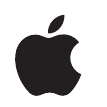
iPod classic
Guide de l’utilisateur

2
1
Table des matières
Chapitre 1 5 Notions élémentaires de l’iPod classic
6
Vue d’ensemble de l’iPod classic
6
Utilisation des commandes de l’iPod classic
10
Désactivation des commandes de l’iPod classic
10
Utilisation des menus de l’iPod classic
13
Connexion et déconnexion de l’iPod classic
16
À propos de la batterie de l’iPod classic
Chapitre 2 19 Fonctionnalités musicales
19
À propos d’iTunes
20
Importation de musique dans votre bibliothèque iTunes
25
Organisation de votre musique
26
Utilisation de la fonction Genius dans iTunes
27
Ajout de musique et de podcasts à l’iPod classic
31
Lecture de musique
39
Visionnage et écoute de podcasts
40
Écoute de livres audio
40
Écoute de la radio FM
Chapitre 3 41 Fonctionnalités vidéo
41
Achat ou location de vidéos et téléchargement de podcasts vidéo
42
Conversion de vos propres vidéos pour qu’elles fonctionnent sur l’iPod classic
43
Ajout de vidéos à l’iPod classic
47
Visionnage et écoute de vidéos
Chapitre 4 50 Fonctionnalités concernant les photos
50
Importation de photos
54
Visionnage de photos

Table des matières
3
Chapitre 5 57 Fonctions et accessoires supplémentaires
57
Utilisation de l’iPod classic en tant que disque externe
58
Utilisation des réglages supplémentaires
63
Synchronisation des contacts, des calendriers et des listes de tâches
65
Mémorisation et lecture de notes
65
Enregistrement de mémos vocaux
67
À propos des accessoires de l’iPod classic
Chapitre 6 69 Astuces et dépannage
69
Quelques suggestions
75
Mise à jour et restauration du logiciel de l’iPod
Chapitre 7 76 Sécurité et entretien
76
Informations importantes relatives à la sécurité
78
Informations importantes sur le maniement
Chapitre 8 80 En savoir plus, service et assistance

4
Table des matières
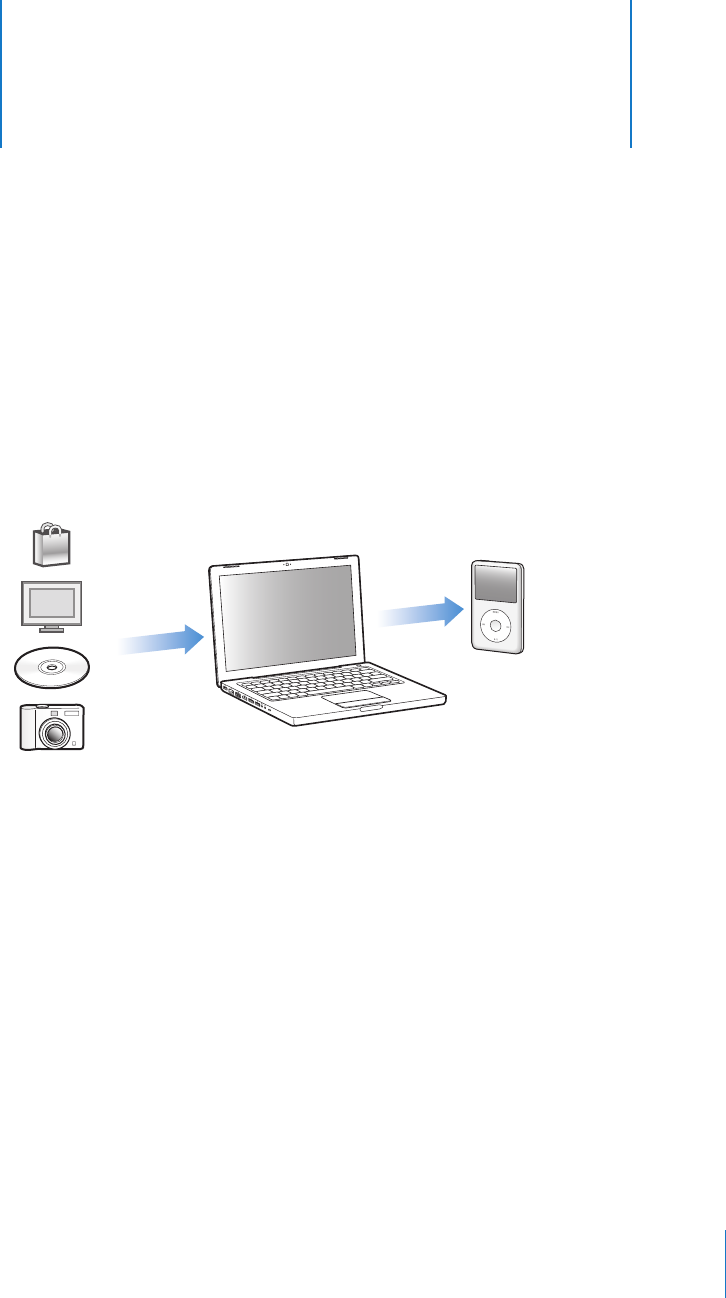
1
5
1
Notions élémentaires de
l’iPod classic
Félicitations pour votre achat d’un iPod classic. Lisez ce
chapitre pour découvrir entre autres les fonctionnalités
de l’iPod classic et la manière d’utiliser ses commandes.
Pour utiliser l’iPod classic, vous devez mettre de la musique, des vidéos, des photos
et d’autres fichiers sur votre ordinateur, puis les ajouter à l’iPod classic.
L’iPod classic est un lecteur de musique et bien plus encore. Utilisez l’iPod classic pour :
Â
synchroniser des morceaux, des vidéos et des photos numériques pour les écouter
et les visionner partout où vous allez ;
Â
écouter des podcasts, des émissions audio et vidéo téléchargeables sur Internet ;
Â
regarder des vidéo sur votre iPod classic ou un téléviseur à l’aide d’un câble
facultatif ;
Â
afficher des photos sous forme de diaporama en musique sur votre iPod classic
ou un téléviseur à l’aide d’un câble facultatif ;
Â
écouter des livres audio achetés sur l’iTunes Store ou audible.com ;
Â
stocker ou sauvegarder des fichiers et d’autres données en utilisant l’iPod classic
en tant que disque externe ;
Â
synchroniser des contacts, calendriers et listes de tâches avec votre ordinateur ;
Â
jouer à des jeux, stocker des notes texte, régler une alarme et plus encore.
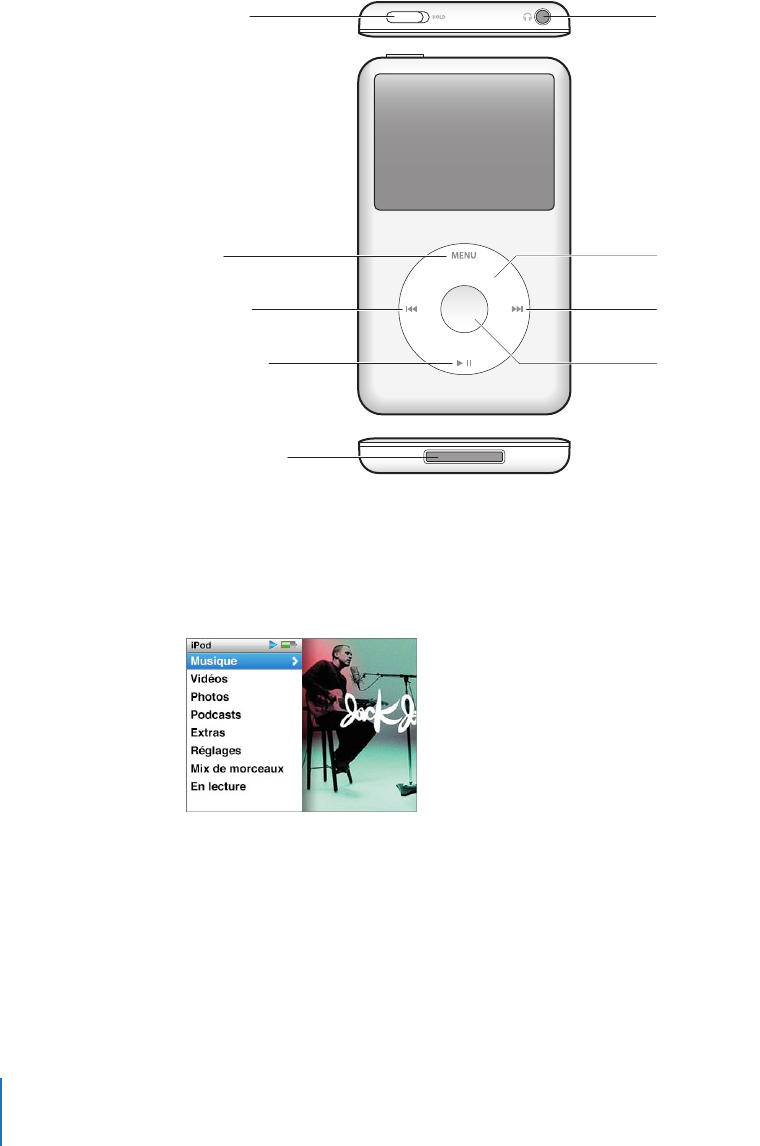
6 Chapitre 1
Notions élémentaires de l’iPod classic
Vue d’ensemble de l’iPod classic
Apprenez à utiliser les commandes de l’iPod classic :
Utilisation des commandes de l’iPod classic
Les commandes de l’iPod classic sont faciles à trouver et à utiliser. Appuyez sur
n’importe quel bouton pour activer l’iPod classic. Le menu principal apparaît.
Utilisez la molette cliquable et le bouton central pour naviguer dans les menus à
l’écran, écouter des morceaux, modifier des réglages et afficher des informations.
Déplacez légèrement votre pouce autour de la molette cliquable pour sélectionner
un élément du menu. Pour sélectionner l’élément, appuyez sur le bouton central.
Pour revenir au menu précédent, cliquez sur le bouton Menu de la molette cliquable.
Bouton de
verrouillage
(Hold)
Menu
Précédent/
Retour rapide
Lecture/Pause
Connecteur Dock
Port de sortie
casque
Molette cliquable
Suivant/
Avance rapide
Bouton central
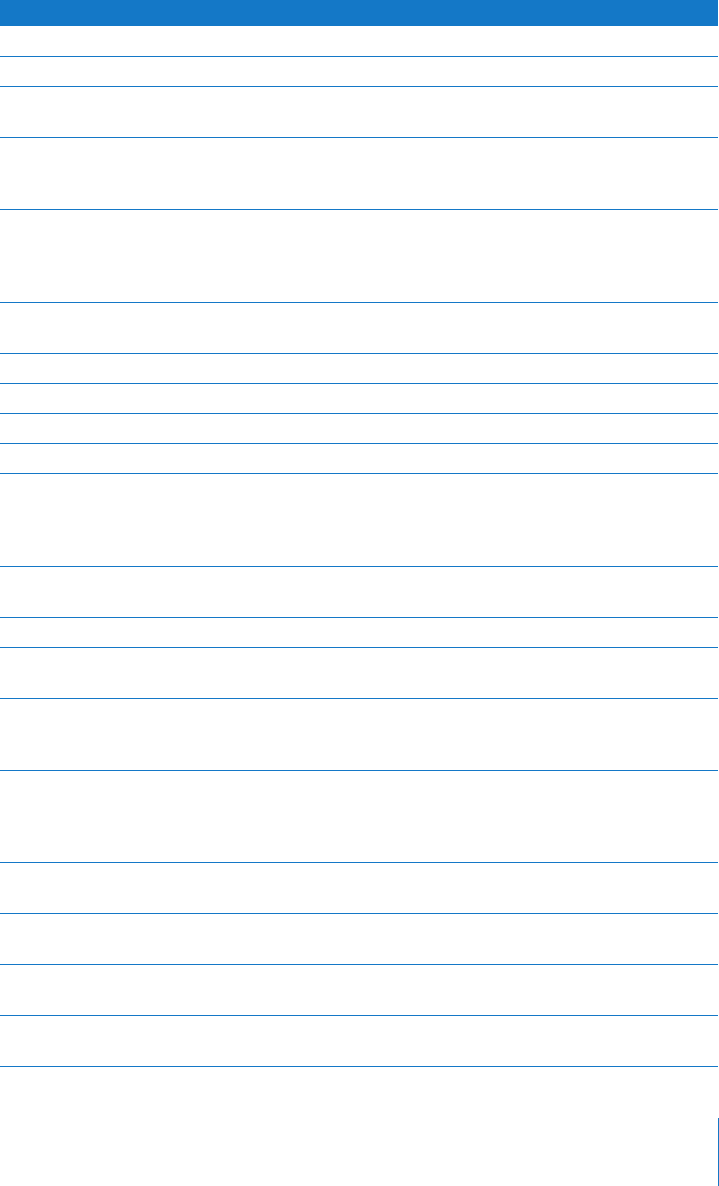
Chapitre 1
Notions élémentaires de l’iPod classic
7
Voici ce que vous pouvez faire avec les commandes de l’iPod classic.
Pour Procédez comme suit :
Allumer l’iPod classic
Appuyez sur un bouton quelconque.
Éteindre l’iPod classic
Maintenez enfoncé le bouton Lecture/Pause (’
).
Activer le rétro-éclairage
Appuyez sur un bouton quelconque ou utilisez la molette
cliquable.
Désactiver les commandes de
l’iPod classic
(pour ne pas les activer par mégarde)
Faites glisser le bouton Hold sur HOLD (une barre orange
apparaît).
Réinitialiser l’iPod classic
(s’il ne répond pas)
Faites glisser le bouton Hold sur HOLD, puis replacez-le en
position normale. Appuyez simultanément sur les boutons
Menu et central pendant environ 6 secondes jusqu’à l’appa-
rition du logo Apple.
Choisir un élément du menu
Faites défiler jusqu’à l’élément, puis appuyez sur le bouton
central.
Revenir au menu précédent
Appuyez sur Menu.
Aller directement au menu principal
Maintenez enfoncé le bouton Menu.
Rechercher un morceau
Dans le menu principal, sélectionnez Musique.
Rechercher une vidéo
Dans le menu principal, choisissez Musique.
Lire un morceau ou une vidéo
Sélectionnez le morceau ou la vidéo souhaitée, puis
appuyez sur le bouton central ou Lecture/Pause (’
).
L’iPod classic doit être éjecté de votre ordinateur pour lire
des morceaux et des vidéos.
Interrompre temporairement la lec-
ture d’un morceau ou d’une vidéo
Appuyez sur Lecture/Pause (’
) ou débranchez vos écouteurs.
Régler le volume
Dans l’écran En lecture, servez-vous de la molette cliquable.
Lire tous les morceaux d’une liste de
lecture ou d’un album
Sélectionnez la liste de lecture ou l’album souhaité,
puis appuyez sur le bouton Lecture/Pause (’
).
Lire tous les morceaux dans un ordre
aléatoire
Sélectionnez l’option Mix de morceaux dans le menu princi-
pal. Vous pouvez aussi lire les morceaux dans un ordre aléa-
toire à partir de l’écran En lecture.
Sauter directement à un endroit pré-
cis d’un morceau ou d’une vidéo
Dans l’écran En lecture, appuyez sur le bouton central pour
afficher le défileur (l’icône de losange sur la barre repré-
sente l’emplacement actuel), puis faites défiler le losange
jusqu’à l’endroit souhaité dans le morceau ou la vidéo.
Passer au morceau ou chapitre de livre
audio ou de podcast suivant
Appuyez sur Suivant/Avance rapide (‘
).
Recommencer la lecture d’un mor-
ceau ou d’une vidéo
Appuyez sur Précédent/Retour rapide (]
).
Lire le morceau ou le chapitre de livre
audio ou de podcast précédent
Appuyez deux fois sur Précédent/Retour rapide (]
).
Avance rapide ou rembobinage d’un
morceau ou d’une vidéo
Maintenez enfoncé Suivant/Avance rapide (‘
) ou
Précédent/Retour rapide (]
).
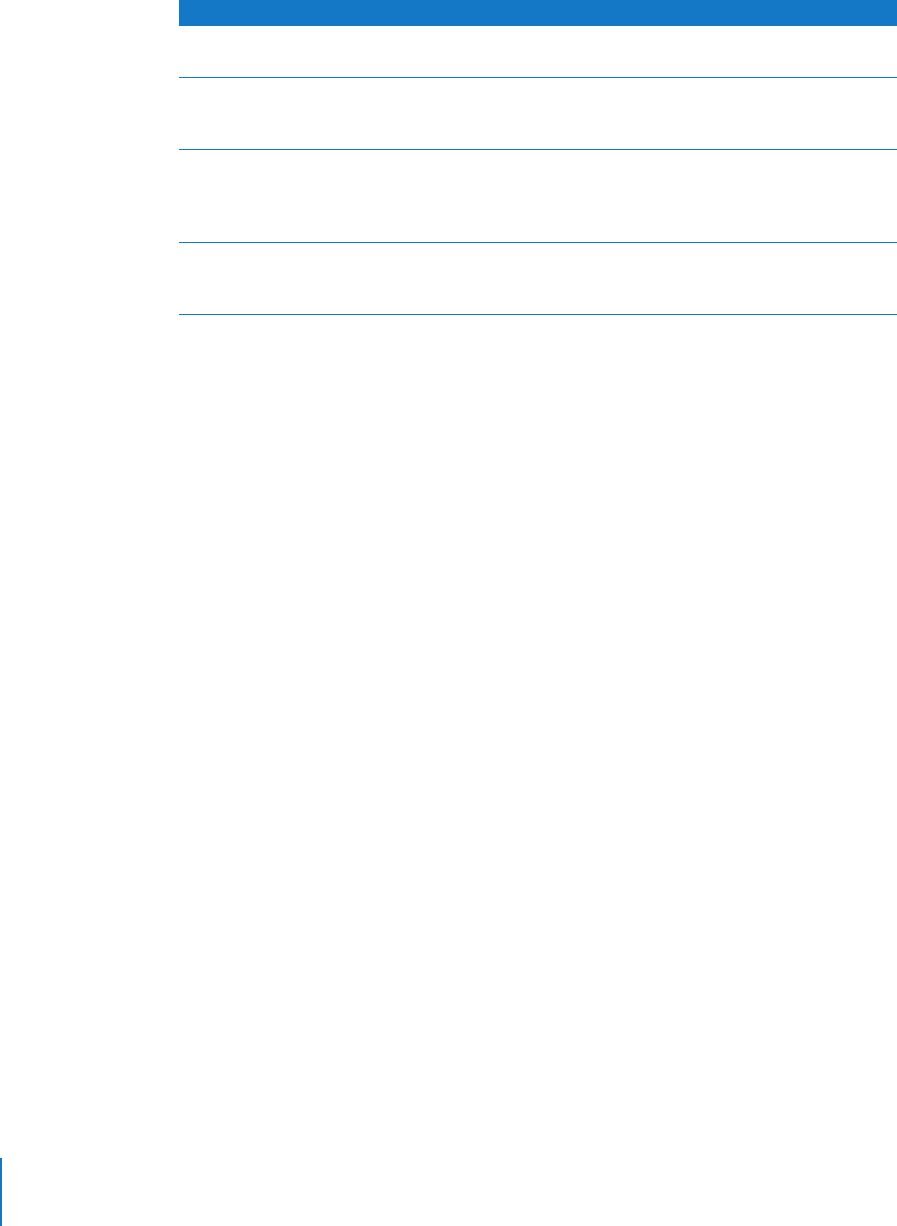
8 Chapitre 1
Notions élémentaires de l’iPod classic
Exploration de la musique à l’aide de Cover Flow
Vous pouvez explorer votre collection de musique à l’aide de Cover Flow, un moyen
visuel de passer en revue le contenu de votre bibliothèque.
Pour utiliser Cover Flow :
1
Dans le menu Musique, choisissez Cover Flow.
2
Utilisez la molette cliquable pour explorer les illustrations d’album, ou appuyez sur
les boutons Suivant/Avance rapide et Précédent/Retour rapide.
3
Sélectionnez un album, puis appuyez sur le bouton central.
4
Utilisez la molette cliquable pour sélectionner un morceau, puis appuyez sur le bouton
central pour le lire.
Défilement rapide dans une liste de grande taille et Cover Flow
Vous pouvez faire défiler rapidement les albums dans Cover Flow ou une longue liste
de morceaux, vidéos ou autres éléments en déplaçant rapidement votre pouce sur
la molette cliquable.
Remarque :
toutes les langues ne sont pas prises en charge.
Pour défiler rapidement parmi la liste :
1
Déplacez rapidement votre pouce sur la molette cliquable afin d’afficher à l’écran une
lettre de l’alphabet.
2
Utilisez la molette cliquable pour naviguer dans l’alphabet jusqu’à avoir trouvé la pre-
mière lettre de l’élément que vous cherchez. Cela repositionne la liste sur le premier
élément commençant par cette lettre.
Les éléments commençant par un symbole ou un numéro apparaissent avant la lettre « A ».
3
Levez temporairement votre pouce pour revenir à un défilement normal.
4
Utilisez la molette cliquable pour atteindre l’élément souhaité.
Accès à des options de lecture
supplémentaires
Maintenez enfoncé le bouton central jusqu’à ce qu’un menu
apparaisse.
Créer une liste de lecture Genius
Lisez ou sélectionnez un morceau, puis maintenez enfoncé
le bouton central jusqu’à ce qu’un menu apparaisse. Choi-
sissez Ouvrir Genius, puis appuyez sur le bouton central.
Ajouter un morceau à la liste de lec-
ture On-The-Go
Lisez ou sélectionnez un morceau, puis maintenez enfoncé
le bouton central jusqu’à ce qu’un menu apparaisse. Choi-
sissez « Ajouter à On-the-Go », puis appuyez sur le bouton
central.
Rechercher le numéro de série
de
l’iPod classic
Dans le menu principal, choisissez Réglages > Informations,
puis appuyez sur le bouton central jusqu’à obtenir le
numéro de série ou regardez au dos de l’iPod classic.
Pour Procédez comme suit :

Chapitre 1
Notions élémentaires de l’iPod classic
9
Recherche de musique
Vous pouvez rechercher sur l’iPod classic des morceaux, des listes de lecture, des titres
d’album, des noms d’artiste, des podcasts audio et des livres audio. La recherche ne
porte pas sur les vidéos, les notes, les éléments de calendrier, les contacts ni les paroles.
Remarque :
toutes les langues ne sont pas prises en charge.
Pour faire une recherche sur l’iPod classic :
1
Choisissez Rechercher dans le menu Musique.
2
Saisissez une chaîne de recherche. Pour cela, utilisez la molette cliquable pour parcou-
rir l’alphabet et choisissez les caractères un par un en appuyant sur le bouton central.
iPod classic lance la recherche dès que vous saisissez le premier caractère et affiche les
résultats sur l’écran de recherche. Par exemple, si vous saisissez « b », l’iPod classic affi-
che tous les éléments de musique qui contiennent la lettre « b ». si vous saisissez « ab »,
l’iPod classic affiche tous les éléments qui contiennent cette suite de lettres.
Pour saisir un espace, appuyez sur le bouton Suivant/Avance rapide.
Pour supprimer le caractère précédent, appuyez sur le bouton Précédent/Retour rapide.
3
Appuyez sur Menu pour afficher la liste des résultats que vous pouvez à présent explorer.
Les éléments apparaissent dans la liste des résultats avec des icônes identifiant leur
type : morceau, vidéo, artiste, album, livre audio ou podcast.
Pour revenir à Recherche (si l’élément Recherche est sélectionné dans le menu),
appuyez sur le bouton central.
Désactivation du son de la molette cliquable
Lorsque vous faites défiler les éléments de menu, le haut-parleur interne de
l’iPod classic émet de petits cliquetis. Si vous voulez, vous pouvez désactiver
le son de la molette cliquable.
Pour désactiver le son de la molette cliquable :
m
Choisissez Réglages et réglez le cliqueur sur Non.
Pour réactiver le son de la molette cliquable, réglez le cliqueur sur Oui.
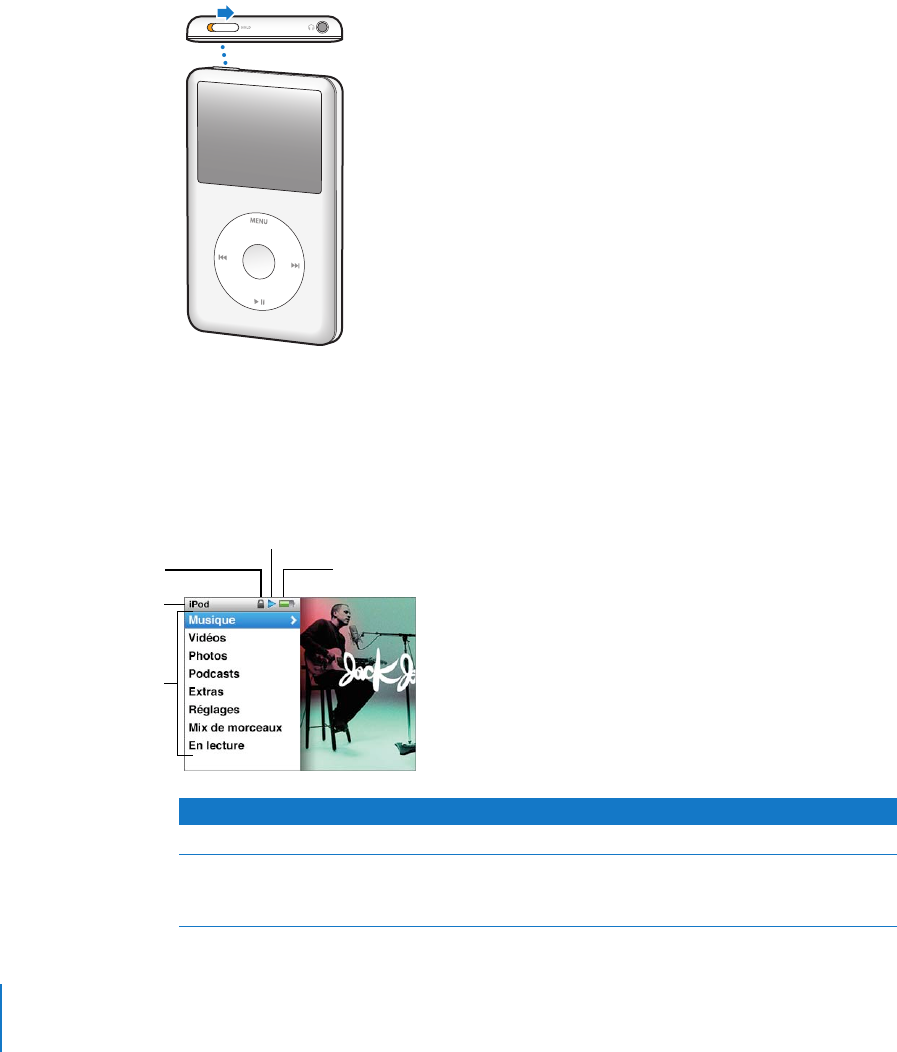
10 Chapitre 1
Notions élémentaires de l’iPod classic
Désactivation des commandes de l’iPod classic
Si vous ne voulez pas activez accidentellement l’iPod classic ou des commandes, vous
pouvez les rendre inactives à l’aide du bouton Hold.
Pour désactiver les commandes de l’iPod classic :
mFaites glisser le bouton Hold sur HOLD (une barre orange s’affiche).
Utilisation des menus de l’iPod classic
Lorsque vous allumez l’iPod classic, vous voyez apparaître le menu principal. Sélection-
nez des éléments du menu pour effectuer des actions ou accéder à d’autres menus.
Les icônes du haut de l’écran indiquent l’état de l’iPod classic.
Élément affiché Fonction
Intitulé du menu Affiche l’intitulé du menu actuel.
Icône de verrouillage L’icône de cadenas apparaît lorsque le bouton Hold ( sur le dessus
de l’iPod classic) est en position HOLD. Cela indique que les com-
mandes de l’iPod classic sont désactivées.
Intitulé du menu
Éléments de menu
État de la batterie
É
tat de lecture
Icône de verrouillage
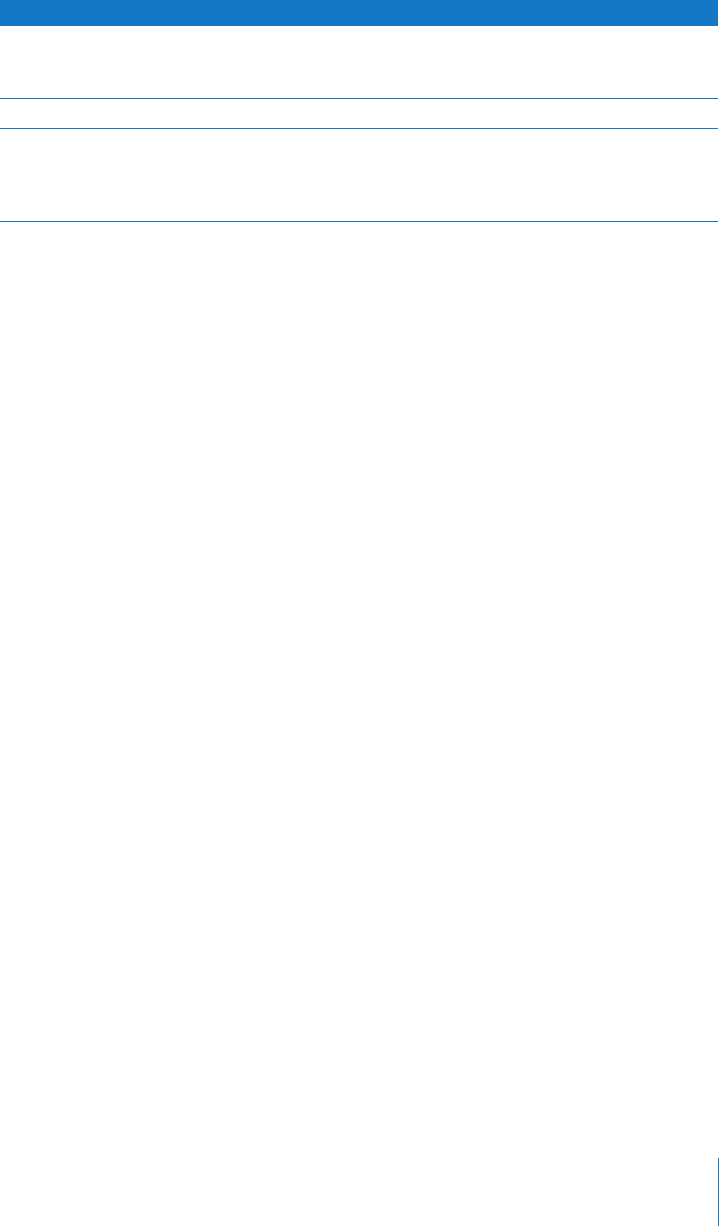
Chapitre 1 Notions élémentaires de l’iPod classic 11
Ajout ou suppression d’éléments dans le menu principal
Il se peut que vous souhaitiez ajouter les éléments que vous utilisez le plus fréquem-
ment au menu principal de l’iPod classic. Par exemple, vous pouvez ajouter un élément
Morceaux au menu principal pour ne pas devoir choisir Musique avant de choisir
Morceaux.
Pour ajouter ou supprimer des éléments du menu principal :
1Choisissez Réglages > Menu Principal.
2Choisissez les différents éléments qui doivent apparaître dans le menu principal.
Une coche identifie les éléments qui ont été ajoutés.
Réglage de la minuterie du rétro-éclairage
Vous pouvez configurer l’activation du rétro-éclairage et illuminer l’écran pendant une
durée déterminée lorsque vous cliquez sur un bouton ou utilisez la molette cliquable.
Cette durée est configurée par défaut sur 10 secondes.
Remarque : opter pour un rétro-éclairage plus long peut avoir une incidence sur
les performances de la batterie.
Pour régler la durée du rétro-éclairage :
mSélectionnez Réglages > Rétro-éclairage, puis choisissez la durée de rétro-éclairage.
Choisissez « Toujours » pour empêcher que le rétro-éclairage ne s’éteigne.
Réglage de la luminosité de l’écran
Vous pouvez régler la luminosité de l’écran de l’iPod classic à l’aide d’un curseur.
Pour régler la luminosité de l’écran de l’iPod classic :
mChoisissez Réglages > Luminosité, puis utilisez la molette cliquable pour déplacer le
curseur. Le déplacer vers la gauche rend l’écran plus foncé, le déplacer vers la droite
le rend plus clair.
Vous pouvez également régler la luminosité au cours d’un diaporama ou d’une vidéo.
Appuyez sur le bouton central pour afficher ou masquer le curseur de luminosité.
Remarque : votre réglage de la luminosité peut avoir une incidence sur les performan-
ces de la batterie.
État de lecture L’icône Lecture («) apparaît lorsqu’un morceau, une vidéo ou tout
autre élément est en cours de lecture. L’icône Pause (1) apparaît
lorsque la lecture de l’élément est interrompue temporairement.
État de la batterie L’icône de la batterie indique la charge restante approximative.
Éléments de menu Utilisez la molette cliquable pour faire défiler les éléments de
menu. Appuyez sur le bouton central pour sélectionner un élé-
ment. Une flèche en regard d’un élément de menu indique qu’en
le sélectionnant vous accédez à un autre menu ou écran.
Élément affiché Fonction

12 Chapitre 1 Notions élémentaires de l’iPod classic
Réglage de la langue
La langue de l’iPod classic peut être configurée.
Pour sélectionner la langue de l’iPod classic :
mSélectionnez Réglages > Langue, puis choisissez une langue dans la liste.
Obtention d’information sur l’iPod classic
Vous pouvez obtenir des informations sur votre iPod classic, comme l’espace disponi-
ble, le nombre de morceaux, de vidéos, de photos et d’autres éléments qu’il contient,
ainsi que le numéro de série, le modèle et la version du logiciel.
Pour obtenir des informations sur l’iPod classic :
mChoisissez Réglages > Informations, puis appuyez sur le bouton central pour faire
défiler tous les écrans d’information.
Réinitialisation de tous les réglages
Vous pouvez rétablir les valeurs par défaut de tous les éléments du menu Réglages.
Pour rétablir les valeurs par défaut de tous les réglages de l’iPod classic :
mChoisissez Réglages > Réinitialiser réglages, puis Réinitialiser.
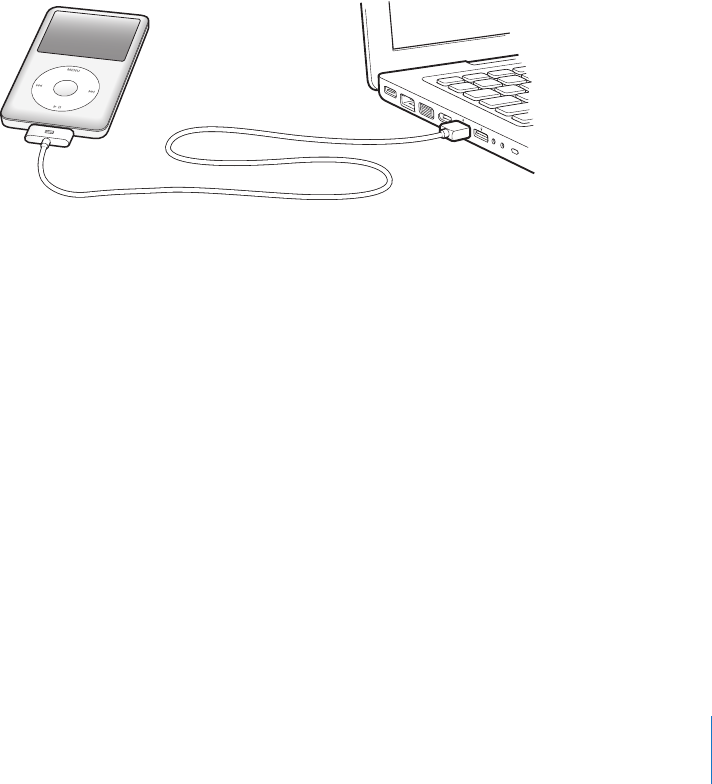
Chapitre 1 Notions élémentaires de l’iPod classic 13
Connexion et déconnexion de l’iPod classic
Connectez l’iPod classic à votre ordinateur pour ajouter de la musique, des vidéos, des
photos et des fichiers, ainsi que pour recharger sa batterie. Déconnectez l’iPod classic
une fois que vous avez fini.
Connexion de l’iPod classic
Pour connecter l’iPod classic à votre ordinateur :
mBranchez le câble iPod Dock Connector vers USB sur un port USB 2.0 à haute intensité
de votre ordinateur, puis branchez l’autre extrémité sur votre iPod classic.
Si vous disposez d’une station d’accueil iPod, vous pouvez connecter le câble à un port
USB 2.0 de votre ordinateur, connecter l’autre extrémité à la station d’accueil, puis pla-
cer l’iPod classic sur celle-ci.
Remarque : le port USB de la majorité des claviers ne fournit pas une alimentation suf-
fisante. Vous devez connecter l’iPod classic à un port USB 2.0 de votre ordinateur sauf si
votre clavier dispose d’un port USB 2.0 à forte alimentation.
Par défaut, iTunes synchronise automatiquement les morceaux avec votre iPod classic
lorsque vous connectez ce dernier à l’ordinateur. Lorsqu’iTunes a terminé, vous pouvez
alors déconnecter l’iPod classic.
Remarque : vous pouvez synchroniser des morceaux pendant que la batterie se recharge.
Si vous connectez l’iPod classic à un autre ordinateur et qu’il est configuré de manière à
synchroniser automatiquement la musique, iTunes vous demande avant de synchroni-
ser de la musique si vous voulez effectuer une synchronisation. Si vous cliquez sur Oui,
les morceaux et autres fichier audio qui se trouvent déjà sur l’iPod classic sont effacés
et remplacés par des morceaux et autres fichiers qui se trouvent sur l’ordinateur auquel
l’iPod classic est connecté. Pour en savoir plus sur l’ajout de musique à l’iPod classic et
sur l’utilisation de l’iPod classic avec plus d’un ordinateur, consultez le chapitre 2,
« Fonctionnalités musicales, » à la page 19.
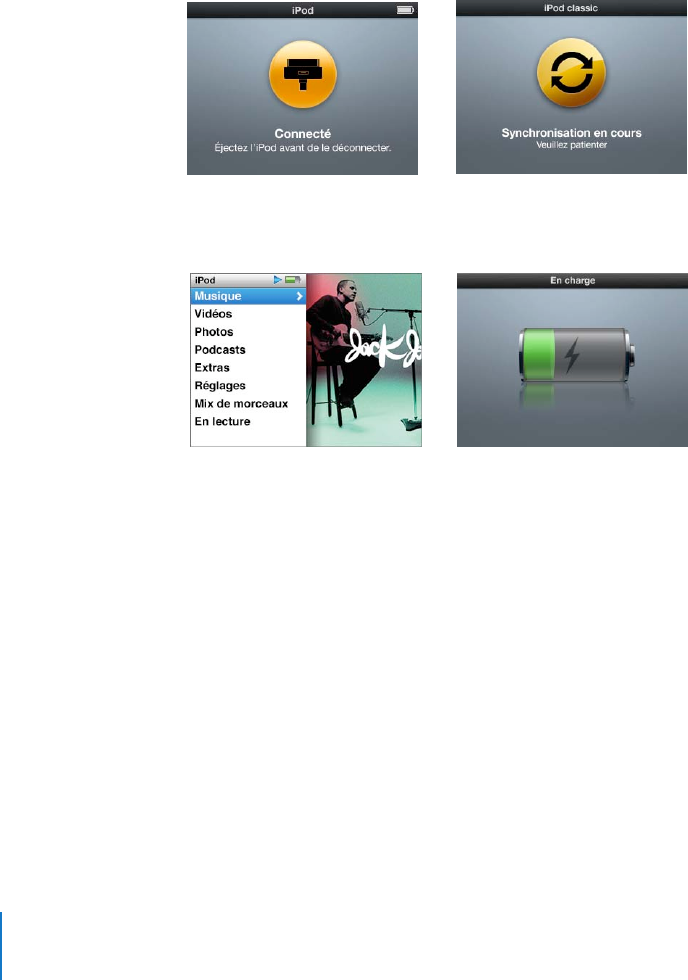
14 Chapitre 1 Notions élémentaires de l’iPod classic
Déconnexion de l’iPod classic
Il est important de ne pas déconnecter l’iPod classic de votre ordinateur lorsque la
musique est en cours de synchronisation. Vous pouvez facilement voir si vous pouvez
déconnecter l’iPod classic sur l’écran de l’iPod classic.
Important : ne déconnectez pas l’iPod classic si le message « Connecté » ou
« Synchronisation en cours » est affiché. Vous pourriez endommager des fichiers sur
l’iPod classic. si vous voyez l’un de ces messages, vous devez éjecter l’ iPod classic
avant de le déconnecter.
Si vous avez configuré l’iPod classic de manière à gérer manuellement les morceaux
(voir la rubrique « Gestion manuelle de l’iPod classic » à la page 29) ou si vous avez
activé l’utilisation de l’iPod classic en tant que disque (voir la rubrique « Utilisation de
l’iPod classic en tant que disque externe » à la page 57), vous devez toujours éjecter
l’iPod classic avant de le déconnecter.
Important : si vous voyez l’un de ces messages, vous devez éjecter
l’iPod classic avant de le déconnecter.
Si vous voyez le menu principal ou une grande icône de grande batterie, vous pouvez déconnecter l’iPod classic.
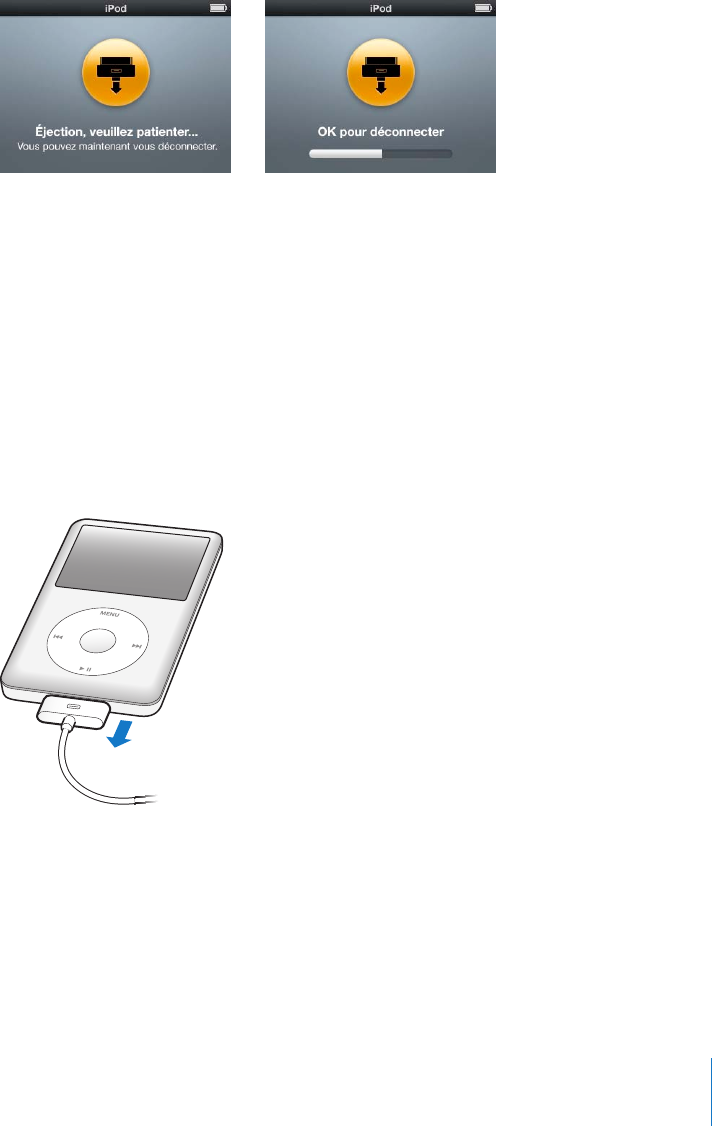
Chapitre 1 Notions élémentaires de l’iPod classic 15
Pour éjecter l’iPod classic :
mCliquez sur le bouton d’éjection (C) situé près de l’iPod classic dans la liste des appa-
reils de la liste des sources d’iTunes.
Si vous utilisez un Mac, vous pouvez également éjecter l’iPod classic en faisant glisser
l’icône de l’iPod classic du bureau vers la Corbeille.
Si vous utilisez un PC Windows, vous pouvez également éjecter l’iPod classic dans Poste
de travail ou cliquer sur l’icône « Supprimer le périphérique en toute sécurité » située
dans la zone de notification du PC, puis sélectionner votre iPod classic.
Pour déconnecter l’iPod classic :
mDisconnect the cable from iPod classic. Si l’iPod classic se trouve dans la station
d’accueil Dock, il vous suffit de le retirer.
Si votre connecteur Dock est plus grand que celui qui est présenté, appuyez sur les
deux côtés du connecteur pour retirer l’iPod.
Vous pouvez déconnecter l’iPod classic en toute sécurité lorsqu’un de ces messages
s’affiche.
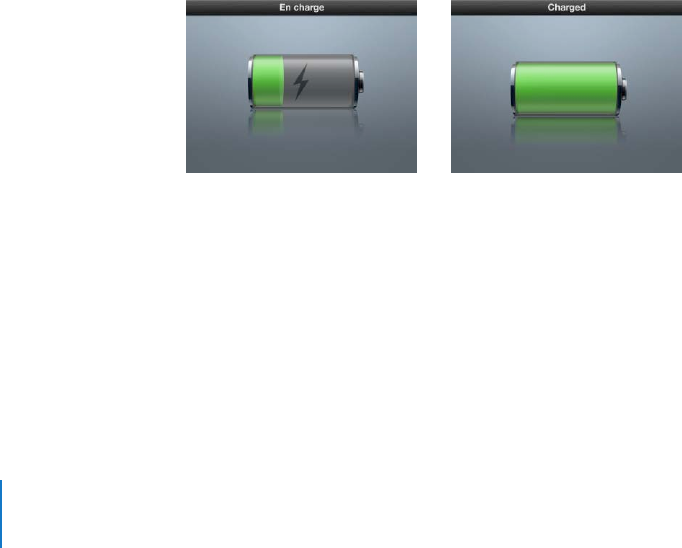
16 Chapitre 1 Notions élémentaires de l’iPod classic
À propos de la batterie de l’iPod classic
L’iPod classic dispose d’une batterie interne, que l’utilisateur ne peut remplacer lui-
même. Pour de meilleurs résultats, la première fois que vous utilisez l’iPod classic, lais-
sez-le recharger pendant environ quatre heures ou jusqu’à ce que l’icône de batterie
qui se trouve dans la zone d’état de l’écran indique que la batterie est entièrement
rechargée. Si l’iPod classic n’a pas été utilisé pendant un certain temps, il se peut que
la batterie doive être rechargée.
La batterie de l’iPod nano est rechargée à 80 pour cent en environ deux heures et
entièrement rechargée en environ quatre heures. Si vous rechargez l’iPod classic pen-
dant que vous ajoutez des fichiers, écoutez de la musique, visionnez des vidéos ou
visionnez un diaporama, l’opération peut durer plus longtemps. w
Chargement de la batterie de l’iPod classic
Vous pouvez recharger la batterie de l’iPod classic de deux façons :
ÂConnectez l’iPod classic à votre ordinateur.
ÂUtilisez l’adaptateur secteur USB Apple, disponible séparément.
Pour recharger la batterie via votre ordinateur :
mConnectez l’iPod classic à un port USB 2.0 de votre ordinateur. L’ordinateur doit être
allumé et ne peut être en mode de suspension d’activité (certains modèles de Mac
peuvent toutefois recharger l’iPod classic en mode de suspension d’activité).
Si l’icône de batterie affichée sur l’écran de l’iPod classic présente l’écran En charge, la
batterie se recharge. Si l’écran Chargé s’affiche, cela signifie que la batterie est entière-
ment rechargée.
Si vous ne voyez pas l’écran de charge, il se peut que l’iPod classic ne soit pas connecté
à un port USB à forte alimentation. Essayez de le connecter à un autre port USB de
votre ordinateur.
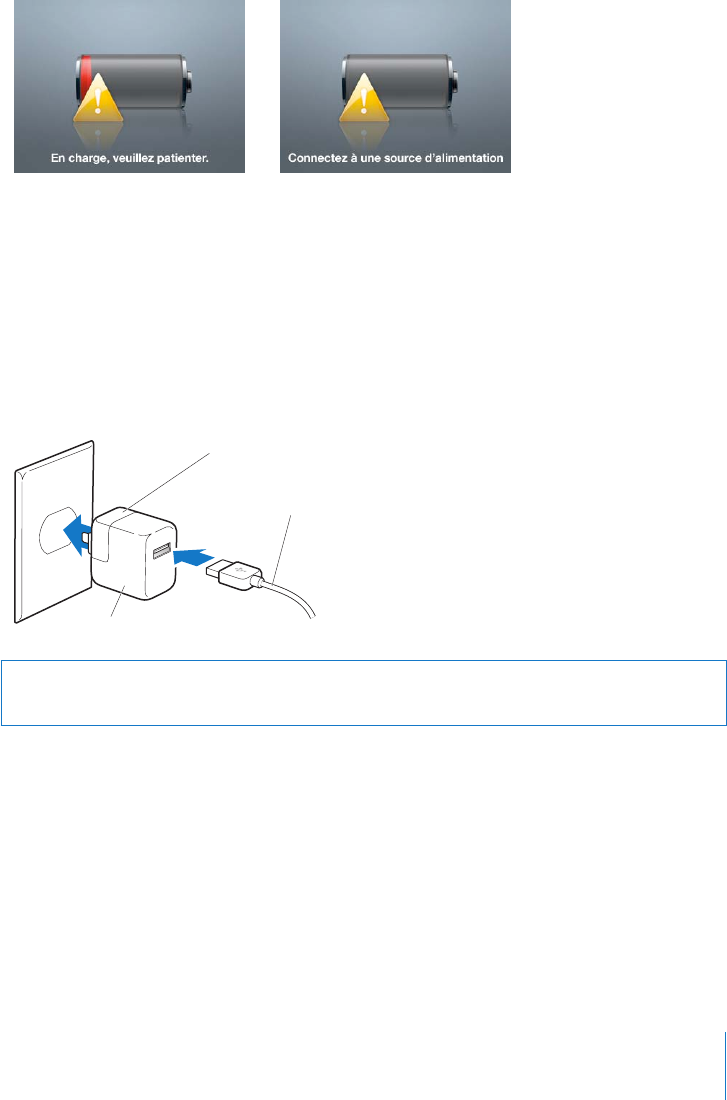
Chapitre 1 Notions élémentaires de l’iPod classic 17
Important : si le message « En charge, attendez » ou « Branchez sur une prise de
courant » apparaît sur l’écran de l’iPod classic, la batterie doit être rechargée pour que
l’iPod classic puisse communiquer avec votre ordinateur. Reportez-vous à la rubrique
« Si l’iPod classic affiche le message « Branchez la batterie » » à la page 71.
Si vous voulez recharger l’iPod classic lorsque vous n’êtes pas à votre ordinateur,
vous pouvez acheter l’adaptateur secteur Apple USB Power Adapter.
Pour recharger la batterie à l’aide de l’adaptateur secteur USB Apple :
1Connectez l’adaptateur secteur à une prise électrique (si nécessaire).
2Connectez le câble iPod Dock Connector vers USB 2.0 à l’adaptateur secteur et connec-
tez l’autre extrémité du câble à l’iPod classic.
3Connectez l’adaptateur secteur à une prise de courant en état de fonctionnement.
AVERTISSEMENT : assurez-vous que l’adaptateur secteur est complètement assemblé
avant de le brancher sur la prise.
Fiche secteur
(La fiche de votre adapteur est susceptible d’être différente)
Adaptateur secteur USB iPod
Câble iPod Dock Connector vers USB 2.0
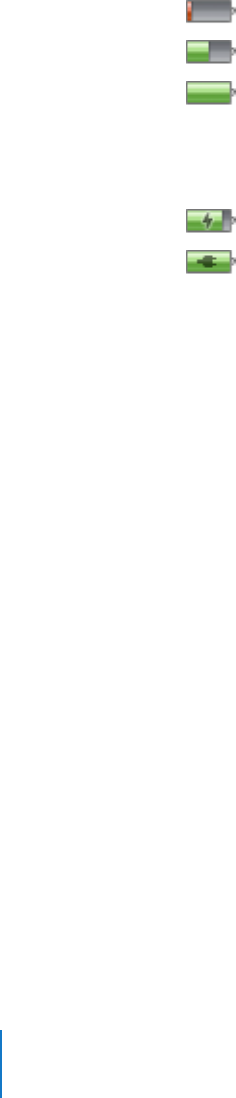
18 Chapitre 1 Notions élémentaires de l’iPod classic
États de la batterie
Lorsque l’iPod classic n’est pas connecté à une source électrique, une icône de batterie
située dans le coin supérieur droit de l’écran de l’iPod classic affiche la charge restante
approximative.
Si l’iPod classic est connecté à une source électrique, l’icône de batterie change pour
indiquer que la batterie est en charge ou entièrement chargée.
Vous pouvez déconnecter et utiliser l’iPod classic même si la batterie n’est pas entière-
ment rechargée.
Remarque : les batteries rechargeables ont un nombre de cycles de recharge limité et
il peut s’avérer nécessaire de les remplacer. La durée de vie de la batterie et le nombre
de cycles de recharge varient en fonction de l’utilisation et des réglages de l’iPod.
Pour plus d’informations, rendez-vous au site web www.apple.com/fr/batteries.
Batterie rechargée à moins de 20 %
Batterie environ à moitié rechargée
Batterie entièrement rechargée
Batterie en cours de recharge
Batterie entièrement rechargée (prise)
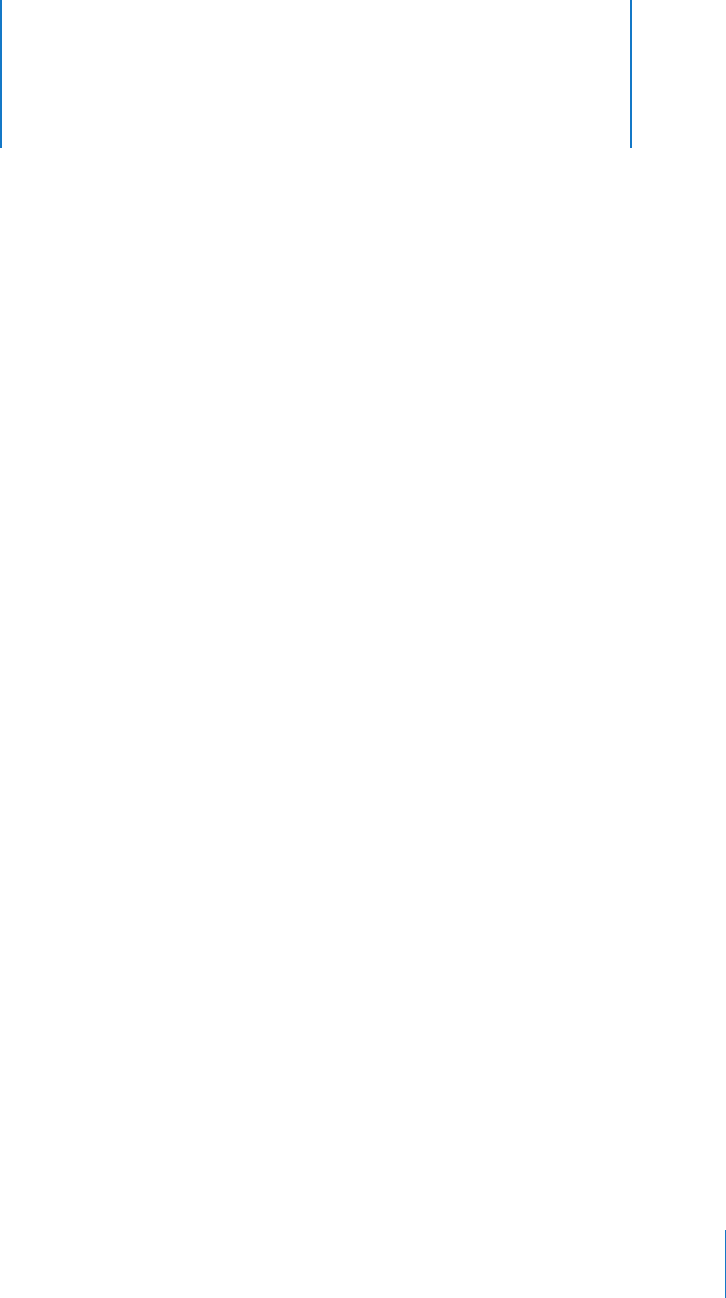
2
19
2Fonctionnalités musicales
Avec l’iPod classic, vous pouvez emmener votre musique et
votre collection audio partout où vous allez. Lisez ce chapitre
pour apprendre à charger de la musique et à l’écouter sur
votre iPod classic.
Vous pouvez utiliser l’iPod classic pour importer des morceaux, des livres audio, des
films, des émissions de télévision, des clips vidéo et des podcasts dans votre ordina-
teur, puis en les transférant sur votre iPod classic. Lisez ce qui suit pour en savoir plus
sur les étapes de ce processus, notamment sur :
Âle transfert de musique à partir de votre collection de CD, votre disque dur ou
l’iTunes Store (qui fait partie d’iTunes et n’est disponible que dans certains pays)
vers l’application iTunes de votre ordinateur ;
Âl’organisation, si vous le souhaitez, de votre musique et des autres fichiers audio en
liste de lectures ;
Âl’ajout de listes de lecture, de morceaux, de livres audio, de vidéos et de podcasts à
l’iPod classic
Âl’écoute de musique ou de tout autre fichier audio lorsque vous êtes en déplacement.
À propos d’iTunes
iTunes est l’application logicielle que l’on utilise avec l’iPod classic. iTunes permet de
synchroniser de la musique, des livres audio, des podcasts etc. avec l’iPod classic. Lors-
que vous connectez l’iPod classic à votre ordinateur, iTunes s’ouvre automatiquement.
Le présent guide explique comment utiliser iTunes pour télécharger des morceaux et
d’autres données audio et vidéo vers votre ordinateur, comment utiliser des compila-
tions personnelles de vos morceaux préférés (on les appelle des listes de lecture),
comment les ajouter à l’iPod classic et comment régler l’iPod classic.
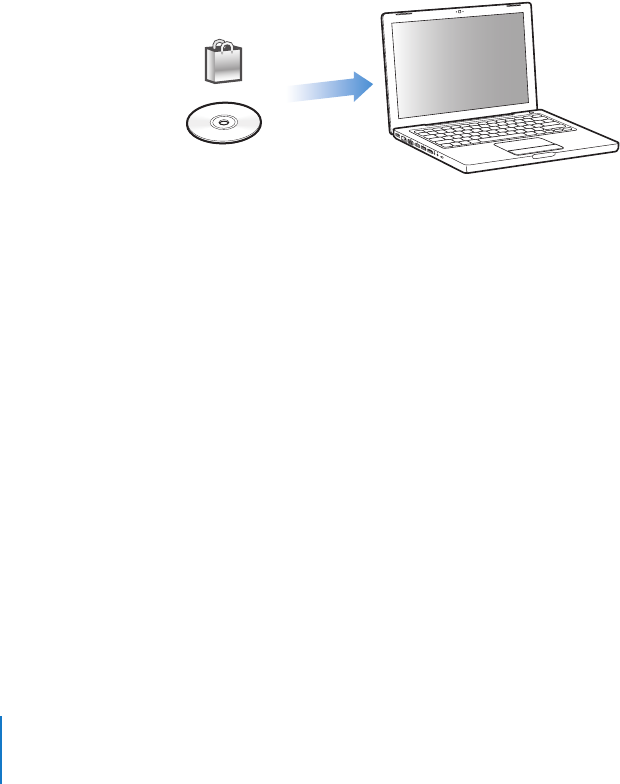
20 Chapitre 2 Fonctionnalités musicales
iTunes dispose également d’une fonction nommée Genius qui marche avec
l’iPod classic pour créer des listes de lecture instantanées à partir de morceaux de votre
bibliothèque iTunes qui vont bien ensemble. Pour utiliser la fonction Genius, vous
devez disposer d’iTunes 8.0 ou ultérieur et d’un compte iTunes Store.
iTunes possède également bien d’autres fonctionnalités. Vous pouvez créer vos propres
CD lisibles sur des lecteurs CD standard (si votre ordinateur possède un lecteur-enregis-
treur de CD), écouter la radio diffusée sur Internet, visionner des vidéos et des émissions
de télévision, évaluer les morceaux selon vos préférences et bien plus encore.
Pour obtenir plus d’informations sur l’utilisation de ces fonctionnalités d’iTunes,
ouvrez iTunes, puis choisissez Aide > Aide iTunes.
Importation de musique dans votre bibliothèque iTunes
Pour pouvoir écouter de la musique sur l’iPod classic, vous devez d’abord importer
cette musique dans iTunes, sur votre ordinateur.
Il y a trois façons d’importer de la musique et d’autres données audio dans iTunes :
ÂAcheter de la musique, des livres audio et des vidéos ou télécharger des podcasts en
ligne sur l’iTunes Store.
ÂImporter de la musique et d’autres données audio à partir de CD audio.
ÂAjouter de la musique et d’autres données audio qui se trouvent déjà sur votre ordi-
nateur à votre bibliothèque iTunes.
Achat de musique et téléchargement de podcasts via l’iTunes Store
Si vous disposez d’une connexion à Internet, vous pouvez facilement acheter et télé-
charger des morceaux, des albums, des livres audio et des vidéos en ligne sur l’iTunes
Store. Vous pouvez aussi vous abonner à des podcasts et les télécharger.
Pour acheter de la musique en ligne via l’iTunes Store, vous devez configurer un
compte Apple dans iTunes, rechercher les morceaux voulus, puis les acheter. Si vous
disposez déjà d’un compte Apple ou d’un compte America Online (AOL, disponible uni-
quement dans certains pays), vous pouvez vous en servir pour vous inscrire à l’iTunes
Store et acheter des morceaux.

Chapitre 2 Fonctionnalités musicales 21
Remarque : il n’est pas nécessaire de disposer d’un compte iTunes Store pour téléchar-
ger des podcasts ou s’y abonner.
Pour accéder à l’iTunes Store :
mOuvrez iTunes, puis :
ÂSi vous disposez déjà d’un compte iTunes, choisissez Store > Ouvrir une session.
ÂSi vous n’avez pas encore de compte iTunes, choisissez Store > Créer un compte. Suivez
alors les instructions à l’écran pour configurer un compte Apple ou bien saisissez les
données de votre compte Apple ou AOL existant.
Pour rechercher des morceaux, des livres audio, des vidéos et des podcasts :
Vous pouvez parcourir l’iTunes Store ou y faire une recherche pour trouver un album,
un morceau ou un artiste. Ouvrez iTunes et sélectionnez iTunes Store dans la liste des
sources.
ÂPour parcourir l’iTunes Store, choisissez une catégorie (par exemple, Musique) dans la
partie gauche de la page principale de l’iTunes Store. Vous pouvez ensuite choisir un
genre, consulter les nouveautés, cliquer sur l’un des morceaux mis en avant, consul-
ter les classements et bien plus encore, ou cliquer sur Explorer sous Raccourcis dans
la fenêtre principale de l’iTunes Store.
ÂPour explorer les podcasts, cliquez sur le lien Podcasts dans la partie gauche de
la page principale de l’iTunes Store.
ÂPour explorer les vidéos, cliquez sur les liens Films, Émissions de télévision ou Clips
vidéo dans la partie gauche de la page principale de l’iTunes Store.
ÂPour faire une recherche dans l’iTunes Store, tapez le nom d’un album, d’un morceau,
d’un artiste ou d’un compositeur dans le champ de recherche.
ÂPour restreindre votre recherche, tapez quelque chose dans le champ de recherche,
appuyez sur Retour ou Entrée sur votre clavier, puis cliquez sur des liens dans la barre
de recherche, dans le haut de la page des résultats. Par exemple, pour restreindre
votre recherche aux morceaux et albums, cliquez sur le lien Musique.
ÂPour rechercher une combinaison d’éléments, cliquez sur Recherche avancée dans
la fenêtre Résultats de la recherche de l’iTunes Store.
ÂPour revenir à la page principale de l’iTunes Store, cliquez sur le bouton Départ dans
la ligne d’état, dans le haut de la fenêtre.

22 Chapitre 2 Fonctionnalités musicales
Pour acheter un morceau, un album, un film, une émission de télévision, un clip
vidéo ou un livre audio :
1Sélectionnez iTunes Store dans la liste des sources, puis recherchez l’élément que vous
souhaitez acheter.
Vous pouvez double-cliquer sur un morceau ou un autre élément pour en écouter un
extrait et vous assurer que c’est bien celui que vous voulez. Vous pouvez regarder des
bandes-annonces ou extraits d’émissions de télévision. (Si la vitesse de votre con-
nexion réseau est inférieure à 128 Kbit/s, choisissez iTunes > Préférences, puis, dans la
sous-fenêtre Store, cochez la case « Charger l’extrait complet avant la lecture »).
2Cliquez sur Acheter le morceau, Acheter l’album, Acheter le film, Acheter l’épisode,
Acheter la vidéo ou Acheter le livre.
Certains éléments disposent d’autres options, comme, par exemple, les émissions de
télévision, qui vous permettent d’acheter une carte pour la saison complète pour tous
les épisodes.
Le morceau ou autre élément est téléchargé sur votre ordinateur et débité de la carte
de crédit indiquée dans votre compte Apple ou AOL.
Pour vous abonner à un podcast ou le télécharger :
1Sélectionnez iTunes Store dans la liste des sources.
2Cliquez sur le lien Podcasts dans la partie gauche de la page principale de l’iTunes Store.
3Recherchez le podcast que vous souhaitez télécharger.
ÂPour télécharger un seul épisode de podcast, cliquez sur le bouton Obtenir l’épisode en
regard de l’épisode.
ÂPour vous abonner à un podcast, cliquez sur le bouton S’abonner en regard de l’illus-
tration du podcast. iTunes télécharge le dernier épisode. Les nouveaux épisodes dis-
ponibles seront automatiquement téléchargés sur iTunes lorsque vous vous
connecterez à Internet.
Pour en savoir plus, consultez les rubriques « Ajout de podcasts à l’iPod classic » à la
page 30 et « Visionnage et écoute de podcasts » à la page 39.
Ajout de morceaux stockés sur votre ordinateur à votre bibliothèque
iTunes
Si votre ordinateur contient des morceaux encodés dans des formats de fichier pris en
charge par iTunes, vous pouvez facilement les ajouter à iTunes.
Pour ajouter des morceaux stockés sur votre ordinateur à votre bibliothèque iTunes :
mFaites glisser le dossier ou disque contenant les fichiers audio sur Bibliothèque dans la
liste des sources d’iTunes (ou choisissez Fichier > Ajouter à la bibliothèque, puis sélec-
tionnez le dossier ou disque). Si iTunes prend en charge le format de fichier des mor-
ceaux, ceux-ci sont automatiquement ajoutés à votre bibliothèque iTunes.

Chapitre 2 Fonctionnalités musicales 23
Vous pouvez également faire glisser individuellement des fichiers audio dans iTunes.
Remarque : si vous utilisez iTunes pour Windows, vous pouvez convertir les fichiers
WMA non protégés au format AAC ou MP3. Cela peut être utile si vous disposez d’une
bibliothèque de musique encodée au format WMA. Pour en savoir plus, ouvrez iTunes,
puis choisissez Aide > Aide iTunes.
Importation de musique dans iTunes à partir de CD audio
Suivez ces instructions pour importer de la musique de vos CD dans iTunes.
Pour importer de la musique dans iTunes à partir d’un CD audio :
1Insérez un CD dans votre ordinateur, puis ouvrez iTunes.
Si vous disposez d’une connexion à Internet, iTunes obtient le nom des morceaux sur
Internet (s’ils sont disponibles) et les affiche dans la fenêtre.
Si vous ne disposez pas de connexion à Internet, vous pouvez dans un premier temps
importer vos CD, puis, ultérieurement, lorsque l’ordinateur est connecté à Internet,
choisir Avancé > Obtenir le nom des pistes du CD. iTunes introduira alors le nom des
pistes des CD importés.
Si le nom des pistes du CD n’est pas disponible en ligne, vous pouvez les saisir manuelle-
ment. Pour en savoir plus, consultez la rubrique « Saisie du nom des morceaux et
d’autres informations » à la page 24.
Une fois les informations des morceaux saisies, vous pouvez parcourir les morceaux
dans iTunes ou sur l’iPod par titre, artiste, album ou autre critère.
2Cliquez pour supprimer la coche en regard du ou des morceaux que vous ne souhaitez
pas importer.
3Cliquez sur le bouton Importer. La zone d’affichage située en haut de la fenêtre iTunes
indique le temps nécessaire à l’importation des différents morceaux.
Remarque : par défaut, iTunes lit les morceaux à mesure qu’ils sont importés. Si vous
importez un grand nombre de morceaux, il est possible que vous souhaitiez arrêter
la lecture des morceaux afin d’améliorer les performances.
4Pour éjecter le CD, cliquez sur le bouton d’éjection (C).
Vous ne pouvez pas éjecter un CD avant la fin de l’importation.
5Répétez ces opérations pour tout autre CD contenant des morceaux que vous souhai-
tez importer.

24 Chapitre 2 Fonctionnalités musicales
Saisie du nom des morceaux et d’autres informations
Pour saisir manuellement des noms de morceau provenant d’un CD et d’autres
informations :
1Sélectionnez le premier morceau du CD, puis sélectionnez Fichier > Lire les informations.
2Cliquez sur Infos.
3Saisissez les informations concernant le morceau.
4Cliquez sur Suivant pour saisir les informations concernant le morceau suivant.
5Cliquez sur OK une fois que vous avez fini.
Ajout de paroles
Vous pouvez taper des paroles de chansons au format texte dans iTunes pour pouvoir
les afficher sur l’iPod classic en cours de lecture.
Pour saisir des paroles dans iTunes :
1Sélectionnez un morceau, puis choisissez Fichier > Lire les informations.
2Cliquez sur Paroles.
3Saisissez les paroles de la chanson dans la zone de texte.
4Cliquez sur Suivant pour saisir les paroles du morceau suivant.
5Cliquez sur OK une fois que vous avez fini.
Pour en savoir plus, consultez la rubrique « Affichage de paroles sur l’iPod classic » à la
page 36.
Ajout d’illustrations d’album
La musique que vous achetez sur l’iTunes Store est accompagné de l’illustration de
l’album, que votre iPod classic peut afficher. Vous pouvez ajouter des illustrations
d’album pour la musique que vous avez importée à partir de CD, si l’illustration
d’album se trouve sur votre ordinateur.
Pour ajouter une illustration d’album dans iTunes :
1Sélectionnez un morceau, puis choisissez Fichier > Lire les informations.
2Cliquez sur Illustration.
3Cliquez sur Ajouter, naviguez jusqu’au fichier de l’illustration, puis cliquez sur Choisir.
4Utilisez le curseur pour ajuster la taille de l’illustration.
5Cliquez sur Suivant pour ajouter une illustration au morceau ou à l’album suivant.
6Cliquez sur OK une fois que vous avez fini.
Pour en savoir plus, consultez la rubrique « Affichage d’illustrations d’album sur
l’iPod classic » à la page 36.

Chapitre 2 Fonctionnalités musicales 25
Organisation de votre musique
Grâce à iTunes, vous pouvez organiser à votre guise des morceaux et d’autres éléments
dans des listes appelées listes de lecture. Vous pouvez par exemple créer des listes de
lecture qui accompagnent votre séance d’exercice physique ou qui correspondent à
une ambiance particulière.
Vous pouvez aussi créer des listes de lecture intelligente qui se mettent à jour automa-
tiquement en fonction de règles que vous définissez. Lorsque vous ajoutez à iTunes des
morceaux qui correspondent à ces règles, ils seront automatiquement ajoutés à la liste
de lecture intelligente.
Vous pouvez créer autant de listes de lecture que vous voulez à l’aide de n’importe
quel morceau de votre bibliothèque iTunes. Le fait d’ajouter un morceau à une liste
de lecture ou de l’en supprimer ne le supprime pas de votre bibliothèque.
Pour créer une liste de lecture dans iTunes :
1Cliquez sur le bouton Ajouter (+) ou choisissez Fichier > Nouvelle liste de lecture.
2Tapez le nom de la liste de lecture.
3Cliquez sur Musique dans la liste Bibliothèque, puis faites glisser un morceau ou un
autre élément vers la liste de lecture.
Pour sélectionner plusieurs morceaux, lorsque vous cliquez sur chaque morceau, main-
tenez la touche Maj ou Commande (x) enfoncée s’il s’agit d’un Mac, ou la touche Maj
ou Contrôle s’il s’agit d’un PC Windows.
Pour créer une liste de lecture intelligente :
mSélectionnez Fichier > « Nouvelle liste de lecture intelligente », puis définissez les règles
de votre liste de lecture.
Remarque : pour constituer des listes de lecture sur l’iPod classic lorsque l’iPod classic
n’est pas connecté à votre ordinateur, consultez la rubrique « Création de listes de lec-
ture On-The-Go sur l’iPod classic » à la page 35.
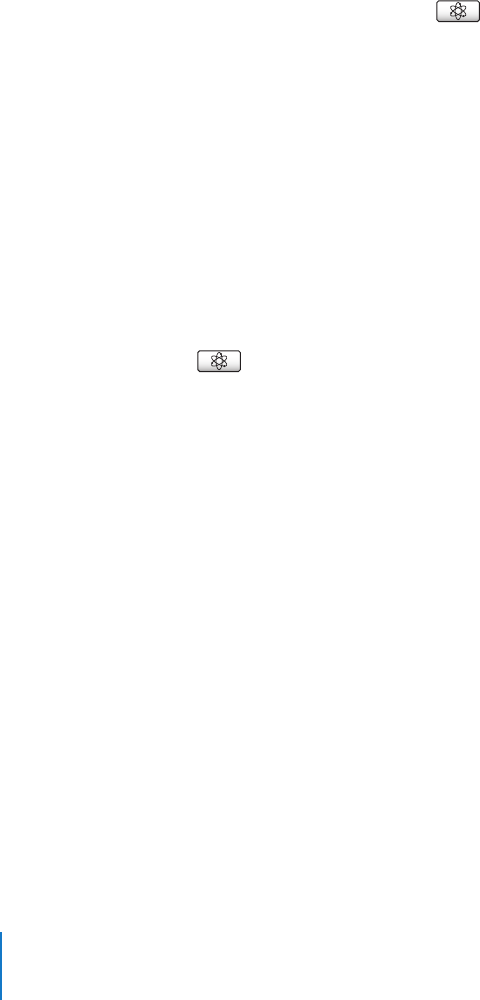
26 Chapitre 2 Fonctionnalités musicales
Utilisation de la fonction Genius dans iTunes
La fonction Genius crée automatiquement des listes de lecture avec des morceaux qui
vont bien ensemble. C’est un peu comme disposer d’un DJ qui connaît votre collection
de musique et vos goûts en la matière et qui vous aide à redécouvrir des trésors enter-
rés dans votre bibliothèque de musique. Pour pouvoir utiliser la fonction Genius sur
l’iPod classic, vous devez d’abord le configurer dans iTunes. Genius est un service gra-
tuit qui requiert néanmoins un compte iTunes Store.
Pour configurer la fonction Genius lors de la première utilisation :
1Cliquez sur le bouton Genius ( ) dans le bas de la fenêtre iTunes.
Vous êtes invité à vous identifier pour accéder à votre compte iTunes Store. Si vous
ne disposez pas d’un compte, suivez les instructions à l’écran pour en créer un.
2Lisez les conditions générales, puis cliquez sur Accepter si vous êtes d’accord.
3Suivez les instructions à l’écran pour télécharger les informations de votre bibliothè-
que et mettre à jour cette dernière.
Si votre bibliothèque est volumineuse, cela peut prendre un certain temps.
4Connectez et synchronisez votre iPod classic.
Vous pouvez maintenant utiliser la fonction Genius sur votre iPod classic (voir page 34).
Pour créer une liste de lecture Genius dans iTunes :
1Sélectionnez un morceau dans votre bibliothèque, puis cliquez sur le bouton Genius
( ) dans le bas de la fenêtre iTunes.
2Si vous n’avez pas encore activé la fonction Genius, cliquez sur Activer Genius.
Genius crée une liste de lecture inspirée du morceau sélectionné. Vous pouvez sélec-
tionner le nombre maximum de morceaux de la liste de lecture dans le menu local.
Activer la fonction Genius active également le barre latérale Genius qui affiche des
éléments pouvant présenter de l’intérêt.
3Pour enregistrer la liste de lecture, cliquez sur « Enregistrer la liste de lecture ». Cliquez sur
Actualiser pour créer une nouvelle liste de lecture à partir du même morceau sélectionné.
Vous pouvez synchroniser les listes de lecture Genius que vous créez dans iTunes vers
l’iPod classic.
Pour en savoir plus sur l’utilisation de la fonction Genius dans iTunes, ouvrez iTunes et
choisissez Aide > Aide iTunes.
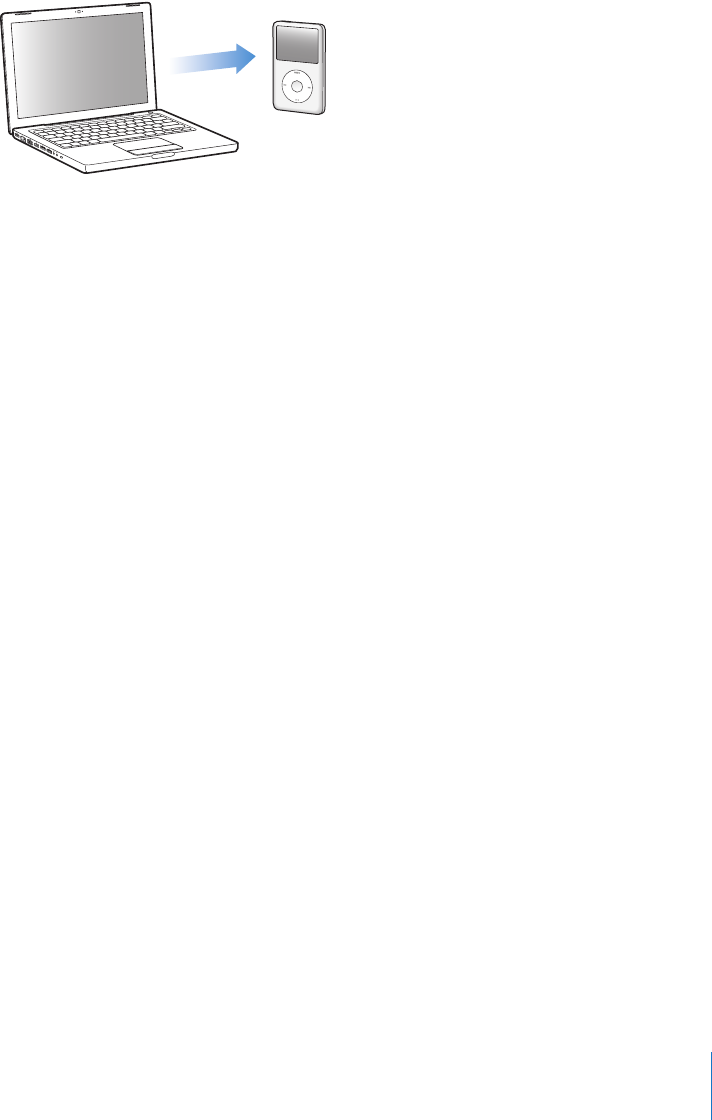
Chapitre 2 Fonctionnalités musicales 27
Ajout de musique et de podcasts à l’iPod classic
Une fois que vous avez importé votre musique dans iTunes et l’y avez organisée, vous
pouvez facilement l’ajouter à l’iPod classic.
Pour définir la façon dont la musique doit être transférée de votre ordinateur à
l’iPod classic, connectez l’iPod classic à votre ordinateur, puis utilisez les préférences
d’iTunes pour définir les réglages relatifs à l’iPod classic.
Il y a trois façons de transférer de la musique d’iTunes vers l’iPod classic :
ÂSynchroniser tous les morceaux et les listes de lecture : lorsque vous connectez
l’iPod classic, il est automatiquement mis à jour avec les morceaux et autres
éléments de votre bibliothèque iTunes. Tous les autres morceaux se trouvant
sur l’iPod classic sont supprimés.
ÂSynchroniser les listes de lecture sélectionnées : lorsque vous connectez l’iPod classic, il
est mis à jour automatiquement de façon que les morceaux correspondent aux listes
de lecture que vous avez sélectionnées dans iTunes.
ÂAjouter manuellement de la musique à l’iPod classic : lorsque vous connectez
l’iPod classic, vous pouvez faire glisser des morceaux et des listes de lecture indivi-
duels vers l’iPod classic et supprimer des morceaux et des listes de lecture indivi-
duels de l’iPod classic. Avec cette option, vous pouvez ajouter des morceaux à partir
de plusieurs ordinateurs sans effacer ceux qui se trouvent sur l’iPod classic. Lorsque
vous générez la musique vous-même, vous devez toujours éjecter l’iPod classic
d’iTunes avant de le déconnecter.
Synchronisation automatique de la musique
L’iPod classic est configuré par défaut pour être synchronisé avec tous les morceaux et
toutes les listes de lecture des votre ordinateur dès que vous le connectez à ce dernier.
Si la taille de votre bibliothèque iTunes est supérieure à la capacité de votre iPod classic,
iTunes crée une liste de lecture qui tient sur votre iPod. C’est la façon la plus simple
d’ajouter de la musique à l’iPod classic. Pour cela, connectez l’iPod classic à votre ordina-
teur, laissez-le ajouter automatiquement des morceaux, des livres audio, des vidéos et
d’autres éléments, puis déconnectez-le. Si vous avez ajouté des morceaux à iTunes depuis
la dernière connexion de l’iPod classic, ils seront ajoutés à l’iPod classic. Si vous avec sup-
primé des morceaux d’iTunes, ils seront aussi supprimés de l’iPod classic.

28 Chapitre 2 Fonctionnalités musicales
Pour synchroniser de la musique avec l’iPod classic :
mConnectez simplement l’iPod classic à votre ordinateur. Si l’iPod classic est configuré
pour une synchronisation automatique, la mise à jour commence.
Important : la première fois que vous connectez l’iPod classic à un ordinateur, un mes-
sage vous demande si vous voulez synchroniser automatiquement les morceaux. Si
vous acceptez, tous les morceaux, les livres audio, les vidéos et autres éléments sont
supprimés de l’iPod classic et remplacés par ceux de l’ordinateur en question. Si vous
refusez, vous pourrez toujours ajouter manuellement des morceaux à l’iPod classic sans
supprimer les morceaux qui se trouvent déjà sur l’iPod classic.
Pendant la synchronisation de la musique de votre ordinateur sur l’iPod classic, la fenê-
tre d’état d’iTunes indique la progression et une icône de synchronisation s’affiche à
côté de l’iPod classic dans la liste des sources.
Une fois la mise à jour terminée, le message « L’iPod est à jour » apparaît dans iTunes.
Synchronisation de musique de listes de lecture sélectionnées sur
l’iPod classic
Configurer iTunes de sorte qu’il synchronise les listes de lecture sélectionnées vers
l’iPod classic est utile si la musique qui se trouve dans votre bibliothèque iTunes ne
tient pas sur l’iPod classic. Dans ce cas seule la musique des listes de lecture que vous
avez sélectionnées est synchronisé vers l’iPod classic.
Pour configurer iTunes de sorte qu’il ne synchronise que la musique des listes de
lecture sélectionnées vers l’iPod classic :
1Dans iTunes, sélectionnez l’iPod classic dans la liste des sources, puis cliquez sur l’onglet
Musique.
2Sélectionnez « synchroniser la musique », puis choisissez « Listes de lecture
sélectionnées ».
3Sélectionnez les listes de lecture voulues.
4Pour inclure les clips vidéo et afficher les illustrations d’album, cochez les cases corres-
pondantes.
5Cliquez sur Appliquer.
Remarque : si la case « Ne synchroniser que les morceaux et vidéos sélectionnés » est
cochée dans la sous-fenêtre Résumé, iTunes ne synchronise que les éléments sélectionnés.

Chapitre 2 Fonctionnalités musicales 29
Gestion manuelle de l’iPod classic
Configurer iTunes de manière à pouvoir gérer manuellement l’iPod classic vous offre la
plus grande flexibilité pour gérer la musique et la vidéo qui se trouve sur l’iPod classic.
Vous pouvez ajouter et supprimer des morceaux (y compris des clips vidéo) et des
vidéos (films et émissions de télévision) individuellement. Vous pouvez aussi ajouter de
la musique et des vidéos de plusieurs ordinateurs à l’iPod classic sans supprimer les élé-
ments qui se trouvent déjà sur l’iPod classic.
Remarque : régler l’iPod classic de manière à pouvoir gérer manuellement la musique
et la vidéo désactive les options de synchronisation automatique dans les fenêtres
Musique, films et Émissions de télévision. Vous ne pouvez pas gérer manuellement
les uns et synchroniser automatiquement les autres en même temps.
Pour configurer iTunes de manière à pouvoir gérer manuellement la musique et la
vidéo de l’iPod classic :
1Dans iTunes, sélectionnez l’iPod classic dans la liste des sources, puis cliquez sur l’onglet
Résumé.
2Dans la section Options, sélectionnez « Gérer manuellement la musique et les clips vidéo ».
3Cliquez sur Appliquer.
Remarque : lorsque vous générez la musique et la vidéo vous-même, vous devez
toujours éjecter l’iPod classic d’iTunes avant de le déconnecter.
Pour ajouter un morceau, une vidéo ou tout autre élément à l’iPod classic :
1Cliquez sur Musique ou tout autre élément de la bibliothèque dans la liste des
sources d’iTunes.
2Faites glisser un morceau ou tout autre élément vers l’icône de l’iPod classic dans
la liste des sources.
Pour supprimer un morceau, une vidéo ou tout autre élément de l’iPod classic :
1Dans iTunes, sélectionnez l’iPod classic dans la liste des sources.
2Sélectionnez un morceau ou tout autre élément sur l’iPod classic, puis appuyez sur
la touche Supprimer ou Arrière de votre clavier.
Si vous supprimez manuellement un morceau ou tout autre élément de l’iPod classic,
il n’est pas supprimé de votre bibliothèque iTunes.
Pour créer une nouvelle liste de lecture sur l’iPod classic :
1Dans iTunes, sélectionnez l’iPod classic dans la liste des sources, puis cliquez sur
le bouton Ajouter (+) ou choisissez Fichier > Nouvelle liste de lecture.
2Tapez le nom de la liste de lecture.
3Cliquez sur un élément, comme par exemple Musique, dans la liste Bibliothèque,
puis faites glisser un morceau ou un autre élément vers la liste de lecture.

30 Chapitre 2 Fonctionnalités musicales
Pour ajouter des morceaux à ou supprimer des morceaux d’une liste de lecture sur
l’iPod classic :
mFaites glisser un morceau vers une liste de lecture de l’iPod classic pour ajouter
le morceau. Sélectionnez un morceau dans une liste de lecture et appuyez sur
la touche Supprimer du clavier pour supprimer le morceau.
Si vous avez réglé iTunes pour la gestion manuelle de la musique, vous pouvez réinitia-
liser l’application plus tard afin de mettre en place la synchronisation automatique.
Pour réinitialiser iTunes de sorte qu’il synchronise à nouveau automatiquement
toute la musique sur l’iPod classic :
1Dans iTunes, sélectionnez l’iPod classic dans la liste des sources, puis cliquez sur l’onglet
Musique.
2Sélectionnez « Synchroniser la musique », puis choisissez « Tous les morceaux et listes
de lecture ».
3Cliquez sur Appliquer.
La mise à jour commence automatiquement.
Remarque : si la case « Ne synchroniser que les éléments sélectionnés » est cochée
dans la sous-fenêtre Résumé, iTunes ne synchronise que les éléments qui sont sélec-
tionnés dans votre bibliothèque de musique et dans les autres bibliothèques.
Ajout de podcasts à l’iPod classic
Les réglages relatifs à l’ajout de podcasts à l’iPod classic ne sont pas liés aux réglages
relatifs à l’ajout de morceaux. Les réglages de mise à jour de podcasts n’influent pas sur
ceux de mise à jour de morceaux, et inversement. Vous pouvez configurer iTunes de
sorte qu’il synchronise automatiquement tous les podcasts ou uniquement les pod-
casts sélectionnés, ou ajouter manuellement des podcasts à l’iPod classic.
Pour configurer iTunes de sorte qu’il mette automatiquement à jour les podcasts de
l’iPod classic :
1Dans iTunes, sélectionnez l’iPod classic dans la liste des sources, puis cliquez sur l’onglet
Podcasts.
2Dans la sous-fenêtre Podcasts, sélectionnez « Synchroniser … épisodes de podcast »,
puis choisissez le nombre d’épisodes souhaité dans le menu local.
3Cliquez sur « Tous les podcasts » ou sur « Podcasts sélectionnés ». Si vous cliquez sur
« Podcasts sélectionnés », sélectionnez aussi les podcasts dans la liste que vous voulez
synchroniser.
4Cliquez sur Appliquer.
Lorsque vous configurez iTunes de sorte qu’il synchronise automatiquement les pod-
casts de l’iPod classic, l’iPod classic est mis à jour chaque fois que vous le connectez à
votre ordinateur.

Chapitre 2 Fonctionnalités musicales 31
Remarque : si la case « Ne synchroniser que les éléments sélectionnés » est cochée
dans la sous-fenêtre Résumé, iTunes ne synchronise que les éléments qui sont sélec-
tionnés dans votre bibliothèque de podcasts et dans les autres bibliothèques.
Pour gérer manuellement les podcasts :
1Dans iTunes, sélectionnez l’iPod classic dans la liste des sources, puis cliquez sur l’onglet
Résumé.
2Sélectionnez « Gérer manuellement la musique et les clips vidéo », puis cliquez sur
Appliquer.
3Sélectionnez la bibliothèque de podcasts dans la liste des sources, puis faites glisser
les podcasts souhaités vers l’iPod classic.
Lecture de musique
Une fois que vous avez ajouté de la musique et d’autres données audio à l’iPod classic,
vous pouvez les écouter. Utilisez la molette cliquable et le bouton central pour recher-
cher un morceau, un livre audio, une vidéo ou un podcast.
Pour explorer les morceaux et lire un morceau :
mSélectionnez Musique, recherchez un morceau et appuyez sur le bouton Lecture/Pause.
Remarque : lorsque vous explorez des clips vidéo dans le menu Musique, vous n’enten-
dez que la musique. Par contre, lorsque vous explorez des clips vidéo dans le menu
Vidéos, vous voyez aussi la vidéo.
Lorsqu’un morceau est en cours de lecture, l’écran En lecture apparaît. Le tableau sui-
vant décrit les éléments qui apparaissent dans l’écran En lecture de l’iPod classic.
Élément de l’écran En lecture Fonction
Icône Aléatoire (¡)Apparaît lorsque l’iPod classic est configuré pour lire de façon aléa-
toire des morceaux ou des albums.
Icône Répéter (⁄)Apparaît lorsque l’iPod classic est configuré pour répéter tous
les morceaux. L’icône Répéter une fois (!) apparaît lorsque
l’iPod classic est configuré pour ne répéter qu’un seul morceau.
Pochette d’album Affiche l’illustration de l’album, si elle est disponible.
Icône Aléatoire
Icône Répéter
Durée du morceau
Informations sur le
morceau, classement
et numéro de séquence
Pochette d’album
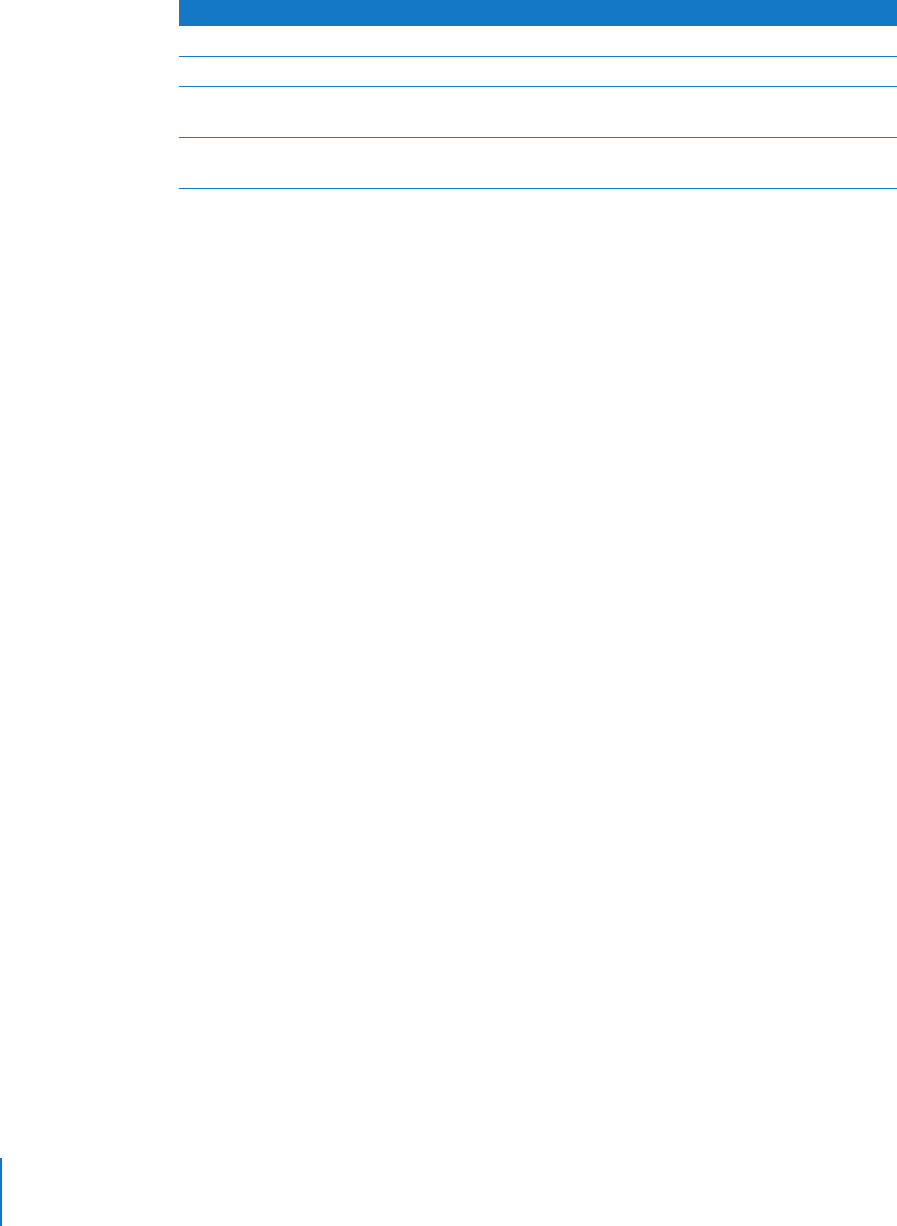
32 Chapitre 2 Fonctionnalités musicales
Lorsque l’écran En lecture est affiché, vous pouvez utiliser la molette cliquable pour
régler le volume. Appuyez sur le bouton central à plusieurs reprises dans l’écran En lec-
ture pour afficher d’autres informations et options, telles que le défileur, les puces de
classement, les réglages de lecture aléatoire, les paroles, les informations de podcast et
bien plus encore. Maintenez le bouton central enfoncé pour afficher d’autres options
comme les options de création d’une liste de lecture Genius ou d’exploration des
albums ou des artistes. Appuyez sur le bouton Menu pour revenir à l’écran précédent.
Le défileur affiche un losange pour matérialiser où vous en êtes de la piste ainsi que le
temps écoulé et le temps restant. Vous pouvez utiliser la molette cliquable pour dépla-
cer le losange le long de la barre et accéder directement à un autre endroit de la piste.
Exploration des morceaux par artiste ou album
Lorsque vous écoutez un morceau, vous pouvez explorer les morceaux du même
artiste ou tous les morceaux de l’album actuel.
Pour explorer les morceaux par artiste :
1Dans l’écran En lecture, maintenez le bouton central enfoncé jusqu’à ce qu’un menu
apparaisse.
2Choisissez Explorer l’artiste, puis appuyez sur le bouton central.
Vous voyez apparaître les autres morceaux de cet artiste qui figurent sur votre iPod classic.
Vous pouvez sélectionner un autre morceau ou revenir à l’écran En lecture.
Pour explorer les morceaux par album :
1Dans l’écran En lecture, maintenez le bouton central enfoncé jusqu’à ce qu’un menu
apparaisse.
2Choisissez Explorer l’album, puis appuyez sur le bouton central.
Vous voyez apparaître les autres morceaux de l’album qui figurent sur votre iPod classic.
Vous pouvez sélectionner un autre morceau ou revenir à l’écran En lecture.
Informations du morceau Affiche le titre du morceau, le nom de l’artiste et le titre de l’album.
Classement Affiche les étoiles de votre classement pour le morceau.
Numéro du morceau Affiche le numéro du morceau en cours de lecture dans
la séquence de morceaux actuelle.
Barre de progression du temps
du morceau
Affiche le temps écoulé et le temps restant du morceau en cours
de lecture.
Élément de l’écran En lecture Fonction

Chapitre 2 Fonctionnalités musicales 33
Configuration de l’iPod classic pour la lecture de morceaux dans
un ordre aléatoire
Vous pouvez configurer l’iPod classic de sorte qu’il lise des morceaux, des albums
ou l’ensemble de votre bibliothèque dans un ordre aléatoire.
Pour configurer l’iPod classic de manière qu’il lise tous vos morceaux dans un ordre
aléatoire :
mChoisissez Mix de morceaux dans le menu principal de l’iPod classic.
L’iPod classic commence à lire des morceaux de l’ensemble de votre bibliothèque
de musique dans un ordre aléatoire, en ignorant les livres audio et les podcasts.
Pour configurer l’iPod classic de sorte qu’il lise toujours les morceaux ou les albums
dans un ordre aléatoire :
1Choisissez Réglages dans le menu principal de l’iPod classic.
2Réglez l’élément du menu Aléatoire sur Morceaux ou Albums.
Lorsque vous configurez l’iPod classic pour lire les morceaux dans un ordre aléatoire en
choisissant Réglages > Ordre aléatoire, l’iPod classic lit dans un ordre aléatoire les mor-
ceaux de la liste (par exemple, l’album ou la liste de lecture) que vous avez choisi de lire.
Lorsque vous configurez l’iPod classic pour lire les albums dans un ordre aléatoire, il lit
tous les morceaux d’un album dans l’ordre, puis sélectionne de façon aléatoire un autre
album dans la liste et lit les morceaux qu’il contient dans l’ordre.
Pour configurer des options de lecture aléatoire à partir de l’écran En lecture :
mAppuyez sur le bouton central jusqu’à l’apparition de l’icône de lecture aléatoire.
Choisissez Morceaux, Albums ou Désactivé.
Configuration de l’iPod classic pour répéter les morceaux
Vous pouvez configurer l’iPod classic de sorte qu’il répète un morceau indéfiniment ou
bien qu’il répète les morceaux d’une liste particulière.
Pour configurer l’iPod classic de sorte qu’il répète les morceaux :
mChoisissez Réglages dans le menu principal de l’iPod classic.
ÂPour répéter tous les morceaux de la liste, réglez l’élément du menu Répéter sur Tous.
ÂPour lire un morceau en boucle, réglez l’élément du menu Répéter sur Un.

34 Chapitre 2 Fonctionnalités musicales
Personnalisation du menu Musique
Vous pouvez ajouter ou supprimer des éléments du menu Musique comme dans le
menu principal. Vous pouvez par exemple ajouter un élément Compilations au menu
Musique, afin de pouvoir choisir facilement des compilations composées à partir de
diverses sources.
Pour ajouter ou supprimer des éléments du menu principal :
1Choisissez Réglages > Menu Musique.
2Choisissez les différents éléments qui doivent apparaître dans le menu principal. Une
coche identifie les éléments qui ont été ajoutés. Pour revenir aux réglages du menu
Musique, choisissez Réinitialiser le menu.
Utilisation de la fonction Genius sur l’iPod classic
Même lorsque l’iPod classic n’est pas connecté à votre ordinateur, la fonction Genius
peut quand même créer automatiquement des listes de lecture instantanées de mor-
ceaux qui vont bien ensemble. Pour pouvoir utiliser la fonction Genius, vous devez
d’abord la configurer dans l’iTunes Store, puis synchroniser l’iPod classic avec iTunes
(voir « Utilisation de la fonction Genius dans iTunes » à la page 26). Vous pouvez égale-
ment créer des listes de lecture Genius dans iTunes et les ajouter à l’iPod classic.
Pour que l’iPod classic crée une liste Genius, Genius doit reconnaître le morceau sélec-
tionné et l’iPod classic doit contenir assez de morceaux semblables à celui sélectionné.
Pour créer une liste de lecture Genius avec l’iPod classic :
1Sélectionnez un morceau, puis maintenez enfoncé le bouton central jusqu’à ce qu’un
menu apparaisse.
Vous pouvez sélectionner un morceau à partir d’un menu ou d’une liste de lecture
ou vous pouvez commencer à partir de l’écran En lecture.
2Choisissez Ouvrir Genius, puis appuyez sur le bouton central. La nouvelle liste de
lecture apparaît.
3Pour garder cette liste de lecture, choisissez Enregistrer la liste.
La liste de lecture est enregistrée sous un nom comprenant le titre et l’artiste du mor-
ceau utilisé pour créer la liste de lecture. Après avoir enregistré une liste de lecture
Genius, vous pouvez la modifier dans iTunes, puis réaliser une nouvelle synchronisation.
4Pour changer la liste de lecture en une nouvelle liste basée sur le morceau sélectionné
à l’origine, choisissez Actualiser.
Lorsque vous actualisez une liste de lecture enregistrée, la nouvelle liste remplace celle
enregistrée auparavant. Vous ne pouvez plus récupérer la liste de lecture précédente.
Pour lire une liste de lecture Genius :
mChoisissez Musique > Listes de lecture > et sélectionnez une liste de lecture.

Chapitre 2 Fonctionnalités musicales 35
Création de listes de lecture On-The-Go sur l’iPod classic
Vous pouvez créer des listes de lecture sur l’iPod classic, appelées listes de lecture
On-The-Go, lorsque l’iPod classic n’est pas connecté à votre ordinateur.
Pour créer une liste de lecture On-The-Go :
1Lisez ou sélectionnez un morceau, puis maintenez enfoncé le bouton central jusqu’à
ce qu’un menu apparaisse.
2Choisissez « Ajouter à On-the-Go », puis appuyez sur le bouton central.
3Pour ajouter d’autres morceaux, répétez les étapes 1 et 2.
4Sélectionnez Musique > Listes de lecture > On-The-Go pour afficher et lire votre liste
de morceaux.
Vous pouvez également ajouter une liste de morceaux. Par exemple, pour ajouter un
album, sélectionnez le titre de l’album, puis appuyez sur le bouton central. Maintenez-
le enfoncé jusqu’à ce que le titre de l’album clignote.
Pour lire les morceaux d’une liste de lecture On-The-Go :
mSélectionnez Musique > Listes de lecture > On-The-Go, puis choisissez un morceau.
Pour supprimer un morceau d’une liste de lecture On-The-Go :
1Sélectionnez un morceau dans la liste de lecture, puis maintenez enfoncé le bouton
central jusqu’à ce qu’un menu apparaisse.
2Choisissez « Supprimer à On-the-Go », puis appuyez sur le bouton central.
Pour effacer tout le contenu de la liste de lecture On-The-Go :
mChoisissez Musique > Listes de lecture > On-The-Go > Effacer la liste de lecture,
puis cliquez sur Effacer.
Pour enregistrer les listes de lecture On-The-Go sur l’iPod classic :
mChoisissez Musique > Listes de lecture > On-The-Go > Enregistrer liste.
La première liste de lecture est enregistrée sous l’intitulé « Nouvelle liste 1 » dans le
menu Listes de lecture. La liste de lecture On-The-Go est effacée. Vous pouvez enregis-
trer autant de listes de lecture que vous le souhaitez. Après avoir enregistré une liste de
lecture, vous ne pouvez plus en supprimer des morceaux.
Pour copier les listes de lecture On-The-Go sur votre ordinateur :
mSi l’iPod classic est configuré de manière à mettre automatiquement à jour les mor-
ceaux (voir la rubrique « Synchronisation automatique de la musique » à la page 27) et
vous créez une liste de lecture On-The-Go, la liste de lecture est copiée automatique-
ment vers iTunes lorsque vous connectez l’iPod classic. La nouvelle liste de lecture
On-The-Go apparaît dans la liste des listes de lecture d’iTunes. Vous pouvez renommer,
modifier ou supprimer la nouvelle liste de lecture, comme n’importe quelle autre liste
de lecture dans iTunes.

36 Chapitre 2 Fonctionnalités musicales
Classement des morceaux
Vous pouvez attribuer à un morceau une note d’évaluation (de 1 à 5 étoiles) pour
indiquer à quel point il vous plaît. Vous pouvez créer automatiquement des listes
de lecture dans iTunes selon ces notes d’évaluation.
Pour attribuer une note à un morceau :
1Lancez la lecture du morceau.
2À partir de l’écran En lecture, appuyez sur le bouton central jusqu’à ce que les cinq
pastilles de classement apparaissent.
3Utilisez la molette cliquable pour choisir un classement (représenté par des étoiles).
Remarque : il est impossible d’attribuer une note à un podcast vidéo.
Affichage de paroles sur l’iPod classic
Si vous ajoutez des paroles à un morceau dans iTunes (voir la rubrique « Ajout de
paroles » à la page 24), puis ajoutez ce morceau à l’iPod classic, vous pouvez afficher
les paroles sur l’iPod classic.
Pour afficher les paroles sur l’iPod classic lorsqu’un morceau est en cours de lecture :
mLorsque l’écran En lecture est affiché, cliquez sur le bouton central jusqu’à ce que les
paroles apparaissent. L’écran affiche les paroles. Vous pouvez utiliser la molette cliqua-
ble pour les faire défiler pendant la lecture.
Affichage d’illustrations d’album sur l’iPod classic
iTunes est configuré par défaut pour vous permettre d’afficher les illustrations d’album
sur l’iPod classic. Si une illustration est disponible, vous la voyez apparaître sur
l’iPod classic dans la liste des albums et lorsque vous lisez de la musique de cet album.
Pour configurer iTunes de manière à afficher les illustrations d’album sur
l’iPod classic :
1Dans iTunes, sélectionnez l’iPod classic dans la liste des sources, puis cliquez sur l’onglet
Musique.
2Choisissez « Afficher les illustrations d’album sur votre iPod ».
Pour afficher les illustrations d’album sur l’iPod classic :
mÉcoutez un morceau auquel est associé une illustration d’album.
Pour en savoir plus à ce sujet, ouvrez iTunes, puis choisissez Aide > Aide iTunes.

Chapitre 2 Fonctionnalités musicales 37
Réglage de la limite de volume maximum
Vous pouvez définir une limite pour le volume maximum sur l’iPod classic et assigner
un code pour empêcher que quelqu’un ne modifie ce réglage.
Pour définir le volume maximum de l’iPod classic :
1Sélectionnez Réglages > Volume maximum.
La commande de volume affiche le volume actuel.
2Utilisez la molette cliquable pour sélectionner le niveau sonore que vous souhaitez
établir en tant que volume maximum.
Vous pouvez appuyez sur Lire afin d’écouter le morceau en cours de sélection lorsque
vous choisissez le niveau sonore.
3Appuyez sur Lecture/Pause pour définir le volume maximum.
Dans la barre de volume, un triangle indique le volume maximum.
4Appuyez sur le bouton Menu pour valider le volume maximum défini sans exiger de
code pour le modifier. Vous pouvez également définir dans l’écran Saisir le code le code
à saisir pour pouvoir modifier le volume maximum.
5Pour saisir un code :
ÂUtilisez la molette cliquable pour sélectionner un chiffre à entrer dans la case du
premier chiffre. Appuyez sur le bouton central pour confirmer votre choix et passer
à la case suivante.
ÂUtilisez la même méthode pour définir les autres chiffres du code (ou combinaison).
Vous pouvez utiliser le bouton Suivant/Avance rapide pour passer à la case suivante
ou le bouton Précédent/Retour rapide pour revenir à la case précédente. Appuyez
sur le bouton central lorsque vous vous trouvez sur la dernière position pour confir-
mer le code entier.
Remarque : le volume des morceaux et des autres fichiers audio peut varier selon leur
mode d’enregistrement ou d’encodage. Consultez la rubrique « Activation de la lecture
de tous les morceaux au même volume » à la page 38 pour obtenir des informations
sur la manière de mettre en place un niveau sonore relatif dans iTunes et sur
l’iPod classic. Le niveau sonore peut également varier selon le type d’écouteurs ou de
casque utilisés. À l’exception de l’iPod Radio Remote, les accessoires qui se branchent
via le connecteur iPod Dock Connector de l’iPod ne prennent pas en charge le volume
maximum.
Si vous avez défini une combinaison, vous devez alors la saisir avant de modifier ou de
supprimer le volume maximum.

38 Chapitre 2 Fonctionnalités musicales
Pour modifier le volume maximum :
1Sélectionnez Réglages > Volume maximum.
2Si vous avez établi une combinaison, saisissez-la en utilisant la molette cliquable pour
sélectionner les chiffres et en appuyant sur le bouton central pour les valider.
3Utilisez la molette cliquable pour modifier le niveau sonore établi en tant que volume
maximum.
4Appuyez sur le bouton Lecture/Pause pour accepter la modification.
Pour supprimer le volume maximum :
1Si vous êtes en train d’écouter l’iPod classic, appuyez sur Pause.
2Sélectionnez Réglages > Volume maximum.
3Si vous avez établi une combinaison, saisissez-la en utilisant la molette cliquable pour
sélectionner les chiffres et en appuyant sur le bouton central pour les valider.
4Utilisez la molette cliquable pour déplacer la limite établie jusqu’au niveau le plus élevé
sur la barre de volume. Cela annule toute restriction quant au volume.
5Appuyez sur le bouton Lecture/Pause pour accepter la modification.
Remarque : si vous avez oublié le code, vous pouvez toujours restaurer l’iPod classic.
Consultez la rubrique « Mise à jour et restauration du logiciel de l’iPod » à la page 75
pour en savoir plus.
Activation de la lecture de tous les morceaux au même volume
iTunes peut régler automatiquement le volume des morceaux, de manière qu’ils soient
lus au même volume relatif. Vous pouvez configurer l’iPod classic de sorte qu’il utilise
les réglages de volume d’iTunes.
Pour régler iTunes de sorte qu’il lise les morceaux au même niveau sonore :
1Dans iTunes, sélectionnez iTunes > Préférences si vous utilisez un Mac ou sélectionnez
Édition > Préférences si vous utilisez un PC Windows.
2Cliquez sur Lecture, cochez la case Égaliseur de volume, puis cliquez sur OK.
Pour configurer l’iPod classic de sorte qu’il utilise les réglages de volume d’iTunes :
mChoisissez Réglages, puis réglez Égaliseur de volume sur Oui.
Si vous n’avez pas activé l’égaliseur de volume dans iTunes, l’activer sur l’iPod classic
n’a aucun effet.

Chapitre 2 Fonctionnalités musicales 39
Utilisation de l’égaliseur
Vous pouvez utiliser des préréglages d’égaliseur pour adapter le son de l’iPod classic
à un genre ou style musical particulier. Par exemple, pour améliorer l’acoustique d’un
morceau rock, réglez l’égaliseur sur Rock.
Pour utiliser l’égaliseur pour modifier le son de l’iPod classic :
mSélectionnez Réglages > Égaliseur, puis choisissez un préréglage d’égaliseur.
Si vous avez assigné un préréglage d’égaliseur à un morceau dans iTunes et que l’égali-
seur de l’iPod classic est désactivé, le morceau est lu avec les réglages d’iTunes. Pour en
savoir plus, consultez l’Aide iTunes.
Visionnage et écoute de podcasts
Les podcasts sont des émissions audio ou vidéo téléchargeables que vous pouvez vous
procurer sur l’iTunes Store. Vous pouvez écouter les podcasts audio et regarder les pod-
casts vidéo. Les podcasts s’organisent par émissions, épisodes (inclus dans les émissions)
et chapitres (inclus dans les épisodes). Si vous interrompez le visionnage ou l’écoute d’un
podcast sur l’iPod, vous pourrez le reprendre à l’endroit où vous l’avez interrompue.
Pour regarder ou écouter un podcast :
1Dans le menu principal, sélectionnez Podcasts, puis choisissez une émission.
Les émissions s’affichent dans l’ordre chronologique inverse pour que vous puissiez
commencer par regarder ou écouter la plus récente. Un point bleu apparaît à côté des
émissions et des épisodes que vous n’avez pas encore regardés ou écoutés.
2Choisissez un épisode à écouter.
L’écran En lecture affiche les informations sur l’émission et l’épisode, mais aussi sur
le temps écoulé et le temps restant. Appuyez sur le bouton central pour obtenir plus
d’informations sur le podcast. Si le podcast inclut des illustrations, vous pourrez égale-
ment les visualiser. Les illustrations du podcast peuvent être modifiées au cours d’un
épisode : il est donc possible que plusieurs images s’affichent durant le podcast.
Si le podcast que vous regardez ou écoutez comporte des chapitres, vous pouvez
appuyer sur le bouton Suivant/Avance rapide pour passer au chapitre suivant et
Précédent/Retour rapide pour revenir au début du chapitre courant.
Pour en savoir plus sur les podcasts, ouvrez iTunes, puis choisissez Aide > Aide iTunes.
Recherchez alors « podcasts ».

40 Chapitre 2 Fonctionnalités musicales
Écoute de livres audio
Vous pouvez acheter et télécharger des livres audio depuis l’iTunes Store ou à l’adresse
audible.com et les écouter sur votre iPod classic.
Vous pouvez utiliser iTunes pour ajouter des livres audio à l’iPod classic de la même
façon que vous ajoutez des morceaux. Si vous arrêtez la lecture d’un livre audio sur
l’iPod classic et la reprenez plus tard, la lecture du livre audio reprend à l’endroit où
vous êtes arrivé. L’iPod classic évite les livres audio lorsqu’il est en mode aléatoire.
Si le livre audio que vous écoutez comporte des chapitres, vous pouvez appuyer sur
le bouton Suivant/Avance rapide pour passer au chapitre suivant et Précédent/Retour
rapide pour revenir au début du chapitre courant. Vous pouvez afficher les marqueurs
de chapitre dans l’écran En lecture.
Vous pouvez lire des livres audio à des vitesses inférieures ou supérieures à la normale.
Pour régler la vitesse de lecture d’un livre audio :
mSélectionnez Réglages > Livres audio, puis choisissez une vitesse.
Le choix d’une vitesse de lecture ne concerne que les livres audio achetés sur l’iTunes
Store ou audible.com.
Écoute de la radio FM
Vous pouvez écouter la radio à l’aide de l’accessoire en option iPod Radio Remote pour
l’iPod classic. Cet accessoire se fixe sur votre iPod classic à l’aide du câble du connec-
teur Dock. Lorsque vous utilisez la télécommande iPod Radio Remote, une commande
de menu Radio apparaît dans le menu principal de l’iPod classic. Pour en savoir plus,
consultez la documentation concernant l’iPod Radio Remote.

3
41
3Fonctionnalités vidéo
Vous pouvez acheter des films, des émissions de télévision et
des clips vidéo et télécharger des podcasts vidéo sur l’iTunes
Store, puis les ajouter à votre iPod classic. Vous pouvez regar-
der des vidéos sur votre iPod classic ou sur un téléviseur
connecté à l’iPod classic. Lisez le présent chapitre pour
apprendre comment télécharger et regarder des vidéos.
Achat ou location de vidéos et téléchargement de podcasts
vidéo
Pour acheter des vidéos, c’est-à-dire des films, des émissions de télévision et des clips
vidéo, ou louer des films en ligne sur l’iTunes Store (partie d’iTunes qui n’est disponible
que dans certains pays), vous devez créer un compte Apple dans iTunes, rechercher
les morceaux et les vidéos souhaités et les acheter ou les louer. Si vous disposez déjà
d’un compte Apple ou d’un compte America Online (AOL, disponible uniquement dans
certains pays), vous pouvez vous en servir pour vous inscrire sur l’iTunes Store et ache-
ter des vidéos ou louer des films.
Pour accéder à l’iTunes Store :
mOuvrez iTunes, puis :
ÂSi vous disposez déjà d’un compte iTunes, choisissez Store > Ouvrir une session.
ÂSi vous n’avez pas encore de compte iTunes, choisissez Store > Créer un compte. Suivez
alors les instructions à l’écran pour configurer un compte Apple ou bien saisissez
les données de votre compte Apple ou AOL existant.
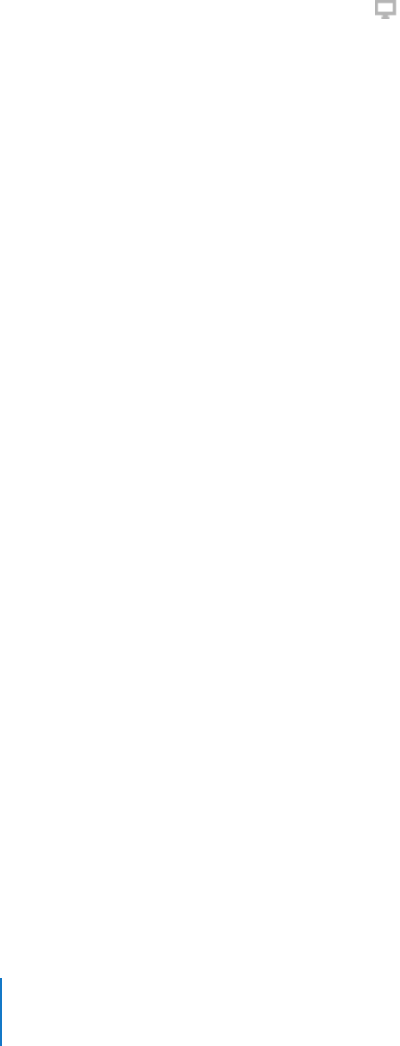
42 Chapitre 3 Fonctionnalités vidéo
Pour parcourir les vidéos disponibles dans l’iTunes Store :
1Dans iTunes, choisissez iTunes Store dans la liste des sources.
2Cliquez sur un élément (Films, Émissions de télévision ou Clips vidéo) dans la liste
de l’iTunes Store à gauche.
Vous pouvez aussi rechercher des clips vidéo faisant partie d’un album ou d’une
autre offre.
Une icône d’affichage ( ) apparaît en regard des vidéos dans iTunes et dans
l’iTunes Store.
Pour acheter ou louer une vidéo :
1Sélectionnez iTunes Store dans la liste des sources, puis recherchez l’élément que vous
souhaitez acheter ou louer.
2Cliquez sur Acheter la vidéo, Acheter l’épisode, Acheter la saison, Acheter le film ou
Louer le film.
Les vidéos achetées apparaissent lorsque vous choisissez Films, Émissions de télévi-
sion, etc. (sous Bibliothèque) ou Achats (sous Store) dans la liste des sources. Les vidéos
louées apparaissent lorsque vous sélectionnez Films en location (sous Bibliothèque).
Pour télécharger un podcast vidéo :
Les podcasts vidéo apparaissent parmi les autres podcasts dans l’iTunes Store. Vous
pouvez vous y abonner et les télécharger comme n’importe quel autre podcast. Il n’est
pas nécessaire de disposer d’un compte iTunes Store pour télécharger des podcasts.
voir la rubrique « Achat de musique et téléchargement de podcasts via l’iTunes Store »
à la page 20 pour des instructions.
Conversion de vos propres vidéos pour qu’elles fonctionnent
sur l’iPod classic
Vous pouvez regarder d’autres fichiers vidéo sur l’iPod classic, comme, par exemple, des
vidéos que vous avez créées dans iMovie sur un Mac ou des vidéos que vous avez télé-
chargées d’Internet. Importez la vidéo dans iTunes, convertissez-la vers un format com-
patible avec l’iPod classic, si nécessaire, puis ajoutez-la à l’iPod classic.
iTunes prend en charge tous les formats vidéo que QuickTime prend en charge. Pour
en savoir plus, choisissez Aide > Aide QuickTime Player dans la barre des menus de
QuickTime Player.
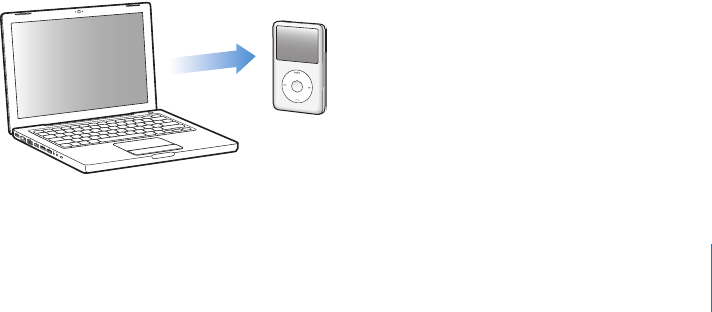
Chapitre 3 Fonctionnalités vidéo 43
Pour importer une vidéo dans iTunes :
mFaites glisser le fichier de la vidéo dans votre bibliothèque iTunes.
Il se peut que certaines vidéos soient déjà dans un format compatible avec
l’iPod classic une fois que vous les avez importées dans iTunes. Si vous tentez d’ajouter
une vidéo à l’iPod classic (voir la rubrique « Synchronisation automatique de vidéos » à
la page 44 pour des instructions) et qu’un message dit que la vidéo ne peut pas être
lue sur l’iPod classic, vous devez la convertir pour qu’elle puisse être utilisée sur
l’iPod classic.
Pour convertir une vidéo afin qu’elle puisse être utilisée avec l’iPod classic :
1Sélectionnez la vidéo dans votre bibliothèque iTunes.
2Choisissez Avancé > « Convertir la sélection au format iPod »
Selon la longueur et le contenu de la vidéo, la conversion vers un format compatible
avec l’iPod classic peut prendre de quelques minutes à plusieurs heures.
Remarque : lorsque vous convertissez une vidéo vers un format compatible avec
l’iPod classic, la vidéo originale reste dans votre bibliothèque iTunes.
Pour en savoir plus sur la conversion de vidéos vers un format compatible avec
l’iPod classic, lisez le document www.info.apple.com/kbnum/n302758.
Ajout de vidéos à l’iPod classic
Vous pouvez ajouter des films et des émissions de télévision à l’iPod classic de la même
façon que vous ajoutez des morceaux. Vous pouvez configurer iTunes de sorte qu’il
synchronise automatiquement tous les films et toutes les émissions de télévision vers
l’iPod classic lorsque vous connectez l’iPod classic ou configurer iTunes de sorte qu’il ne
synchronise que les listes de lecture sélectionnées. Si cela ne vous convient pas, vous
pouvez gérer manuellement les films et les émissions de télévision. Avec cette option,
vous pouvez ajouter des vidéos à partir de plusieurs ordinateurs sans effacer celles qui
se trouvent sur l’iPod classic.
Remarque : les clips vidéo sont gérés avec les morceaux, dans l’onglet Musique d’iTunes.
Reportez-vous à la rubrique « Ajout de musique et de podcasts à l’iPod classic » à la
page 27.

44 Chapitre 3 Fonctionnalités vidéo
Important : vous ne pouvez visionner un film loué que sur un appareil à la fois.
Par exemple, si vous louez un film sur l’iTunes Store et que vous l’ajoutez à votre
iPod classic, vous ne pouvez le visionner que sur l’iPod classic. Si vous retransférez
le film dans iTunes, vous ne pouvez le visionner que dans iTunes et plus sur votre
iPod classic. Pensez à la date d’expiration des locations.
Synchronisation automatique de vidéos
Par défaut, l’iPod classic est configuré pour synchroniser toutes les vidéos de votre ordi-
nateur lorsque vous le connectez à ce dernier. C’est la façon la plus simple d’ajouter des
vidéos à l’iPod classic. Pour cela, connectez l’iPod classic à votre ordinateur, laissez-le
ajouter automatiquement des vidéos et d’autres éléments, puis déconnectez-le. Si vous
avez ajouté des vidéos à iTunes depuis la dernière connexion de l’iPod classic, elles
seront ajoutées à l’iPod classic. Si vous avec supprimé des vidéos d’iTunes, elles seront
aussi supprimées de l’iPod classic.
Vous pouvez configurer l’iPod classic de façon qu’il synchronise automatiquement
les vidéos lorsque vous le connectez à votre ordinateur.
Pour synchroniser des vidéos vers l’iPod classic :
mConnectez simplement l’iPod classic à votre ordinateur. Si l’iPod classic est configuré
pour une synchronisation automatique, la synchronisation commence.
Important : la première fois que vous connectez l’iPod classic à un autre ordinateur
lorsque la synchronisation automatique est activée, un message vous demande si vous
souhaitez synchroniser automatiquement les morceaux et les vidéos. Si vous acceptez,
tous les morceaux, vidéos et autres éléments sont supprimés de l’iPod classic et rem-
placés par ceux de la bibliothèque iTunes de l’ordinateur en question. Si vous refusez,
vous pourrez toujours ajouter manuellement des vidéos à l’iPod classic sans supprimer
celles qui se trouvent déjà sur l’iPod classic.
iTunes comprend une fonctionnalité de synchronisation d’articles achetés à partir
de l’iPod classic vers un autre ordinateur. Pour en savoir plus, consultez l’Aide iTunes.
Pendant la synchronisation des vidéos de votre ordinateur vers l’iPod classic, la fenêtre
d’état d’iTunes affiche la progression et l’icône de l’iPod classic clignote en rouge dans
la liste des sources.
Une fois la mise à jour terminée, le message « L’iPod est à jour » apparaît dans iTunes.

Chapitre 3 Fonctionnalités vidéo 45
Synchronisation des vidéos sélectionnées vers l’iPod classic
Configurer iTunes de façon qu’il synchronise les vidéos sélectionnées vers l’iPod classic
est utile si toutes les vidéos de votre bibliothèque iTunes ne tiennent pas sur
l’iPod classic. Seules les vidéos que vous indiquez sont alors synchronisées avec
l’iPod classic. Vous pouvez synchroniser les vidéos sélectionnées ou les listes de lecture
sélectionnées qui contiennent des vidéos.
Pour configurer iTunes de manière à ce qu’il synchronise les films non visionnés
ou les films sélectionnés vers l’iPod classic :
1Dans iTunes, sélectionnez l’iPod classic dans la liste des sources, puis cliquez sur l’onglet
Films.
2Sélectionnez « Synchroniser les films ».
3Sélectionnez les films ou listes de lecture souhaités.
Films non visionnés : sélectionnez « … films non visionnés », puis le nombre de films
non visionnées dans le menu local.
Films sélectionnés ou Listes de lecture sélectionnées : cliquez sur « Sélectionnés … »,
sélectionnez « films » ou « listes de lecture » dans le menu local, puis sélectionnez
les films ou listes de lecture souhaités.
4Cliquez sur Appliquer.
Remarque : si la case « Ne synchroniser que les éléments sélectionnés » est cochée
dans la sous-fenêtre Résumé, iTunes ne synchronise que les éléments qui sont sélec-
tionnés dans votre bibliothèque de films et dans les autres bibliothèques.
Pour configurer iTunes de manière à ce qu’il synchronise les épisodes les plus
récents ou les émissions de télévision sélectionnées vers l’iPod classic :
1Dans iTunes, sélectionnez l’iPod classic dans la liste des sources, puis cliquez sur l’onglet
Émissions de télévision.
2Sélectionnez « Synchroniser … épisodes », puis sélectionnez le nombre d’épisodes sou-
haité dans le menu local.
3Cliquez sur « Sélectionnés … », puis sélectionnez « émissions de télévision » ou « listes
de lecture » dans le menu local.
4Sélectionnez les films ou listes de lecture à synchroniser.
5Cliquez sur Appliquer.
Remarque : si « Ne synchroniser que les éléments sélectionnés » est coché dans la
sous-fenêtre Résumé, iTunes ne synchronise que les éléments qui sont sélectionnés
parmi vos émissions de télévision et autre bibliothèques.

46 Chapitre 3 Fonctionnalités vidéo
Gestion manuelle des vidéos
Configurer iTunes de manière à pouvoir gérer manuellement l’iPod classic vous offre la
plus grande flexibilité pour gérer des vidéos sur l’iPod classic. Vous pouvez ajouter et
supprimer des films, des émissions de télévision et d’autres éléments individuellement.
Vous pouvez aussi ajouter des vidéos de plusieurs ordinateurs à l’iPod classic sans sup-
primer les vidéos qui se trouvent déjà sur l’iPod classic. Consultez la rubrique « Gestion
manuelle de l’iPod classic » à la page 29.
Ajout de podcasts vidéo à l’iPod classic
Vous pouvez ajouter des podcasts vidéo à l’iPod classic de la même façon que vous
ajoutez d’autres podcasts (voir page 30). Si un podcast possède un composant vidéo,
la vidéo est lue lorsque vous le sélectionnez dans Podcasts.
Si vous configurez iTunes de manière à pouvoir gérer manuellement les films et les
émissions de télévision, vous pouvez toujours réinitialiser iTunes plus tard de façon
qu’il les synchronise automatiquement. Si vous configurez iTunes de façon qu’il syn-
chronise automatiquement après avoir géré manuellement l’iPod classic, vous perdez
tous les éléments qui se trouvent sur l’iPod classic mais pas dans votre bibliothèque
iTunes.
Pour réinitialiser iTunes de sorte qu’il synchronise à nouveau automatiquement tous
les films sur l’iPod classic :
1Dans iTunes, sélectionnez l’iPod classic dans la liste des sources, puis cliquez sur l’onglet
Films.
2Sélectionnez « Synchroniser les films », puis « Tous les films ».
3Cliquez sur Appliquer.
Remarque : si la case « Ne synchroniser que les éléments sélectionnés » est cochée
dans la sous-fenêtre Résumé, iTunes ne synchronise que les éléments qui sont sélec-
tionnés dans votre bibliothèque de films et dans les autres bibliothèques.
Pour réinitialiser iTunes de sorte qu’il synchronise à nouveau automatiquement
toutes les émissions de télévision sur l’iPod classic :
1Dans iTunes, sélectionnez l’iPod classic dans la liste des sources, puis cliquez sur l’onglet
Émissions de télévision.
2Sélectionnez « Synchroniser … épisodes », puis choisissez « Tous » dans le menu local.
3Sélectionnez « Toutes les émissions de télévision ».
4Cliquez sur Appliquer.
Remarque : si « Ne synchroniser que les éléments sélectionnés » est coché dans la
sous-fenêtre Résumé, iTunes ne synchronise que les éléments qui sont sélectionnés
parmi vos émissions de télévision et autre bibliothèques.

Chapitre 3 Fonctionnalités vidéo 47
Visionnage et écoute de vidéos
Vous pouvez visionner et écouter les vidéos sur l’iPod classic. Si vous disposez d’un
câble AV Apple (disponible séparément sur www.apple.com/fr/ipodstore), vous pouvez
même visionner les vidéos de votre iPod classic sur un téléviseur.
Visionnage et écoute de vidéos sur l’iPod classic
Les vidéos que vous ajoutez à l’iPod classic apparaissent dans les menus Vidéos.
Les clips vidéo apparaissent aussi dans les menus Musique.
Pour visionner une vidéo sur l’iPod classic :
mChoisissez Vidéos, puis sélectionnez la vidéo souhaitée.
Lorsque vous lisez la vidéo, vous voyez les images et entendez le son.
Pour écouter le son d’un clip vidéo ou d’un podcast vidéo sans visionner la vidéo :
mChoisissez Musique, puis sélectionnez le clip vidéo ou le podcast vidéo souhaité.
Lorsque vous lisez la vidéo, vous l’entendez mais vous ne la voyez pas.
Visionnage de vidéos sur un téléviseur connecté à l’iPod classic
Si vous disposez d’un câble AV Apple, vous pouvez visionner des vidéos sur un télévi-
seur connecté à votre iPod classic. Vous devez d’abord configurer l’iPod classic de sorte
qu’il affiche les vidéos sur un téléviseur, puis connecter l’iPod classic à votre téléviseur
et enfin lire la vidéo.
Remarque : utilisez le câble AV composante Apple, le câble AV composite Apple ou
le kit de connexion AV Apple. Il se peut que des câbles RCA similaires ne fonctionnent
pas. Vous pouvez acheter ces câbles sur www.apple.com/fr/ipodstore.
Pour configurer l’iPod classic de sorte qu’il affiche les vidéos sur un téléviseur :
mChoisissez Vidéos > Réglages, puis réglez Sortie télévision sur Activé.
Si vous avez réglé Sortie télévision sur Activé, l’iPod classic vous demande si vous sou-
haitez afficher les vidéos sur un téléviseur ou sur l’iPod classic chaque fois que vous
lisez une vidéo.
Vous pouvez également choisir entre la lecture des vidéos en mode écran large ou
plein écran et entre la lecture sur des appareils PAL ou NTSC.
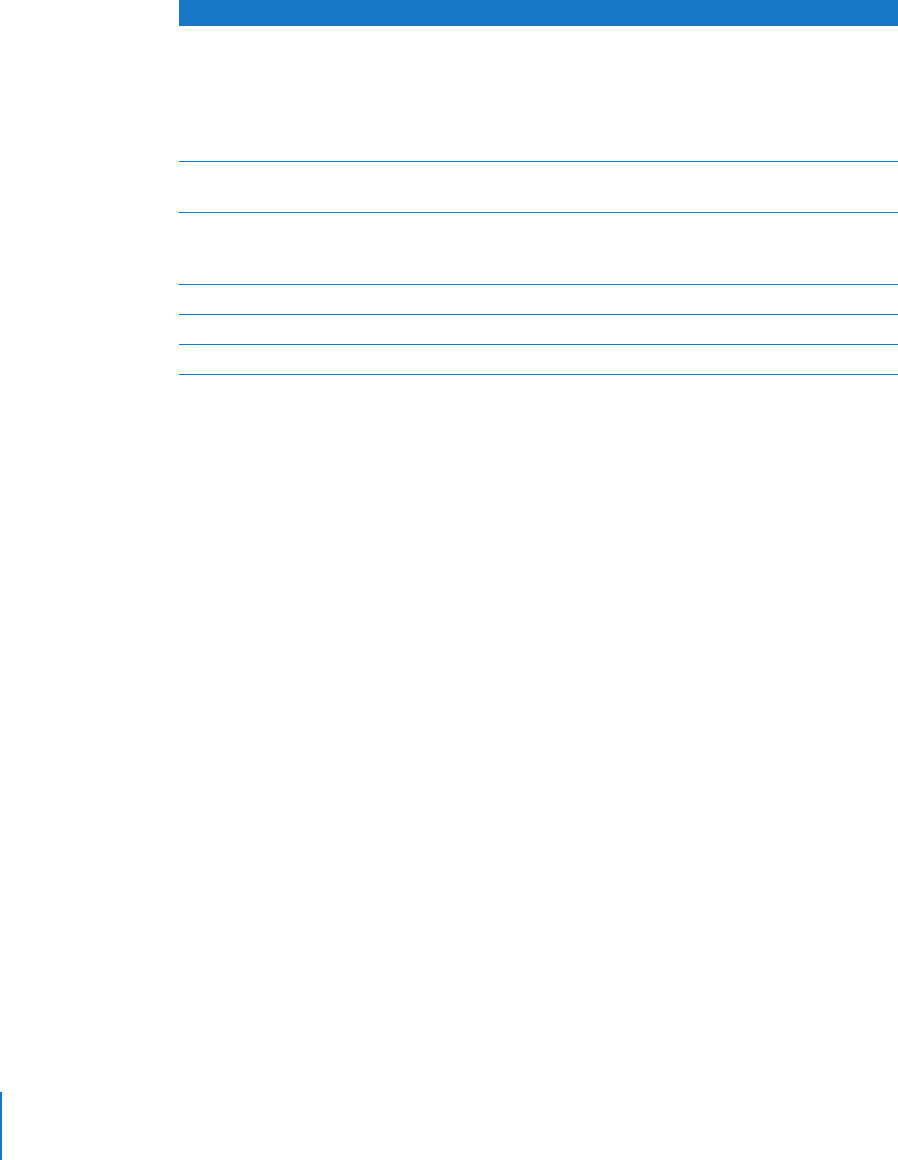
48 Chapitre 3 Fonctionnalités vidéo
Pour définir les réglages de téléviseur :
mChoisissez Vidéos > Réglages, puis suivez les instructions ci-dessous.
Pour utiliser le câble AV composante Apple afin de connecter l’iPod classic à votre
téléviseur :
1Branchez les connecteurs vidéo rouge, vert et bleu dans les ports d’entrée vidéo
composante (Y, Pb et Pr) de votre téléviseur.
Vous pouvez également utiliser le câble AV composite Apple. Dans ce cas, connectez le
connecteur vidéo jaune dans le port d’entrée vidéo de votre téléviseur. Votre téléviseur
doit être équipé de ports vidéo et audio RCA.
2Branchez respectivement les connecteurs audio blanc et rouge dans les port d’entrée
audio analogique gauche et droit de votre téléviseur.
3Branchez le connecteur iPod Dock Connector dans votre iPod classic ou station
d’accueil Universal Dock.
4Branchez le connecteur USB à votre adaptateur secteur USB Power Adapter ou votre
ordinateur, de manière à garder votre iPod classic chargé.
5Mettez votre iPod classic et votre téléviseur ou récepteur sous tension pour lancer
la lecture.
Pour activer : Procédez comme suit :
L’affichage des vidéos sur les
téléviseurs PAL ou NTSC
Réglez Signal télévision sur NTSC ou PAL. NTSC et PAL font réfé-
rence à des normes de diffusion TV. Votre téléviseur utilise proba-
blement l’une de ces deux normes, selon la région du monde dans
laquelle il a été acheté. Si vous ne savez pas laquelle de ces nor-
mes votre téléviseur utilise, consultez la documentation que
accompagne votre téléviseur.
Le format de votre téléviseur
externe
Set TV Screen to Widescreen for 16:9 format or Standard for 4:3 format.
L’adaptation de la taille de la
vidéo à l’écran
Réglez « Adapter à l’écran » sur Oui. Si vous réglez « Adapter à
l’écran » sur Non, les vidées pour écran large s’affichent au format
letterbox sur l’iPod classic ou sur les téléviseurs standard (4:3).
La lecture de l’audio alternatif Réglez Audio alternatif sur Oui.
L’affichage des légendes Réglez Légendes sur Oui.
L’affichage des sous-titres Réglez Sous-titres sur Oui.
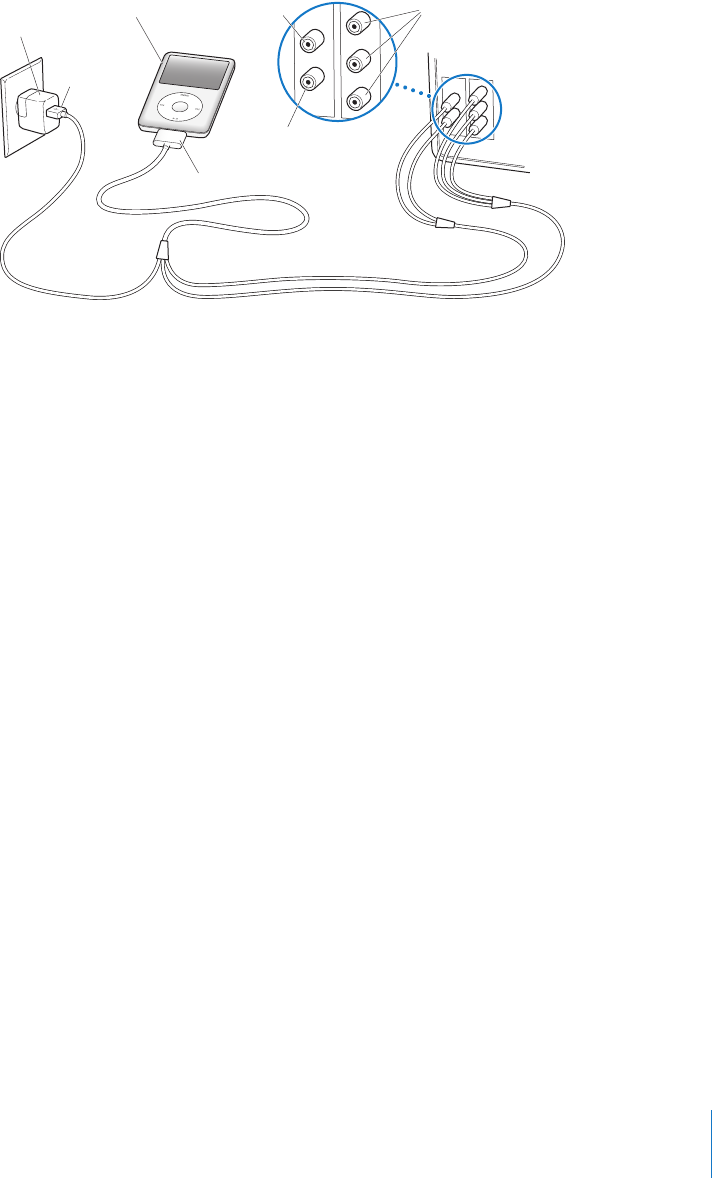
Chapitre 3 Fonctionnalités vidéo 49
Assurez-vous de régler l’option Sortie télévision de votre iPod classic sur Oui.
Remarque : les ports de votre téléviseur ou récepteur peuvent différer de ceux qui sont
illustrés.
Pour visionner une vidéo sur votre téléviseur :
1Connectez l’iPod classic à votre téléviseur (voir ci-avant).
2Allumez votre téléviseur et réglez-le de sorte qu’il affiche le signal provenant des ports
d’entrée connectés à l’iPod classic. Consultez la documentation qui accompagne votre
téléviseur pour plus d’informations.
3Sur l’iPod classic, choisissez Vidéos, puis sélectionnez la vidéo souhaitée.
Adaptateur
secteur USB
iPod Audio gauche
(blanc)
Connecteur Dock
Connecteur
USB
Télévision
Vidéo in (Y, Pb, Pr)
Audio droit (rouge)
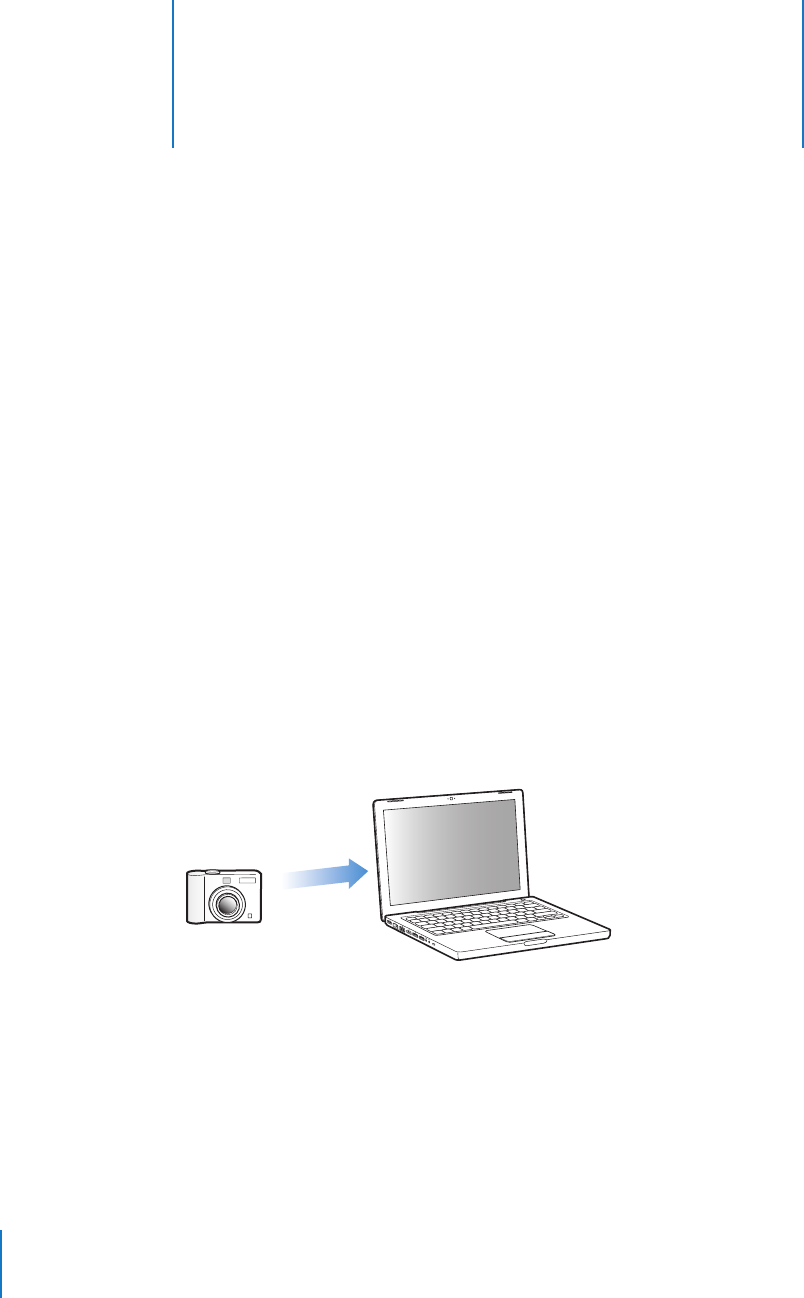
4
50
4Fonctionnalités concernant
les photos
Vous pouvez importer des photos numériques dans votre
ordinateur, puis les ajouter à l’iPod classic. Vous pouvez
visionner vos photos sur l’iPod classic ou sous la forme
d’un diaporama sur votre téléviseur. Lisez ce chapitre pour
apprendre comment importer et visionner des photos.
Importation de photos
Vous pouvez importer des photos numériques à partir d’un appareil photo numérique
dans votre ordinateur, puis les ajouter à l’iPod classic pour les visionner sur ce dernier.
Vous pouvez connecter l’iPod classic à un téléviseur et visionner des photos sous
la forme d’un diaporama avec de la musique.
Importation des photos d’un appareil photo vers votre ordinateur
Vous pouvez importer des photos depuis un appareil photo numérique ou un lecteur
de cartes photo.
Pour importer des photos sur un Mac via iPhoto :
1Connectez l’appareil photo ou le lecteur de cartes photo à votre ordinateur. Ouvrez
l’application iPhoto (dans le dossier Applications) si elle ne s’ouvre pas automatiquement.
2Cliquez sur Importer.
Les images de l’appareil photo sont importées dans iPhoto.

Chapitre 4 Fonctionnalités concernant les photos 51
Vous pouvez importer d’autres images numériques dans iPhoto, comme des images
téléchargées sur Internet. Pour en savoir plus sur l’importation et la manipulation de
photos et d’autres images, ouvrez iPhoto, puis choisissez Aide > Aide iPhoto.
iPhoto fait partie d’une suite d’applications appelée iLife, en vente au site web
www.apple.com/fr/ilife. Il est possible qu’iPhoto soit déjà installé sur votre Mac,
dans le dossier Applications.
Si vous ne disposez pas d’iPhoto, vous pouvez importer des photos via l’application
Transfert d’images.
Pour importer des photos sur un Mac via l’application Transfert d’images :
1Connectez l’appareil photo ou le lecteur de cartes photo à votre ordinateur.
2Ouvrez l’application Transfert d’images (dans le dossier Applications) si celle-ci ne
s’ouvre pas automatiquement.
3Pour importer certains éléments seulement, cliquez sur Télécharger certaines images.
Ou, pour télécharger tous les éléments, cliquez sur Tout télécharger.
Pour importer des photos sur un PC Windows :
mSuivez les instructions fournies avec votre appareil photo numérique ou votre applica-
tion de gestion de photos.
Ajout de photos de votre ordinateur à l’iPod classic
Vous pouvez ajouter des photos à l’iPod classic à partir d’un dossier de votre disque
dur. Si vous disposez d’un Mac et d’iPhoto 4.0.3 ou ultérieur, vous pouvez synchroniser
automatiquement des albums iPhoto. Si vous disposez d’un PC Windows et d’Adobe
Photoshop Album 2.0 ou ultérieur ou d’Adobe Photoshop Elements 3.0 ou ultérieur,
vous pouvez synchroniser automatiquement des collections de photos.
L’ajout de photos à l’iPod classic la première fois peut durer un certain temps si votre
photothèque contient un grand nombre de photos.

52 Chapitre 4 Fonctionnalités concernant les photos
Pour synchroniser des photos d’un Mac ou PC Windows vers l’iPod classic à l’aide
d’une application photo :
1Dans iTunes, sélectionnez l’iPod classic dans la liste des sources, puis cliquez sur l’onglet
Photos.
2Sélectionnez « Synchroniser les photos à partir de : … ».
ÂSur un Mac, choisissez iPhoto dans le menu local.
ÂSur un PC Windows, choisissez Photoshop Album ou Photoshop Elements dans
le menu contextuel.
Remarque : certaines versions de Photoshop Album et Photoshop Elements ne pren-
nent pas en charge les collections. Vous pouvez toujours les utiliser pour ajouter toutes
vos photos.
3Pour ajouter toutes vos photos, sélectionnez « Tous les albums et photos ». Pour que
vos photos restent organisées par événements, sélectionnez « … événements » et
choisissez une option dans le menu local. Pour n’ajouter que des photos de certains
albums, sélectionnez « Albums sélectionnés », puis sélectionnez les albums souhaités.
4Cliquez sur Appliquer.
Chaque fois que vous connectez l’iPod classic à votre ordinateur, les photos sont
synchronisées automatiquement.
Pour ajouter des photos à partir d’un dossier de votre disque dur à l’iPod classic :
1Faites glisser les images de votre choix dans un dossier de votre ordinateur.
Si vous souhaitez que les images apparaissent dans différents albums photo sur
l’iPod classic, créez des dossiers à l’intérieur du dossier d’images principal et faites
glisser les images dans les nouveaux dossiers.
2Dans iTunes, sélectionnez l’iPod classic dans la liste des sources, puis cliquez sur l’onglet
Photos.
3Sélectionnez « Synchroniser les photos à partir de : ... ».
4Sélectionnez « Choisir un dossier » dans le menu local, puis choisissez votre dossier
d’images.
5Cliquez sur Appliquer.
Lorsque vous ajoutez des photos à l’iPod classic, iTunes optimise les photos pour
l’affichage. Par défaut, les fichiers d’image en pleine résolution ne sont pas transférés.
L’ajout de fichiers d’images en pleine résolution est utile si vous souhaitez, par exem-
ple, les déplacer d’un ordinateur à un autre, mais il n’est pas nécessaire pour afficher
les images en haute qualité sur l’iPod classic.

Chapitre 4 Fonctionnalités concernant les photos 53
Pour ajouter des fichiers d’image en pleine résolution à l’iPod classic:
1Dans iTunes, sélectionnez l’iPod classic dans la liste des sources, puis cliquez sur l’onglet
Photos.
2Sélectionnez « Inclure les photos en pleine résolution ».
3Cliquez sur Appliquer.
iTunes copie les versions en pleine résolution des photos dans le dossier Photos de
l’iPod classic.
Pour supprimer des photos de l’iPod classic :
1Dans iTunes, sélectionnez l’iPod classic dans la liste des sources, puis cliquez sur l’onglet
Photos.
2Sélectionnez « Synchroniser les photos à partir de : … ».
ÂSur un Mac, choisissez iPhoto dans le menu local.
ÂSur un PC Windows, choisissez Photoshop Album ou Photoshop Elements dans le
menu contextuel.
3Choisissez « Albums sélectionnés », puis désélectionnez les albums que vous souhaitez
supprimer de l’iPod classic.
4Cliquez sur Appliquer.
Ajout de photos de l’iPod classic à un ordinateur
Si vous ajoutez des photos en pleine résolution de votre ordinateur à l’iPod classic en
suivant les étapes précédentes, elles sont stockées sur l’iPod classic dans un dossier inti-
tulé Photos. Vous pouvez connecter l’iPod classic à un ordinateur et mettre ces photos
sur l’ordinateur. L’utilisation de l’iPod classic en tant que disque dur doit être activée
(voir la rubrique « Utilisation de l’iPod classic en tant que disque externe » à la page 57).

54 Chapitre 4 Fonctionnalités concernant les photos
Pour ajouter des photos de l’iPod classic à un ordinateur :
1Connectez l’iPod classic à l’ordinateur.
2Faites glisser des fichiers d’images du dossier Photos ou DCIM de l’iPod classic vers
le bureau ou une application de retouche de photos sur l’ordinateur.
Remarque : vous pouvez aussi utiliser une application de retouche de photos,
comme, par exemple, iPhoto, pour ajouter des photos stockées dans le dossier Photos.
Consultez la documentation qui accompagne l’application pour plus d’informations.
Pour supprimer des photos du dossier Photos de l’iPod classic :
1Connectez l’iPod classic à l’ordinateur.
2Naviguez jusqu’au dossier Photos de l’iPod classic et supprimez les photos dont vous
ne voulez plus.
Visionnage de photos
Vous pouvez visionner des photos sur l’iPod classic manuellement, ou sous la forme
d’un diaporama. Si vous avez un câble AV facultatif d’Apple (par exemple câble AV
composante Apple), vous pouvez connecter l’iPod classic à un téléviseur et afficher
vos photos sous forme de diaporama en musique.
Visionnage de photos sur l’iPod classic
Pour visionner des photos sur l’iPod classic :
1Sur l’iPod classic, choisissez Photos > Toutes les photos. Vous pouvez aussi sélectionner
Photos, puis un album photo pour afficher uniquement les photos de cet album. L’affi-
chage des vignettes des photos peut prendre un moment.
2Sélectionnez la photo de votre choix, puis appuyez sur le bouton central pour afficher
une version en plein écran.
À partir de n’importe quel écran d’affichage de photos, utilisez la molette cliquable
pour faire défiler les photos. Pour passer à l’écran de photos suivant ou précédent,
appuyez sur le bouton Suivant/Avance rapide ou Précédent/Retour rapide. Maintenez
enfoncé le bouton Suivant/Avance rapide ou Précédent/Retour rapide pour sauter à
la première ou à la dernière photo de la photothèque ou de l’album.
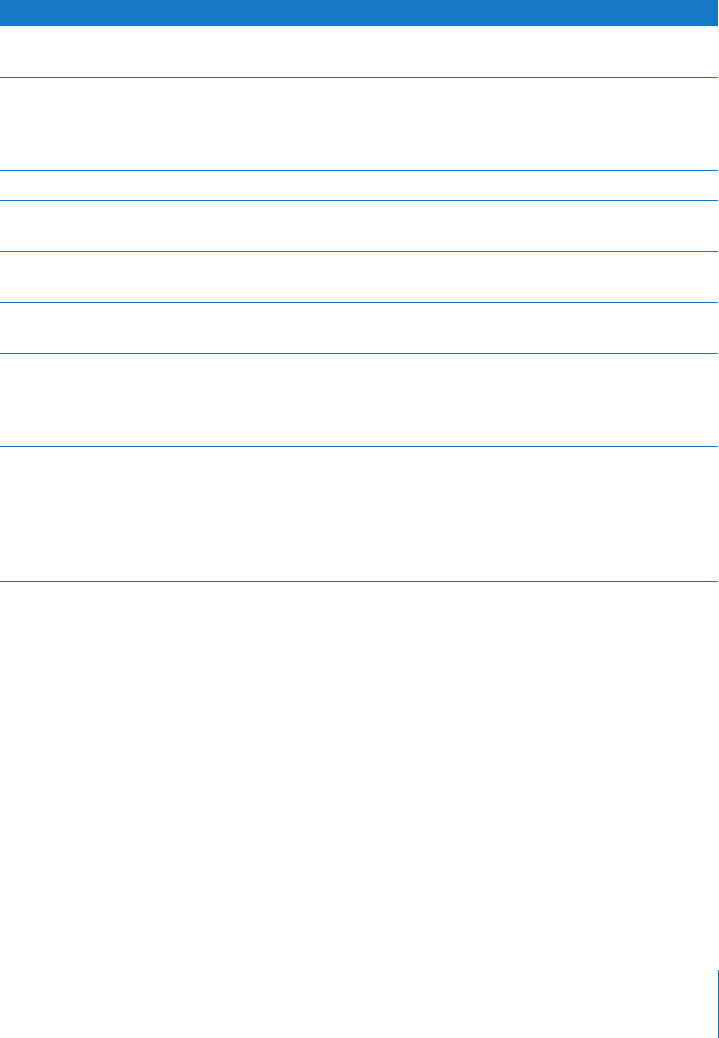
Chapitre 4 Fonctionnalités concernant les photos 55
Visionnage de diaporamas
Vous pouvez visionner un diaporama, avec la musique et les transitions de votre choix,
sur l’iPod classic. Si vous disposez d’un câble AV facultatif d’Apple, vous pouvez vision-
ner le diaporama sur un téléviseur.
Pour configurer les réglages d’un diaporama :
mChoisissez Photos > Réglages, puis suivez les instructions ci-dessous :
Pour activer : Procédez comme suit :
La durée d’affichage de
chaque diapositive
Sélectionnez Temps par diapo, puis choisissez une durée.
La musique d’accompagnement
des diaporamas
Sélectionnez Musique, puis choisissez une liste de lecture. Si vous
utilisez iPhoto, vous pouvez choisir l’option D’iPhoto pour copier
le réglage de musique d’iPhoto. Seuls les morceaux que vous avez
ajouté à l’iPod classic sont lus.
Les diapositives à répéter Réglez Répéter sur Oui.
Les diapositives à afficher
dans un ordre aléatoire
Réglez Mix de photos sur Oui.
Les diapositives à afficher
avec des transitions
Sélectionnez Transitions, puis choisissez le type de transition.
Les diaporamas à afficher
sur l’iPod classic
Réglez Sortie télévision sur Demander ou Non.
Les diaporamas à afficher
sur un téléviseur
Réglez Sortie télévision sur Demander ou Oui. Si vous avez réglé
Sortie télévision sur Oui, l’iPod classic vous demande si vous sou-
haitez afficher des diaporamas sur un téléviseur ou sur l’iPod classic
chaque fois que vous lancez un diaporama.
Les diapositives à afficher sur
des téléviseurs PAL ou NTSC
Réglez Signal télévision sur PAL ou NTSC. PAL et NTSC font réfé-
rence à des normes de diffusion TV. Votre téléviseur utilise proba-
blement l’une de ces deux normes, selon la région du monde dans
laquelle il a été acheté. Si vous ne savez pas laquelle de ces nor-
mes votre téléviseur utilise, consultez la documentation que
accompagne votre téléviseur.

56 Chapitre 4 Fonctionnalités concernant les photos
Pour visionner un diaporama sur l’iPod classic :
mChoisissez une photo, un album ou un rouleau, puis appuyez sur le bouton Lecture/
Pause ou bien sélectionnez une photo en plein écran et appuyez sur le bouton central.
Pour faire une pause, appuyez sur le bouton Lecture/Pause. Pour passer à la photo sui-
vante ou précédente, appuyez sur le bouton Suivant/Avance rapide ou Précédent/
Retour rapide.
Pour connecter l’iPod classic à un téléviseur :
1Connectez le câble AV composante ou composite Apple à l’iPod classic.
Remarque : utilisez le câble AV composante Apple, le câble AV composite Apple ou le
kit de connexion AV Apple. Les câbles RCA similaires ne fonctionnent pas. Vous pouvez
acheter ces câbles sur www.apple.com/fr/ipodstore.
2Connectez les connecteurs vidéo et audio aux ports de votre téléviseur (pour une illus-
tration, voir la page 49).
Votre téléviseur doit être équipé de ports vidéo et audio RCA.
Pour visionner un diaporama sur un téléviseur :
1Connectez l’iPod classic à votre téléviseur (voir ci-avant).
2Allumez votre téléviseur et réglez-le de sorte qu’il affiche le signal provenant des ports
d’entrée connectés à l’iPod classic. Consultez la documentation qui accompagne votre
téléviseur pour plus d’informations.
3Sur l’iPod classic, choisissez une photo ou un album, puis appuyez sur le bouton Lec-
ture/Pause ou bien sélectionnez une photo en plein écran et appuyez sur le bouton
central. Pour faire une pause, appuyez sur le bouton Lecture/Pause. Pour passer à la
photo suivante ou précédente, appuyez sur le bouton Suivant/Avance rapide ou Précé-
dent/Retour rapide.
Si vous avez sélectionné une liste de lecture dans Photos > Réglages > Musique, elle
est lue automatiquement lorsque vous lancez le diaporama. Les photos s’affichent sur
votre téléviseur et avancent automatiquement conformément aux réglages du menu
Diaporama > Réglages.
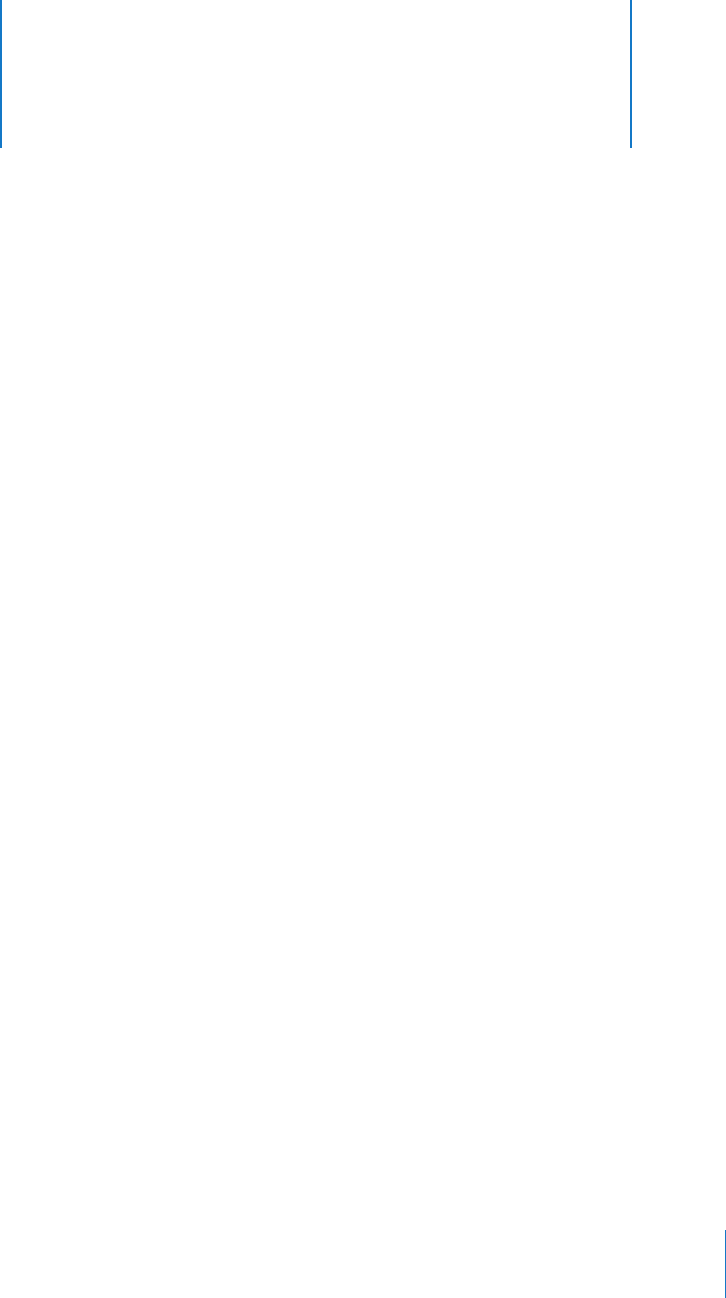
5
57
5Fonctions et accessoires supplé-
mentaires
Votre iPod classic peut faire bien plus que lire des morceaux... et
avec lui, vous pouvez faire bien plus qu’écouter de la musique.
Consultez ce chapitre pour en savoir plus sur les fonctions supplémentaires de
l’iPod classic, notamment utilisation en tant que disque externe, alarme, minuterie de
mise en veille, horloges affichant l’heure dans d’autres régions du monde, affichage de
notes et fonction de synchronisation de contacts, de calendriers et de listes de tâches.
Apprenez comment utiliser l’iPod classic en tant que chronomètre et comment ver-
rouiller l’écran, et découvrez quelques uns des accessoires disponibles pour
l’iPod classic.
Utilisation de l’iPod classic en tant que disque externe
Vous pouvez utiliser l’iPod classic en tant que disque externe pour y stocker des fichiers
de données.
Remarque : pour ajouter de la musique et d’autres données audio ou des fichiers vidéo
à l’iPod classic, vous devez utiliser iTunes. Par exemple, vous ne voyez pas les morceaux
ajoutés à l’aide d’iTunes dans le Finder du Mac ni dans l’Explorateur Windows. De la
même façon, si vous copiez des fichiers de musique sur l’iPod classic dans le Finder du
Mac ou dans l’Explorateur Windows, vous ne pourrez pas les lire sur l’iPod classic.
Pour activer l’iPod classic en tant que disque externe :
1Dans iTunes, sélectionnez l’iPod classic dans la liste des sources, puis cliquez sur l’onglet
Résumé.
2Dans la section Options, sélectionnez « Activer l’utilisation comme disque dur ».
3Cliquez sur Appliquer.
Lorsque vous utilisez l’iPod classic en tant que disque externe, l’icône de disque
iPod classic apparaît sur le bureau du Mac ou sous la lettre d’unité disponible
suivante dans l’Explorateur Windows sur un PC Windows.
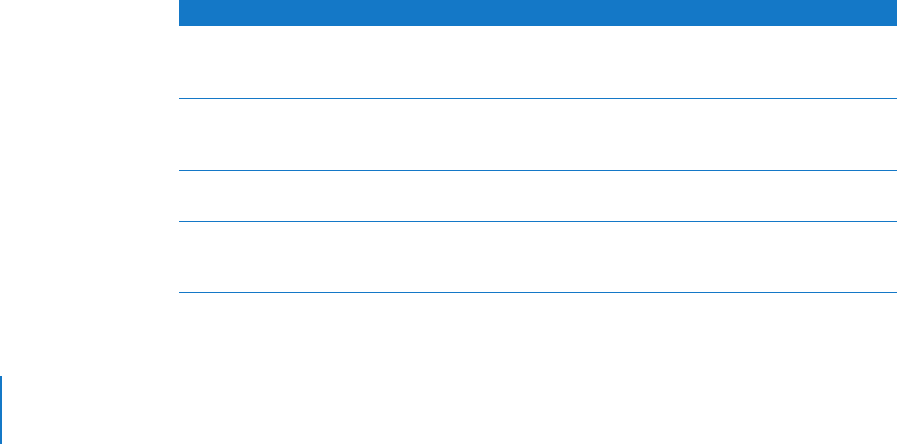
58 Chapitre 5 Fonctions et accessoires supplémentaires
Remarque : vous pouvez également cliquer sur Résumé, puis cocher la case « Gérer
manuellement la musique et les clips vidéo » dans la section Options pour activer l’utili-
sation de l’iPod classic en tant que disque externe. Faites glisser des fichiers sur et à
partir de l’iPod classic pour les copier.
Si vous utilisez principalement l’iPod classic en tant que disque, vous souhaiterez
probablement qu’iTunes ne s’ouvre pas automatiquement lorsque vous connectez
l’iPod classic à votre ordinateur.
Pour empêcher iTunes de s’ouvrir automatiquement lorsque vous connectez
l’iPod classic à votre ordinateur :
1Dans iTunes, sélectionnez l’iPod classic dans la liste des sources, puis cliquez sur l’onglet
Résumé.
2Dans la section Options, désélectionnez « Ouvrir iTunes à la connexion de cet iPod ».
3Cliquez sur Appliquer.
Utilisation des réglages supplémentaires
Vous pouvez régler la date et l’heure, définir des horloges dans différents fuseaux
horaires et définir des fonctionnalités d’alarme et de suspension de l’activité sur
l’iPod classic. Vous pouvez utiliser l’iPod classic en tant que chronomètre ou comme
console de jeu et verrouiller l’écran de l’iPod classic.
Réglage et affichage de la date et de l’heure
La date et l’heure sont réglées automatiquement à partir de l’horloge de votre ordina-
teur lorsque vous connectez l’iPod classic, mais vous pouvez les modifier.
Pour régler les options de date et d’heure :
1Choisissez Réglages > Date et Heure.
2Choisissez une ou plusieurs des options suivantes :
Pour Procédez comme suit :
Régler la date Choisissez Date. Utilisez la molette cliquable pour modifier la valeur
sélectionnée. Appuyez sur le bouton central pour passer à la valeur
suivante.
Régler l’heure Choisissez Heure. Utilisez la molette cliquable pour modifier la
valeur sélectionnée. Appuyez sur le bouton central pour passer
à la valeur suivante.
Indiquer le fuseau horaire Choisissez Fuseau horaire, puis utilisez la molette cliquable pour
sélectionner une ville se trouvant dans un autre fuseau horaire.
Activer ou désactiver l’heure
d’été (en anglais Daylight
Saving Time ou DST)
Choisissez DST, puis appuyez sur le bouton central pour activer
ou désactiver l’heure d’été.
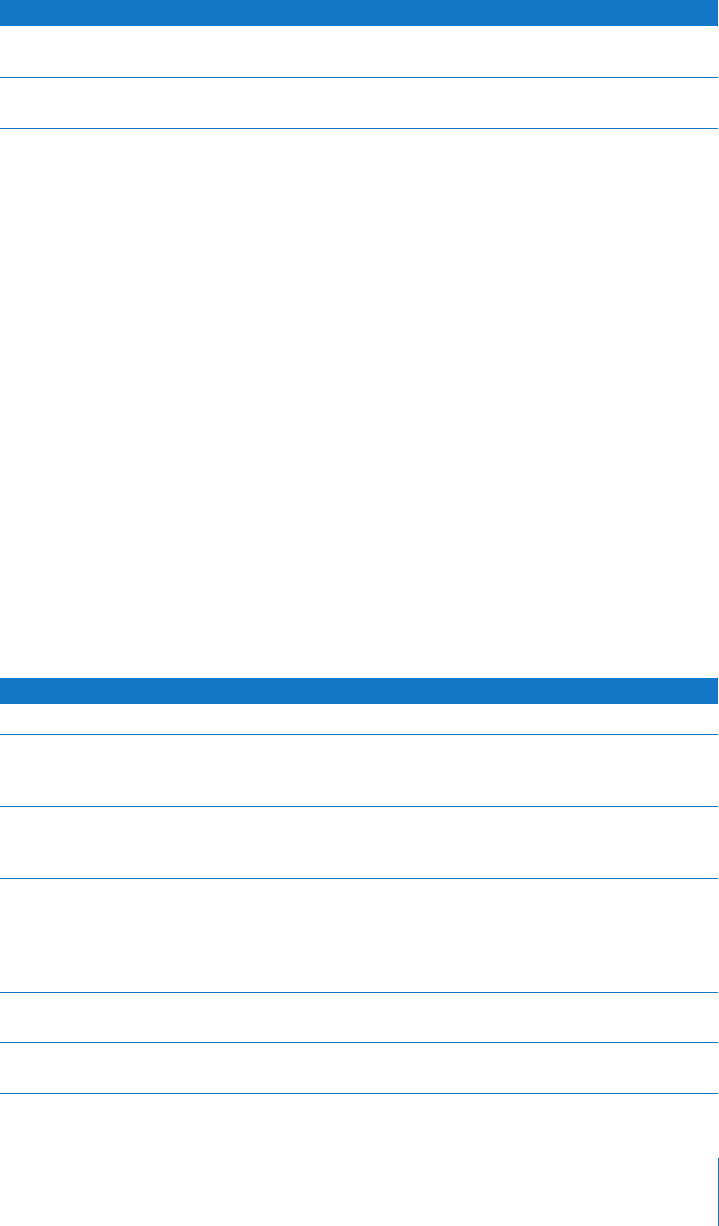
Chapitre 5 Fonctions et accessoires supplémentaires 59
Ajout d’horloges d’autres fuseaux horaires
Pour ajouter des horloges d’autres fuseaux horaires :
1Choisissez Extras > Horloge monde.
2Dans l’écran Horloge monde, appuyez sur le bouton central, puis choisissez Ajouter.
3Choisissez une région, puis une ville.
Les horloges ajoutées s’affichent dans une liste. La dernière horloge ajoutée s’affiche
à la fin.
Pour supprimer une horloge :
1Choisissez Extras > Horloge monde.
1Choisir l’horloge.
2Choisissez Supprimer.
Réglage de l’alarme
Vous pouvez régler une alarme pour n’importe quelle horloge sur l’iPod classic.
Pour utiliser l’iPod classic comme une horloge d’alarme :
1Choisissez Extras > Alarmes.
2Choisissez Créer nouvelle, puis configurez une ou plusieurs des options suivantes :
Afficher l’heure au format 24
heures
Choisissez Horloge 24 heures, puis appuyez sur le bouton central
pour activer ou désactiver le format 24 heures.
Afficher l’heure dans la barre
de titre
Choisissez Heure dans titre, puis appuyez sur le bouton central
pour activer ou désactiver cette option.
Pour Procédez comme suit :
Pour Procédez comme suit :
Activer l’alarme Choisissez Alarme, puis Active.
Régler l’heure Choisissez Heure. Utilisez la molette cliquable pour modifier la
valeur sélectionnée. Appuyez sur le bouton central pour passer
à la valeur suivante.
Régler la date Choisissez Date. Utilisez la molette cliquable pour modifier la valeur
sélectionnée. Appuyez sur le bouton central pour passer à la valeur
suivante.
Choisir un son Choisissez Tonalités ou une liste de lecture. Si vous avez choisi
Tonalités, sélectionnez Bip pour que le haut-parleur interne diffuse
l’alarme. Si vous avez choisi une liste de lecture, vous devez con-
necter l’iPod classic à des haut-parleurs ou à des écouteurs pour
entendre l’alarme.
Définir une option de répétition Choisissez Répétition, puis choisissez une option (par exemple,
« du lundi au vendredi »).
Nommer l’alarme Choisissez Étiquette, puis choisissez une option (par exemple,
« Réveil »).

60 Chapitre 5 Fonctions et accessoires supplémentaires
Pour supprimer une alarme :
1Choisissez Extras > Alarmes.
2Choisissez l’alarme, puis Supprimer.
Réglage de la minuterie de mise en veille
Vous pouvez configurer l’iPod classic de façon qu’il s’éteigne automatiquement après
avoir lu un morceau ou tout autre contenu pendant un certain temps.
Pour configurer la minuterie de mise en veille :
1Choisissez Extras > Alarmes.
2Choisissez Mise en veille, puis choisissez pendant combien de temps l’iPod classic doit
être actif.
Utilisation du chronomètre
Vous pouvez utiliser le chronomètre pendant que vous faites de l’exercice pour connaî-
tre votre temps total et, si vous courrez sur une piste, vos temps de passage. Vous pou-
vez écouter de la musique tout en utilisant le chronomètre.
Pour utiliser le chronomètre :
1Sélectionnez Extras > Chronomètre.
2Appuyez sur le bouton Lecture/Pause pour lancer le chronomètre.
3Appuyez sur le bouton central pour enregistrer des temps au tour. Jusqu’à trois temps
au tour s’affichent sous le temps total.
4Appuyez sur le bouton Lecture/Pause pour arrêter le chronomètre général, ou choisissez
Reprendre pour reprendre le chronométrage.
5Choisissez Nouvelle minuterie pour lancer une nouvelle session de chronométrage.
Remarque : une fois lancé, le chronomètre continue à compter le temps tant que vous
gardez l’écran Minuterie affiché. Si vous lancez le chronomètre, puis changez de menu
et que l’iPod classic n’est pas en train de lire de musique ou de vidéo, le chronomètre
s’arrête et l’iPod classic s’éteint automatiquement après quelques minutes.
Pour consulter ou supprimer une session de chronométrage mémorisée :
1Sélectionnez Extras > Chronomètre.
L’historique courant et la liste des sessions de chronométrage enregistrées apparaissent.
2Choisissez une session de chronométrage pour la consulter.
L’iPod classic conserve la date, l’heure et les statistiques au tour pour chaque session de
chronométrage. Vous pouvez voir la date et l’heure auxquelles la session a commencé,
le temps total de la session, le plus petit temps au tour, le plus grand temps au tour et
le temps au tour moyen ainsi que les derniers temps au tour.
3Appuyez sur le bouton central, puis choisissez Supprimer l’historique pour supprimer
l’historique sélectionné ou Effacer les historiques pour supprimer tous les historiques.

Chapitre 5 Fonctions et accessoires supplémentaires 61
Jeux
iPod classic est fourni avec trois jeux : iQuiz, Klondike et Vortex.
Pour jouer à un jeu :
mSélectionnez Extras > Jeux, puis choisissez un jeu.
Vous pouvez acheter des jeux supplémentaires sur l’iTunes Store (dans certains pays)
pour jouer sur l’iPod classic. Une fois que vous avez acheté des jeux sur iTunes, vous
pouvez les ajouter à l’iPod classic en les synchronisant automatiquement ou en les
gérant manuellement.
Pour acheter à un jeu :
1Dans iTunes, choisissez iTunes Store dans la liste des sources.
2Choisissez Jeux iPod dans la liste de l’iTunes Store.
3Sélectionnez le jeu souhaité, puis cliquez sur Ajouter ce jeu.
Pour synchroniser automatiquement les jeux sur l’iPod classic :
1Dans iTunes, choisissez iPod classic dans la liste des sources, puis cliquez sur l’onglet
Jeux.
2Cochez « Synchroniser les jeux ».
3Cliquez sur « Tous les jeux » ou « Jeux sélectionnés ». Si vous cliquez sur « Jeux
sélectionnés », sélectionnez les jeux à synchroniser.
4Cliquez sur Appliquer.
Verrouillage de l’écran de l’iPod classic
Vous pouvez définir un code d’accès pour empêcher que l’iPod classic ne soit utilisé
sans votre autorisation. Lorsque vous verrouillez un iPod classic qui n’est pas connecté
à un ordinateur, vous devez taper un code d’accès pour le déverrouiller et l’utiliser.
Remarque : cela n’a rien à voir avec le bouton Hold, qui empêche l’utilisateur d’appuyer
par erreur sur des boutons de l’iPod classic de s’allumer accidentellement. Le code
d’accès empêche les autres personnes d’utiliser l’iPod classic.
Pour définir un code d’accès pour l’iPod classic :
1Choisissez Extras > Verr. écran.
2Dans l’écran Nouveau code d’accès, tapez un code d’accès :
ÂUtilisez la molette cliquable pour sélectionner un chiffre à entrer dans la case du pre-
mier chiffre. Appuyez sur le bouton central pour confirmer votre choix et passer à la
case suivante.
ÂUtilisez la même méthode pour définir les autres chiffres du code (ou combinaison).
Vous pouvez utiliser le bouton Suivant/Avance rapide pour passer à la case suivante
ou le bouton Précédent/Retour rapide pour revenir à la case précédente. Appuyez
sur le bouton central sur la dernière position.

62 Chapitre 5 Fonctions et accessoires supplémentaires
3Dans l’écran Confirmer le code d’accès, tapez le code d’accès pour le confirmer,
ou appuyez sur Menu pour terminer sans verrouiller l’écran.
Lorsque vous avez fini, vous revenez à l’écran Verr. écran, où vous pouvez verrouiller
l’écran ou réinitialiser le code d’accès. Appuyez sur le bouton Menu pour terminer sans
verrouiller l’écran.
Pour verrouiller l’écran de l’iPod classic :
mChoisissez Extras > Verr. écran > Verrouiller.
Si vous venez de définir votre combinaison, l’élément Verrouiller sera déjà sélectionné
à l’écran. Il suffit alors d’appuyer sur le bouton central pour verrouiller l’iPod.
Lorsque l’écran est verrouillé, un cadenas apparaît.
Remarque : vous pouvez ajouter la commande de menu Verr. écran au menu principal
pour pouvoir verrouiller rapidement l’écran de l’iPod classic. Consultez la rubrique
« Ajout ou suppression d’éléments dans le menu principal » à la page 11.
Lorsque le cadenas apparaît à l’écran, vous pouvez déverrouiller l’écran de
l’iPod classic de deux manières :
ÂAppuyez sur le bouton central pour taper le code d’accès sur l’iPod classic. Utilisez la
molette cliquable pour sélectionner les chiffres, puis appuyez sur le bouton central
pour les confirmer. Si vous tapez un code d’accès incorrect, le verrouillage n’est pas
levé. Essayez à nouveau.
ÂConnectez l’iPod classic à l’ordinateur avec lequel vous l’utilisez généralement.
L’iPod classic se déverrouille automatiquement.
Remarque : si, après avoir essayé ces méthodes, vous ne pouvez toujours pas déver-
rouiller l’iPod classic, vous pouvez restaurer l’iPod classic. Consultez la rubrique « Mise
à jour et restauration du logiciel de l’iPod » à la page 75.
Pour modifier une combinaison déjà définie :
1Choisissez Extras > Verr. écran > Réinitialiser.
2Dans l’écran Saisir le code d’accès, tapez le code d’accès actuel.
3Dans l’écran Nouveau code d’accès, tapez et confirmez un nouveau code d’accès.
Remarque : si vous avez oublié la combinaison actuelle, la seule façon de l’effacer et
d’en entrer une nouvelle est de restaurer le logiciel de l’iPod classic. Consultez la rubri-
que « Mise à jour et restauration du logiciel de l’iPod » à la page 75.

Chapitre 5 Fonctions et accessoires supplémentaires 63
Synchronisation des contacts, des calendriers et des listes de
tâches
L’iPod classic peut mémoriser des contacts, des événements de votre calendrier et des
listes de tâches qui vous accompagneront partout.
Si vous utilisez Mac OS X 10.4 ou ultérieur, vous pouvez utiliser iTunes pour synchroni-
ser les informations relatives aux contacts et aux calendriers de l’iPod classic avec Car-
net d’adresses et iCal. Si vous utilisez une version de Mac OS X antérieure à 10.4, vous
pouvez utiliser iSync pour synchroniser vos informations. Cela requiert les applications
iSync 1.1 ou ultérieur et iCal 1.0.1 ou ultérieur.
Si vous utilisez Windows XP et le carnet d’adresses Windows ou Microsoft Outlook 2003
ou ultérieur pour stocker des informations sur vos contacts, vous pouvez utiliser iTunes
pour synchroniser les informations de carnet d’adresses sur l’iPod classic. Si vous utili-
sez Microsoft Outlook 2003 ou ultérieur pour tenir à jour un calendrier, vous pouvez
également synchroniser ce dernier.
Pour synchroniser les informations de contacts ou de calendrier à l’aide de Mac OS X
10.4 ou ultérieur :
1Connectez l’iPod classic à votre ordinateur.
2Dans iTunes, sélectionnez l’iPod classic dans la liste des sources, puis cliquez sur l’onglet
Contacts.
3Procédez de l’une des manières suivantes :
ÂPour synchroniser les contacts, sélectionnez « Synchroniser les contacts de Carnet
d’adresses » dans la section Contacts, puis sélectionnez l’une des options suivantes :
ÂPour synchroniser automatiquement tous les contacts, sélectionnez « Tous les
contacts ».
ÂPour synchroniser automatiquement les groupes de contacts sélectionnés, sélec-
tionnez « Groupes sélectionnés », puis sélectionnez les groupes à synchroniser.
ÂPour copier les photos des contacts sur l’iPod classic lorsqu’elles sont disponibles,
sélectionnez « Inclure les photos des contacts ».
Lorsque vous cliquez sur Appliquer, iTunes met à jour l’iPod classic avec les informa-
tions relatives aux contacts de Carnet d’adresses que vous avez indiquées.
ÂPour synchroniser des calendriers, dans la section Calendriers, sélectionnez
« Synchroniser les calendriers iCal », puis choisissez l’une des options suivantes :
ÂPour synchroniser automatiquement tous les calendriers, sélectionnez « Tous les
calendriers ».
ÂPour synchroniser automatiquement les calendriers sélectionnés, sélectionnez
« Calendriers sélectionnés », puis sélectionnez les calendriers à synchroniser.
Lorsque vous cliquez sur Appliquer, iTunes met à jour l’iPod classic avec les informa-
tions de calendrier que vous avez indiquées.

64 Chapitre 5 Fonctions et accessoires supplémentaires
Pour synchroniser les contacts et les calendriers avec iSync et un ordinateur doté
d’une version de Mac OS X antérieure à v10.4 :
1Connectez l’iPod classic à votre ordinateur.
2Ouvrez iSync, puis choisissez Appareils > Ajouter un appareil. Vous ne devez effectuer
cette étape que la première fois que vous utilisez iSync avec l’iPod classic.
3Sélectionnez l’iPod classic, puis cliquez sur Synchroniser. iSync copie les informations
d’iCal et de Carnet d’adresses sur l’iPod classic.
La prochaine fois que vous synchroniserez l’iPod classic, il suffira d’ouvrir iSync et de
cliquer sur Synchroniser. Vous pouvez aussi configurer l’iPod classic de sorte qu’il se
synchronise automatiquement lorsque vous le connectez.
Remarque : iSync synchronise les informations de votre ordinateur vers l’iPod classic.
Vous ne pouvez pas utiliser iSync pour synchroniser des informations de l’iPod classic
vers votre ordinateur.
Pour synchroniser des contacts ou des calendriers à l’aide du Carnet d’adresses de
Windows ou de Microsoft Outlook pour Windows :
1Connectez l’iPod classic à votre ordinateur.
2Dans iTunes, sélectionnez l’iPod classic dans la liste des sources, puis cliquez sur l’onglet
Contacts.
3Procédez de l’une des manières suivantes :
ÂPour synchroniser des contacts, dans la section Contacts, sélectionnez « Synchroniser
les contacts de », puis choisissez le Carnet d’adresses Windows ou Microsoft Outlook
dans le menu local. Sélectionnez ensuite les informations à synchroniser.
ÂPour synchroniser des calendriers de Microsoft Outlook, sélectionnez « Synchroniser
les calendriers de Microsoft Outlook » dans la section Calendriers.
4Cliquez sur Appliquer.
Vous pouvez aussi ajouter manuellement des informations de contact et de calendrier
à l’iPod classic. L’iPod classic doit être activé en tant que disque externe (consultez la
rubrique « Utilisation de l’iPod classic en tant que disque externe » à la page 57).
Pour ajouter manuellement des informations de contact :
1Connectez l’iPod classic et ouvrez votre application de courrier électronique ou de ges-
tion de contacts préférée. Vous pouvez ajouter des contacts à l’aide de Palm Desktop,
Microsoft Outlook, Microsoft Entourage et Eudora, entre autres.
2Faites glisser des contacts du carnet d’adresses de l’application dans le dossier Con-
tacts de l’iPod classic.
Dans certains cas, il peut être nécessaire d’exporter des contacts, puis de faire glisser le
ou les fichiers exportés dans le dossier Contacts. Consultez la documentation de votre
application de courrier électronique ou de contacts.

Chapitre 5 Fonctions et accessoires supplémentaires 65
Pour ajouter manuellement des rendez-vous et autres événements de calendrier :
1Exportez des événements de calendrier à partir de n’importe quelle application de ges-
tion de calendriers utilisant le format iCal standard (les noms des fichiers se terminent
en .ics) ou le format vCal (les noms des fichiers se terminent en .vcs).
2Faites glisser les fichiers dans le dossier Calendriers de l’iPod classic.
Remarque : pour ajouter manuellement des listes de tâches à l’iPod classic, enregistrez-les
dans un fichier de calendrier portant l’extension .ics ou .vcs.
Pour afficher des contacts sur l’iPod classic :
mSélectionnez Extras > Contacts.
Pour trier les contacts selon le prénom ou le nom de famille :
mChoisissez Réglages > Trier par, puis appuyez sur le bouton central pour choisir Prénom
ou Nom de famille.
Pour afficher les événements du calendrier :
mChoisissez Extras > Calendriers.
Pour afficher les listes de tâches :
mChoisissez Extras > Calendriers > Tâches.
Mémorisation et lecture de notes
Vous pouvez stocker et lire des notes de texte sur l’iPod classic si ce dernier est activé
en tant que disque externe (voir page 57).
1Enregistrez un document en tant que fichier texte (.txt) à l’aide de n’importe quel
programme de traitement de texte.
2Placez le fichier dans le dossier Notes de l’iPod classic.
Pour afficher les notes :
mSélectionnez Extras > Notes.
Enregistrement de mémos vocaux
Vous pouvez enregistrer des mémos vocaux à l’aide des écouteurs avec télécommande
et micro « Apple Earphones with Remote and Mic » ou d’un micro compatible avec
l’iPod classic (ces écouteurs et ce micro sont en vente sur www.apple.com/fr/ipodstore).
Vous pouvez stocker des mémos vocaux sur l’iPod classic pour ensuite les synchroniser
avec votre ordinateur. Vous pouvez régler la qualité des mémos vocaux sur Faible ou Élevé.
Remarque : les mémos vocaux ne peuvent pas durer plus de deux heures. Si vous
enregistrez pendant plus de deux heures, l’iPod classic commence automatiquement
un nouveau mémo vocal pour poursuivre l’enregistrement.

66 Chapitre 5 Fonctions et accessoires supplémentaires
Pour enregistrer un mémo vocal :
1Connectez les écouteurs avec télécommande et micro « Apple Earphones with Remote
and Mic » à l’iPod classic ou branchez un micro sur le port de connexion Dock de
l’iPod classic.
La commande Mémos vocaux apparaît dans le menu principal.
2Pour commencer l’enregistrement, choisissez Mémos vocaux > Commencer
l’enregistrement.
3Parlez en portant les écouteurs avec télécommande et micro « Apple Earphones with
Remote and Mic » ou tenez le micro à quelques centimètres de votre bouche et parlez.
Pour faire une pause dans l’enregistrement, appuyez sur le bouton Lecture/Pause.
Choisissez Reprendre pour poursuivre l’enregistrement.
4Une fois que vous avez fini, choisissez Arrêter et enregistrer. Votre enregistrement est
affiché dans la liste des enregistrements par date et heure.
Pour écouter un enregistrement :
mChoisissez Extras > Mémos vocaux, puis sélectionnez l’enregistrement.
Remarque : vous ne verrez pas apparaître la commande de menu Mémos vocaux si
vous n’avez jamais connecté de micro ou d’écouteurs avec télécommande et micro
« Apple Earphones with Remote and Mic » à l’iPod classic.
Pour synchroniser des mémos vocaux avec votre ordinateur :
Les mémos vocaux sont enregistrés dans l’application Mémos vocaux de l’iPod au
format de fichier WAV. Si vous avez activé l’iPod classic en tant que disque externe,
vous pouvez faire glisser des mémos vocaux à partir du dossier pour les copier.
Si l’iPod classic est configuré pour synchroniser automatiquement les morceaux (voir
la rubrique « Synchronisation automatique de la musique » à la page 27) et que vous
enregistrez des mémos vocaux, les mémos vocaux sont synchronisés automatique-
ment vers une liste de lecture dans iTunes (et supprimés de l’iPod classic) lorsque vous
connectez l’iPod classic. La nouvelle liste de lecture Mémos vocaux apparaît dans la
liste des sources.

Chapitre 5 Fonctions et accessoires supplémentaires 67
À propos des accessoires de l’iPod classic
L’iPod classic vous est fourni avec un certain nombre d’accessoires mais bien d’autres
sont disponibles à l’adresse www.apple.com/fr/ipodstore.
Pour acheter des accessoires pour l’iPod classic, visitez www.apple.com/fr/ipodstore.
Parmi les accessoires disponibles, citons :
Âla télécommande iPod Radio Remote ;
Âla station d’accueil Apple Universal Dock ;
Âle câble AV composante Apple ;
Âle câble AV composite Apple ;
Âl’adaptateur secteur USB Apple ;
Âles écouteurs avec télécommande et micro « Apple Earphones with Remote and Mic » ;
Âles écouteurs intra-auriculaires avec télécommande et micro « Apple In-Ear Headphones
with Remote and Mic » ;
Âle kit de voyage World Travel Adapter Kit (adaptateurs pour tous les pays) ;
Âl’étui en cuir pour iPod classic ;
Âles chaussettes iPod Socks ;
Âles écouteurs iPod Earphones ;
Âdes accessoires de tierce partie tels que haut-parleurs, casques, housses, micros,
adaptateurs stéréo pour voiture, adaptateurs secteur, etc.
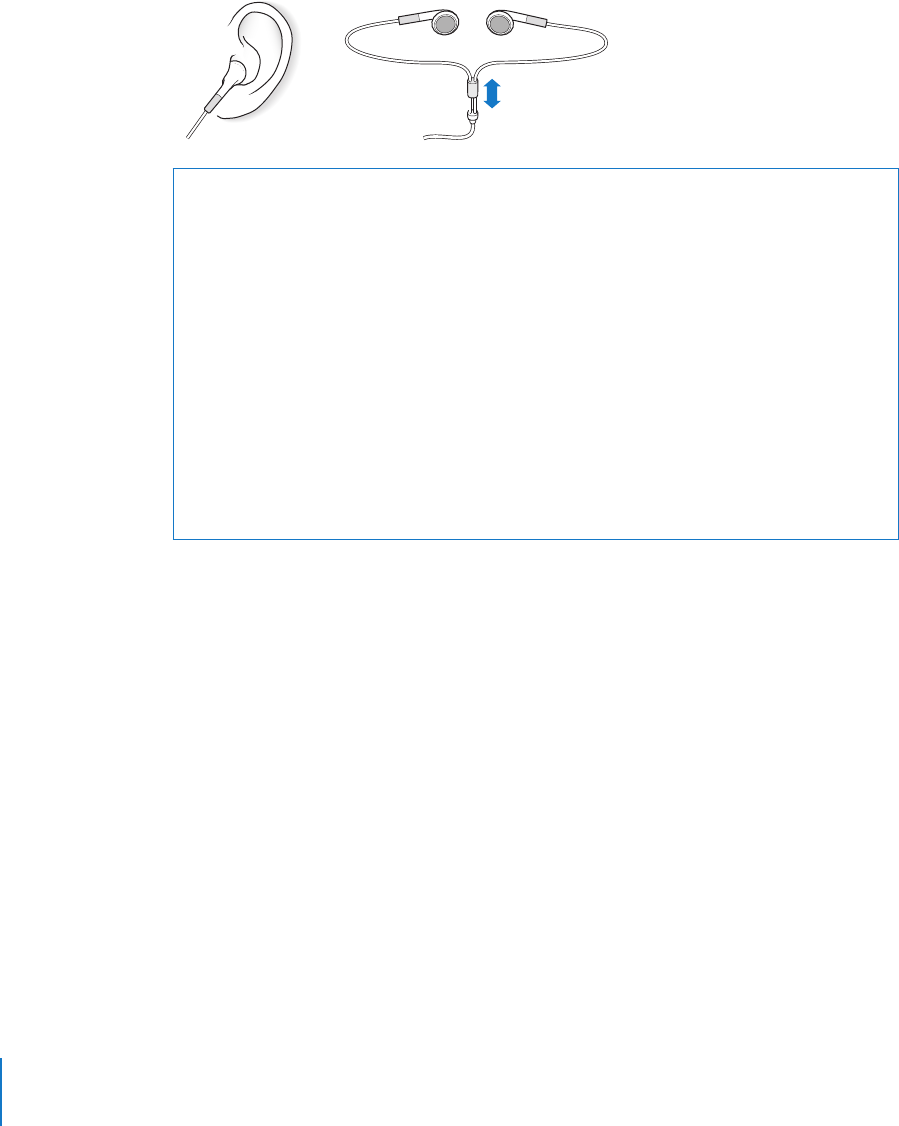
68 Chapitre 5 Fonctions et accessoires supplémentaires
Pour utiliser les écouteurs fournis avec votre iPod classic :
mConnectez les écouteurs au port de sortie casque. Placez ensuite les écouteurs dans vos
oreilles comme illustré.
AVERTISSEMENT : Vous risquez une perte auditive irréparable si vous utilisez un cas-
que ou des écouteurs à volume sonore élevé. Vous pouvez vous habituer petit à petit
à un volume de son plus élevé qui peut vous paraître normal mais entraîner une dété-
rioration de votre audition. Si vos oreilles bourdonnent ou si les sons vous semblent
sourds, arrêtez l’écoute et rendez-vous chez votre médecin pour vérifier votre audi-
tion. Plus le volume est élevé, plus vous risquez d’abîmer rapidement votre audition.
Pour protéger votre audition, les experts donnent les conseils suivants :
ÂLimitez la durée d’utilisation d’un casque à volume sonore élevé.
ÂÉvitez d’augmenter le volume pour bloquer le bruit ambiant.
ÂDiminuez le volume si vous ne pouvez plus entendre les personnes parler autour
de vous.
Pour en savoir plus sur la mise en place d’un volume maximum sur l’iPod, consultez
la rubrique « Réglage de la limite de volume maximum » à la page 37.
Le cordon
des écouteurs
est réglable.
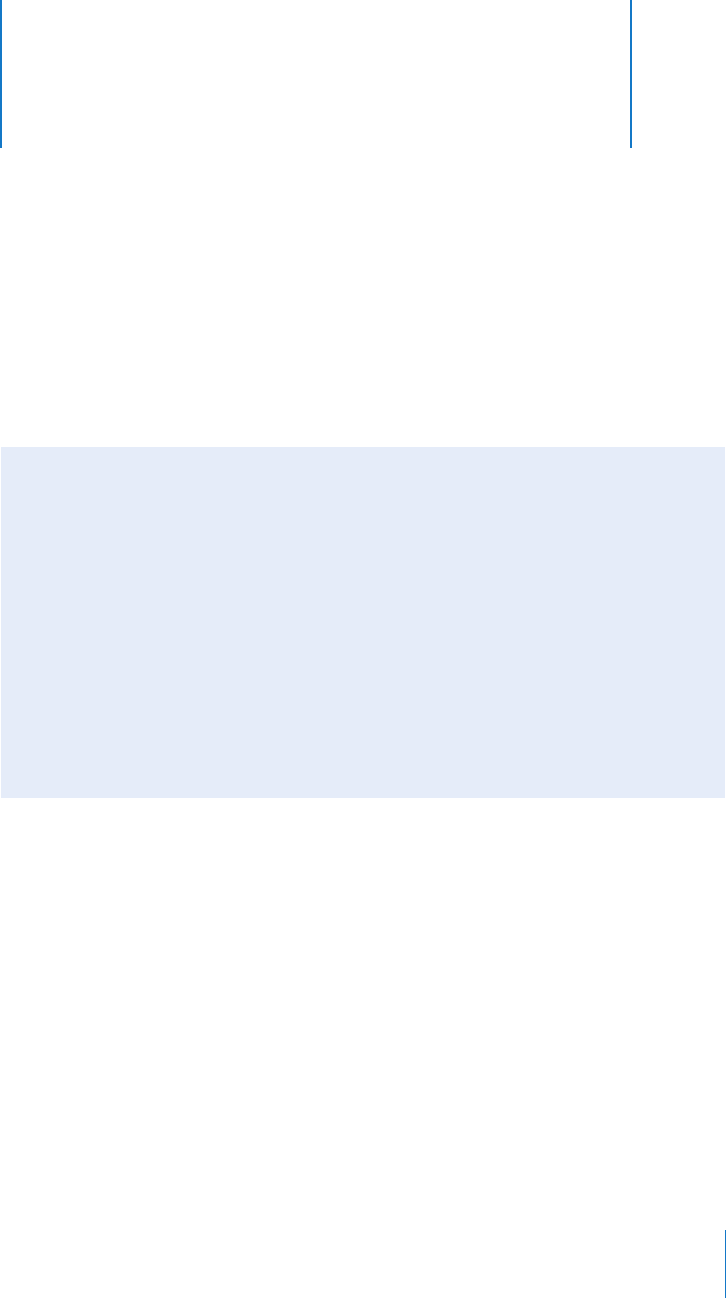
6
69
6Astuces et dépannage
Vous pourrez résoudre rapidement la plupart des problèmes
de l’iPod classic en suivant les conseils qui figurent dans
le présent chapitre.
Quelques suggestions
Vous pouvez résoudre la plupart des problèmes de l’iPod classic en le réinitialisant.
Assurez-vous d’abord que l’iPod classic est chargé.
Pour réinitialiser l’iPod classic :
1Mettez le commutateur Hold sur HOLD, puis désactivez-le à nouveau.
2Maintenez enfoncés les boutons Menu et central pendant au moins 6 secondes jusqu’à
l’apparition du logo Apple.
Les 5 R : réinitialiser, réessayer, redémarrer, réinstaller, restaurer
Souvenez-vous de ces cinq conseils de base si vous rencontrez un problème avec
votre iPod classic. Essayez une de ces solutions à la fois jusqu’à ce que votre pro-
blème soit résolu. Si les solutions suivantes ne suffisent pas, lisez plus loin pour
apprendre à résoudre des problèmes spécifiques.
ÂRéinitialisez l’iPod classic. Consultez la rubrique « Quelques suggestions, » ci-dessous.
ÂRéessayez sur un autre port USB si vous ne voyez pas l’iPod classic dans iTunes.
ÂRedémarrez votre ordinateur et assurez-vous que les mises à jour de logiciels
les plus récentes sont installées.
ÂRéinstallez le logiciel d’iTunes à partir de la dernière version disponible sur le web.
ÂRestaurez l’iPod classic. Consultez la rubrique « Mise à jour et restauration du logi-
ciel de l’iPod » à la page 75.

70 Chapitre 6 Astuces et dépannage
Si l’iPod classic ne s’allume pas ou ne répond pas
ÂAssurez-vous que le commutateur Hold n’est pas sur HOLD.
ÂIl se peut que la batterie de l’iPod classic doive être rechargée. Connectez
l’iPod classic à votre ordinateur ou à un adaptateur secteur Apple USB Power Adap-
ter et laissez la batterie se recharger. Assurez-vous à la présence de l’éclair sur l’écran
de l’iPod classic que l’iPod classic reçoit bien du courant.
Pour charger la batterie, connectez l’iPod classic à un port USB 2.0 de votre ordina-
teur. La connexion de l’iPod classic à un port USB de votre clavier ne permet pas de
recharger la batterie, sauf si votre clavier dispose d’un port USB 2.0 à haute intensité.
ÂEssayez la méthode des 5 R, un par un, jusqu’à ce que l’iPod classic réponde.
Si vous souhaitez déconnecter l’iPod classic, mais qu’un message à l’écran indique
« Connecté » ou « Synchronisation en cours »
ÂSi l’iPod classic synchronise de la musique, attendez que la synchronisation soit
terminée.
ÂSélectionnez l’iPod classic dans la liste des sources d’iTunes, puis cliquez sur
le bouton Éjecter (C).
ÂSi l’iPod classic disparaît de la liste des appareils, dans la liste des sources d’iTunes
mais que le message « Connecté » ou « Synchronisation en cours » est toujours affi-
ché sur l’écran de l’iPod classic, déconnectez l’iPod classic.
ÂSi l’iPod classic ne disparaît pas de la liste des appareils de la liste des sources d’iTu-
nes, faites glisser l’icône de l’iPod classic du bureau vers la Corbeille (si vous utilisez
un Mac) ou cliquez sur l’icône « Retirer le périphérique en toute sécurité » située
dans zone de notification, puis sélectionnez votre iPod classic (si vous utilisez un PC
Windows). Si le message « Connecté » ou « Synchronisation en cours » est toujours
affiché, redémarrez votre ordinateur, puis éjectez à nouveau l’iPod classic.
Si l’iPod classic ne parvient pas à lire la musique
ÂAssurez-vous que le commutateur Hold n’est pas sur HOLD.
ÂAssurez-vous que la fiche du casque est complètement enfoncée dans la prise casque.
ÂAssurez-vous que le volume est correctement réglé. Il est possible qu’une limite de
volume maximum ait été définie. Vous pouvez la modifier ou la supprimer en choisis-
sant Réglages > Volume maximum. Consultez la rubrique « Réglage de la limite de
volume maximum » à la page 37.
ÂIl se peut que l’iPod classic soit en pause. Essayez d’appuyer sur le bouton Lecture/
Pause.
ÂAssurez-vous que vous utilisez iTunes 8.0 ou ultérieur (visitez
www.apple.com/fr/ipod/start). Les morceaux achetés sur l’iTunes Store à l’aide des
versions antérieures d’iTunes ne peuvent pas être lus sur l’iPod classic tant que vous
n’avez par mis à niveau iTunes.
ÂSi vous utilisez la station d’accueil iPod Universal Dock, assurez-vous que l’iPod classic
y repose correctement et que tous les câbles sont bien connectés.

Chapitre 6 Astuces et dépannage 71
Si vous connectez l’iPod classic à votre ordinateur et que rien ne se passe
ÂAssurez-vous que vous avez installé la dernière version d’iTunes sur
www.apple.com/fr/ipod/start.
ÂEssayez la connexion à un autre port USB de votre ordinateur.
Remarque : un port USB 2.0 est recommandé pour connecter l’iPod classic. USB 1.1
est beaucoup plus lent que USB 2.0. Si votre PC Windows n’est pas équipé d’un port
USB 2.0, vous pouvez dans certains cas acheter et installer une carte USB 2.0. Pour
plus d’informations, visitez www.apple.com/fr/ipod.
ÂUne réinitialisation de votre iPod classic est peut-être nécessaire (voir page 69).
ÂSi vous connectez l’iPod classic à un ordinateur portable à l’aide du câble iPod Dock
Connector vers USB 2.0, branchez l’ordinateur sur une source d’alimentation avant de
connecter l’iPod classic.
ÂAssurez-vous que vous disposez de l’ordinateur et du logiciel requis. Consultez la
rubrique « Si vous souhaitez effectuer une double vérification de la configuration
requise » à la page 74.
ÂVérifiez la connexion des câbles. Débranchez le câble aux deux extrémités et assurez-
vous que rien ne s’est glissé dans les ports USB. Rebranchez alors le câble avec pré-
caution. Assurez-vous que les connecteurs des câbles sont correctement orientés.
Ils ne peuvent être insérés que dans un sens.
ÂEssayez de redémarrer votre ordinateur.
ÂSi aucune des suggestions ci-avant ne résout votre problème, il se peut que vous
deviez restaurer le logiciel de l’iPod classic. Consultez la rubrique « Mise à jour et
restauration du logiciel de l’iPod » à la page 75.
Si l’iPod classic affiche le message « Branchez la batterie »
Il se peut que ce message apparaisse si la charge de l’iPod classic est exceptionnelle-
ment basse et que la batterie doit être rechargée pour que l’iPod classic puisse commu-
niquer avec votre ordinateur. Pour charger la batterie, connectez l’iPod classic à un port
USB 2.0 de votre ordinateur.
Laissez l’iPod classic connecté à votre ordinateur jusqu’à ce que le message disparaisse
et que l’iPod classic apparaisse dans iTunes ou le Finder. Si le niveau de charge de la
batterie est vraiment très bas, il se peut que vous deviez recharger l’iPod classic pen-
dant une trentaine de minutes avant qu’il ne démarre.
Pour charger l’iPod classic plus rapidement, utilisez l’adaptateur section Apple USB
Power Adapter facultatif.
Remarque : la connexion de l’iPod classic à un port USB de votre clavier ne permet pas
de charger la batterie, sauf si votre clavier dispose d’un port USB 2.0 à forte alimentation.

72 Chapitre 6 Astuces et dépannage
Si l’iPod classic affiche le message « Utilisez iTunes pour restaurer »
ÂAssurez-vous que vous disposez de la dernière version d’iTunes sur votre ordinateur
(à défaut, téléchargez-la depuis www.apple.com/fr/ipod/start).
ÂConnectez l’iPod classic à votre ordinateur. Lorsqu’iTunes s’ouvre, suivez les instruc-
tions à l’écran pour restaurer l’iPod classic.
ÂSi la restauration de l’iPod classic ne résout pas le problème, il se peut que
l’iPod classic doive être réparé. Vous pouvez obtenir le service sur le site web
de service et d’assistance de l’iPod : www.apple.com/fr/support/ipod
Si les morceaux ou les données sont synchronisés plus lentement via USB 2.0
ÂSi vous synchronisez un grand nombre de morceaux ou une grande quantité
de données par USB 2.0 et que la charge de la batterie de l’iPod classic est basse,
l’iPod classic synchronise les informations à vitesse réduite pour économiser
la puissance de la batterie.
ÂPour synchroniser plus rapidement, vous pouvez arrêter la synchronisation et laisser
l’iPod classic connecté pour qu’il puisse se recharger ou le connecter à l’adaptateur
secteur USB 2.0 pour iPod facultatif. Laissez l’iPod classic se recharger pendant une
heure environ, puis reprenez la synchronisation de la musique ou des données.
Si vous ne parvenez pas à ajouter un morceau ou un autre élément à l’iPod classic
Il se peut que le morceau ait été encodé dans un format que l’iPod classic ne prend pas
en charge. Les formats de fichier audio suivants sont pris en charge par l’iPod classic.
Ils comprennent les formats des livres audio et des podcasts :
ÂAAC (M4A, M4B, M4P, jusqu’à 320 Kbit/s)
ÂApple Lossless (format de compression haute qualité)
ÂMP3 (jusqu’à 320 Kbit/s)
ÂMP3 Variable Bit Rate (VBR)
ÂWAV
ÂAA (texte lu audible.com, formats 2, 3 et 4)
ÂAIFF
Un morceau encodé au format Apple Lossless possède la même qualité sonore qu’un
CD tout en occupant deux fois moins d’espace qu’un morceau encodé au format AIFF
ou WAV. Le même morceau encodé au format AAC ou MP3 utilise encore moins de
place. Lorsque vous importez de la musique depuis un CD à l’aide d’iTunes, elle est
convertie par défaut au format AAC.
Si vous utilisez iTunes pour Windows, vous pouvez convertir les fichiers WMA non pro-
tégés en format AAC ou MP3. Cela peut être utile si vous disposez d’une bibliothèque
de musique encodée au format WMA.
L’iPod classic ne prend pas en charge les fichiers audio WMA, MPEG Layer 1 et MPEG
Layer 2 ainsi que le format 1 d’audible.com.

Chapitre 6 Astuces et dépannage 73
Si un des morceaux dans iTunes n’est pas pris en charge par l’iPod classic, vous pouvez
le convertir dans un format que l’iPod classic prend en charge. Pour en savoir plus,
consultez l’Aide iTunes.
Si l’iPod classic affiche un message du type « Connectez-vous à iTunes pour activer
Genius »
Vous n’avez pas activé Genius dans iTunes ou vous n’avez pas synchronisé votre
iPod classic depuis que vous avez activé Genius dans iTunes. Pour en savoir plus,
consultez la page 26 ou l’Aide iTunes.
Si l’iPod classic affiche un message du type « Genius est indisponible pour
le morceau sélectionné »
Genius est activé mais ne reconnaît pas le morceau que vous avez sélectionné pour
commencer la liste Genius. De nouveaux morceaux sont ajoutés à la base de données
Genius de l’iTunes Store régulièrement. Réessayez donc ultérieurement.
Si vous avez configuré accidentellement l’iPod classic de sorte qu’il utilise
une langue que vous ne comprenez pas
Vous pouvez réinitialiser le choix de la langue.
1Maintenez enfoncé le bouton Menu jusqu’à ce que le menu principal apparaisse.
2Choisissez le sixième élément du menu (Réglages).
3Choisissez le dernier élément du menu (Réinitialiser les réglages).
4Choisissez l’élément de gauche (Réinitialiser) et sélectionnez une langue.
D’autres réglages de l’iPod classic, comme, par exemple, la répétition des morceaux,
sont aussi réinitialisés.
Remarque : si vous avez ajouté ou supprimé des éléments du menu principal de
l’iPod classic (voir la rubrique « Ajout ou suppression d’éléments dans le menu
principal » à la page 11), il se peut que la commande de menu Réglages se trouve à un
autre endroit. Si vous ne trouvez pas la commande de menu Réinitialiser les réglages,
vous pouvez restaurer l’iPod classic à son état d’origine et sélectionner une langue que
vous comprenez. Consultez la rubrique « Mise à jour et restauration du logiciel de
l’iPod » à la page 75.
Si vous ne pouvez pas visionner de vidéos ou de photos sur votre téléviseur
ÂVous devez utiliser des câbles RCA fabriqués spécialement pour l’iPod classic tels que
les câbles AV composant Apple et AV composite Apple pour connecter l’iPod classic à
votre téléviseur. Les câbles RCA similaires ne fonctionnent pas.
ÂAssurez-vous que votre téléviseur est réglé de sorte qu’il affiche les images prove-
nant de la bonne source d’entrée (consultez la documentation qui accompagnait
votre téléviseur pour en savoir plus).
ÂAssurez-vous que tous les câbles sont connecté correctement (voir la rubrique
« Visionnage de vidéos sur un téléviseur connecté à l’iPod classic » à la page 47).

74 Chapitre 6 Astuces et dépannage
ÂAssurez-vous que la fiche jaune du câble AV composite Apple est connectée au port
vidéo de votre téléviseur.
ÂSi vous essayez de visionner une vidéo, choisissez Vidéos > Réglages et réglez Sortie
télévision sur Oui, puis réessayez. Si vous essayez de visionner un diaporama, choisis-
sez Photos > Réglages de diaporama et réglez Sortie télévision sur Oui, puis réessayez.
ÂSi cela ne fonctionne pas, choisissez Vidéos > Réglages (pour la vidéo) ou Photos >
Réglages (pour un diaporama) et réglez Signal TV sur PAL ou NTSC, selon le type de
téléviseur que vous avez. Essayez les deux réglages.
Si vous souhaitez effectuer une double vérification de la configuration requise
Pour utiliser l’iPod classic, vous devez disposer des éléments suivants :
ÂUne des configurations d’ordinateur suivantes :
ÂUn Mac équipé d’un port USB 2.0
ÂUn PC Windows équipé d’un port USB 2.0 ou d’une carte USB 2.0
ÂUn des systèmes d’exploitation suivants :
ÂMac OS X 10.4.11 ou ultérieur
ÂWindows Vista
ÂWindows XP (Édition familiale ou Professionnel) avec Service Pack 3 ou ultérieur
ÂiTunes 8.0 ou ultérieur (vous pouvez télécharger iTunes sur
www.apple.com/fr/ipod/start.)
Si votre PC Windows n’est pas équipé d’un port USB 2.0 , vous pouvez acheter et installer
une carte USB 2.0. Pour en savoir plus sur les câbles et les cartes USB compatibles,
accédez à www.apple.com/fr/ipod.
Sur le Mac, iPhoto 4.0.3 ou ultérieur est recommandé pour ajouter des photos et des
albums à l’iPod classic. Ce logiciel est facultatif. iPhoto est peut-être déjà installé sur
votre Mac. Vérifiez dans le dossier Applications. Si vous disposez d’iPhoto 4, vous pou-
vez le mettre à jour en choisissant menu Pomme () > Mise à jour de logiciels.
Sur un PC Windows, l’iPod classic peut synchroniser automatiquement des collections
de photos à partir d’Adobe Photoshop Album 2.0 ou ultérieur et d’Adobe Photoshop
Elements 3.0 ou ultérieur, tous deux disponibles sur www.adobe.com. Ce logiciel est
facultatif.
Sur les Mac et les PC Windows, l’iPod classic peut synchroniser des photos numériques
à partir de dossiers du disque dur de votre ordinateur.
Si vous voulez utiliser l’iPod classic avec un Mac et un PC Windows
Si vous utilisez l’iPod classic avec un Mac et souhaitez l’utiliser avec un PC Windows,
vous devez restaurer le logiciel de l’iPod pour pouvoir l’utiliser avec le PC (consultez
la rubrique « Mise à jour et restauration du logiciel de l’iPod » à la page 75 ci-dessous).
La restauration du logiciel de l’iPod efface toutes les données de l’iPod classic, y com-
pris tous les morceaux de musique.

Chapitre 6 Astuces et dépannage 75
Vous ne pouvez pas passer de l’utilisation de l’iPod classic avec un Mac à l’utilisation
de ce dernier avec un PC Windows sans effacer toutes les données qui se trouvent sur
l’iPod classic.
Si vous avez verrouillé l’écran de l’iPod classic et que vous ne pouvez plus
le déverrouiller
En règle générale, si vous pouvez connecter l’iPod classic à l’ordinateur avec lequel il
est autorisé à travailler, l’iPod classic se déverrouille automatiquement. Si l’ordinateur
autorisé à travailler avec l’iPod classic est indisponible, vous pouvez connecter
l’iPod classic à un autre ordinateur et utiliser iTunes pour restaurer le logiciel de l’iPod.
Consultez la section suivante pour en savoir plus.
Si vous souhaitez modifier la combinaison de verrouillage de l’écran mais que vous ne
vous souvenez pas de la combinaison actuelle, une restauration du logiciel de l’iPod
sera nécessaire avant de pouvoir définir une nouvelle combinaison.
Mise à jour et restauration du logiciel de l’iPod
Vous pouvez utiliser iTunes pour mettre à jour ou restaurer le logiciel de l’iPod. Il est
recommandé de mettre à jour l’iPod classic pour utiliser la dernière version du logiciel.
Vous pouvez aussi restaurer le logiciel, ce qui remet l’iPod classic dans son état d’origine.
ÂSi vous choisissez de mettre à jour, le logiciel sera mis à jour, mais vos réglages et mor-
ceaux seront conservés.
ÂSi vous optez pour la restauration, toutes les données sont effacées de l’iPod classic, y
compris les morceaux, les vidéos, les fichiers, les contacts, les photos, les informa-
tions de calendrier et toutes les autres données. Tous les réglages de l’iPod classic
sont restaurés à leur état d’origine.
Pour mettre à jour ou restaurer l’iPod classic :
1Assurez-vous que vous disposez d’une connexion à Internet et que vous avez installé
la dernière version d’iTunes disponible sur www.apple.com/fr/ipod/start.
2Connectez l’iPod classic à votre ordinateur.
3Dans iTunes, sélectionnez l’iPod classic dans la liste des sources, puis cliquez sur l’onglet
Résumé.
La section Version vous indique si votre iPod classic est à jour ou a besoin d’une ver-
sion plus récente du logiciel.
4Cliquez sur Mettre à jour pour installer la toute dernière version du logiciel.
5Si nécessaire, cliquez sur Restaurer pour restaurer l’iPod classic à son état d’origine (cela
efface toutes les données de l’iPod classic). Suivez les instructions à l’écran pour termi-
ner la restauration.
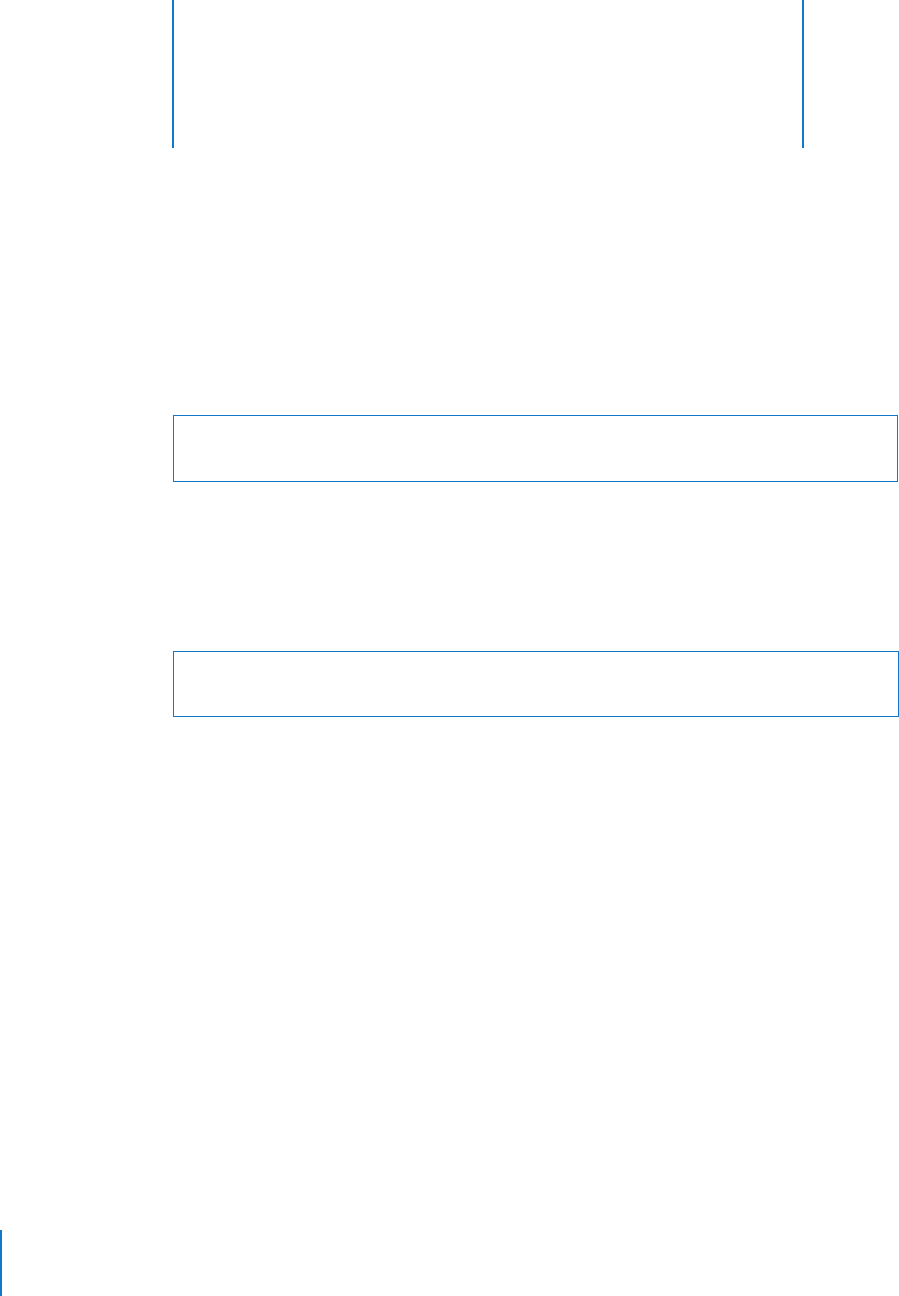
7
76
7
Sécurité et entretien
Lisez les informations importantes ci-dessous concernant
la sécurité et le maniement des iPod Apple.
Gardez le
Guide de sécurité de l’iPod
et le Guide de l’utilisateur de l’iPod à portée de
main afin de pouvoir les consulter ultérieurement.
Informations importantes relatives à la sécurité
Maniement correct
Veillez à ne jamais tordre, écraser, perforer, incinérer, ouvrir ou
laisser tomber l’iPod.
Utilisation près de l’eau et dans des endroits humides
N’utilisez jamais l’iPod sous la
pluie ni à proximité d’un lavabo ou de tout autre endroit humide. Veillez à ne pas renver-
ser d’aliments ou de liquides sur l’iPod. Si l’iPod est mouillé, débranchez tous les câbles,
éteignez l’iPod et glissez le bouton Hold (s’il est disponible) sur la position HOLD avant
de procéder au nettoyage. Laissez-le ensuite sécher entièrement avant de le rallumer.
Réparation de l’iPod
N’essayez jamais de réparer l’iPod vous-même. L’iPod ne
contient aucune pièce manipulable par l’utilisateur. Pour des informations
concernant le service, choisissez Aide iPod dans le menu Aide d’iTunes ou accédez
à la page www.apple.com/fr/support/ipod. La batterie rechargeable de l’iPod ne doit
être remplacée que par un Centre de maintenance agréé Apple. Pour en savoir
plus sur le service de remplacement des batteries, rendez-vous sur
www.apple.com/fr/support/ipod/service/battery.
±
Pour éviter toute blessure, lisez toutes les informations relatives à la sécurité
exposées ci-dessous, ainsi que le mode d’emploi, avant d’utiliser l’iPod.
AVERTISSEMENT :
ne pas suivre les présentes instructions relatives à la sécurité
pourrait provoquer un incendie, un choc électrique ou un autre dommage.

Chapitre 7
Sécurité et entretien
77
Adaptateur secteur Apple USB Power Adapter (disponible séparément)
Si vous
utilisez l’adaptateur secteur Apple USB Power Adapter (vendu séparément sur
www.apple.com/fr/ipodstore) pour recharger l’iPod, assurez-vous que l’adaptateur sec-
teur est correctement assemblé avant de le brancher sur une prise de courant. Insérez
ensuite fermement l’adaptateur secteur Apple USB Power Adapter dans la prise de cou-
rant. Ne branchez ni ne débranchez en aucun cas l’adaptateur secteur Apple USB
Power Adapter lorsque vous avez les mains mouillées. N’utilisez pas d’adaptateur
secteur autre qu’un adaptateur secteur iPod Power Adapter d’Apple pour recharger
votre iPod.
Il se peut que l’adaptateur secteur iPod USB Power Adapter chauffe pendant une utili-
sation normale. Veillez à toujours assurer une ventilation correcte autour de lui et à
toujours le manipuler avec précaution.
Débranchez l’adaptateur secteur iPod USB Power Adapter si l’une des conditions
suivantes se présente :
Â
Le câble d’alimentation ou la prise est effiloché ou endommagé.
Â
L’adaptateur est exposé à la pluie, à des liquides ou à une humidité excessive.
Â
Le boîtier de l’adaptateur est endommagé.
Â
Vous pensez que l’adaptateur doit être réparé.
Â
Vous voulez nettoyer l’adaptateur.
Perte d’acuité auditive
Vous risquez une perte auditive irréversible si vous réglez votre
casque ou vos écouteurs sur un volume sonore trop élevé. Réglez le volume sur un
niveau raisonnable. Vous pouvez vous habituer petit à petit à un volume de son plus
élevé qui peut vous paraître normal mais entraîner une détérioration de votre audition.
Si vos oreilles bourdonnent ou si les sons vous semblent sourds, arrêtez l’écoute et
rendez-vous chez votre médecin pour vérifier votre audition. Plus le volume est élevé,
plus vous risquez d’abîmer rapidement votre audition. Pour protéger votre audition,
les experts donnent les conseils suivants :
Â
Limitez la durée d’utilisation d’un casque à volume sonore élevé.
Â
Évitez d’augmenter le volume pour bloquer le bruit ambiant.
Â
Diminuez le volume si vous ne pouvez plus entendre les personnes parler autour
de vous.
Pour en savoir plus sur la manière de définir un volume maximum sur l’iPod classic,
consultez la rubrique « Réglage de la limite de volume maximum » à la page 37.
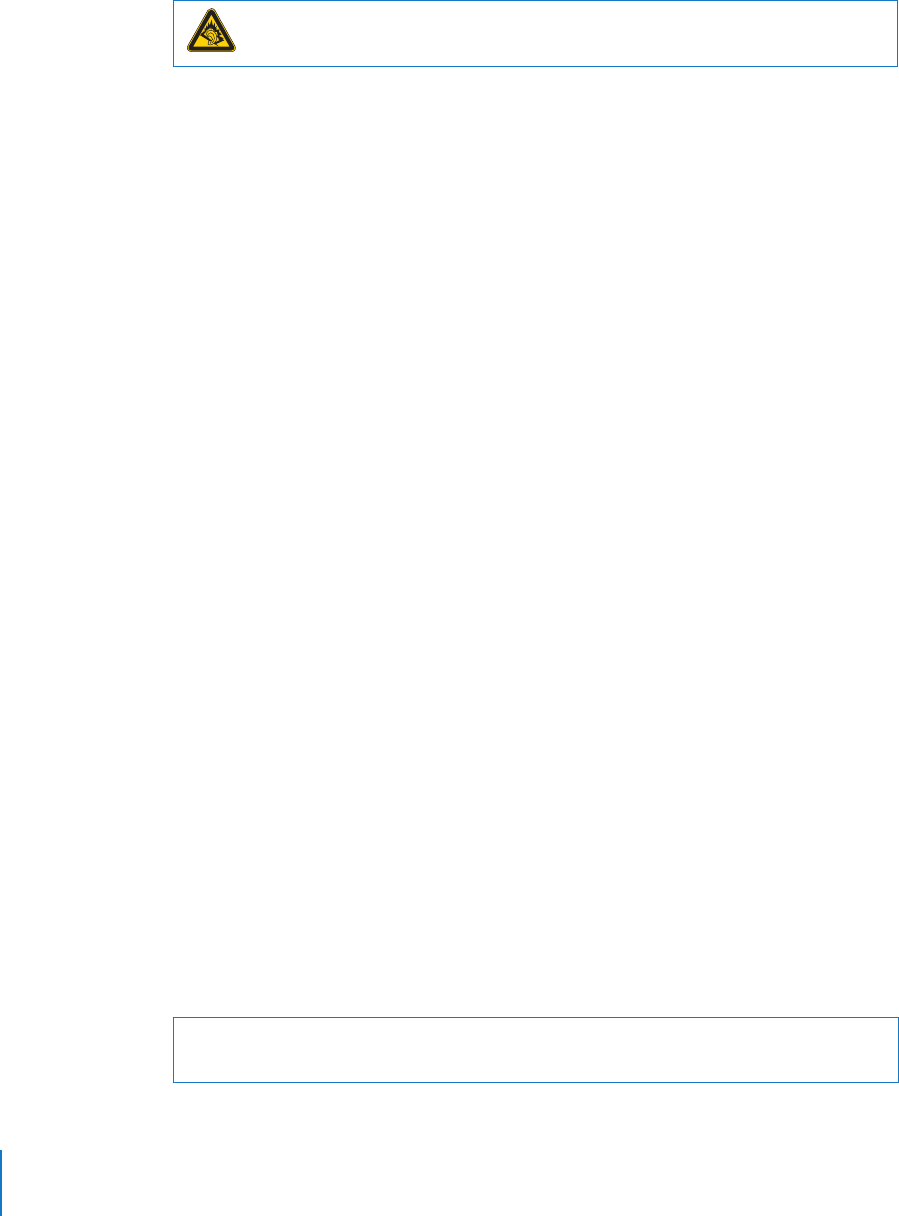
78 Chapitre 7
Sécurité et entretien
Déclaration de Conformité
Utiliser cet iPod avec les écouteurs inclus ou les écouteurs
actuellement commercialisés sous la marque Apple, sous la marque iPod ou revêtus du
logo Apple permet d’assurer le respect de la puissance sonore maximale fixée par l’arti-
cle L 5232-1 du Code de la Santé Publique français.
Pour en savoir plus sur l’écoute sans risque, consultez les directives de sécurité dans la
documentation de l’iPod.
Casque d’écoute et sécurité
L’utilisation d’écouteurs est vivement déconseillée lors-
que vous conduisez et constitue même une infraction au code de la route dans cer-
tains endroits. Consultez et respectez les lois et réglementations en vigueur concernant
l’utilisation d’écouteurs lors de la conduite d’un véhicule. Soyez prudent et attentif au
volant. Cessez d’écouter votre appareil audio si vous vous rendez compte que cela vous
distrait ou vous dérange lorsque vous conduisez un véhicule ou lorsque vous réalisez
n’importe quelle autre activité nécessitant toute votre attention.
Crises, évanouissements et fatigue visuelle
Un petit pourcentage de personnes sont
susceptibles de subir des évanouissements ou des crises (même si elles n’en avaient
jamais eues auparavant) en cas d’exposition aux flashes de lumière ou aux signaux
lumineux que l’on trouve dans certains jeux ou films vidéo. Si vous avez déjà eu des
crises ou des évanouissements ou si vous avez des antécédents familiaux à ce sujet,
vous devriez consulter un médecin avant de jouer à des jeux vidéo ou de regarder des
vidéos sur votre iPod classic. Arrêter de l’utiliser et consultez un médecin si vous souf-
frez des symptômes suivants : convulsions, contractions des muscles ou des yeux, perte
de conscience, mouvements involontaires ou désorientation. Pour réduire les risques
d’évanouissements, de crises et de fatigue visuelle, évitez toute utilisation prolongée,
tenez l’iPod classic à une certaine distance de vos yeux, utilisez l’iPod classic dans une
pièce bien éclairée et faites des pauses fréquentes.
Mouvements répétitifs
Lorsque vous effectuez des activités répétitives, comme jouer
à des jeux sur l’iPod classic, il se peut que vous ressentiez une gêne occasionnelle dans
vos mains, vos bras, vos épaules, votre nuque ou d’autres parties de votre corps. Faites
des pauses fréquentes et, si vous ressentez une gêne pendant ou après l’utilisation,
arrêtez et allez consulter un médecin.
Informations importantes sur le maniement
A pleine puissance, l’écoute prolongée du baladeur peut endommager
l’oreille de l’utilisateur.
AVERTISSEMENT :
Ne pas suivre les présentes instructions sur le maniement peut
provoquer des dommages à l’iPod ou à d’autres objets.

Chapitre 7
Sécurité et entretien
79
Port de l’iPod
iPod est doté de composants fragiles, notamment, dans certains cas,
un disque dur. Ne tordez, n’écrasez ni ne laissez pas tomber l’iPod. Si vous avez peur
de griffer l’iPod, vous pouvez utiliser une des nombreuses housses vendues séparément.
Utilisation des connecteurs et des ports
Ne forcez jamais un connecteur à entrer dans
un port. Vérifiez que rien ne bloque l’entrée au port. Si le connecteur et le port ne
s’assemblent pas facilement, c’est probablement parce qu’ils ne sont pas compatibles.
Assurez-vous que le connecteur est compatible avec le port et que vous l’avez posi-
tionné correctement par rapport à ce dernier.
Conservation de l’iPod à température normale
Utilisez toujours l’iPod dans des
endroits où la température se situe entre 0º et 35º C. Dans des conditions de basses
températures, l’autonomie de l’iPod peut diminuer temporairement.
Rangez l’iPod dans un endroit où la température est toujours comprise entre -20º
et 45º C. La température dans les voitures en stationnement pouvant dépasser cette
fourchette, ne laissez pas l’iPod dans votre voiture.
Lorsque vous utilisez l’iPod ou rechargez sa batterie, il est normal que l’iPod chauffe.
L’extérieur de l’iPod sert en effet de surface de refroidissement et transfère la chaleur
de l’intérieur de l’appareil vers l’extérieur, où l’air est moins chaud.
Nettoyage de la partie externe de l’iPod
Pour nettoyer l’iPod, débranchez tous les
câbles, éteignez l’iPod et glissez le bouton Hold (s’il est disponible) sur la position
HOLD. Utilisez ensuite un chiffon doux, légèrement humide et non pelucheux. Évitez
toute pénétration d’humidité dans les orifices de l’appareil. N’utilisez pas de produits
pour le nettoyage des vitres, de produits d’entretien ménager, d’aérosols, de solvants,
d’alcool, d’ammoniac ni d’abrasifs pour nettoyer l’iPod.
Respect des consignes en matière d’élimination pour l’iPod
Pour obtenir des infor-
mations sur la mise au rebut de l’iPod, y compris d’importantes informations sur le
respect des normes en vigueur, consultez « Regulatory Compliance Information » à la
page 81.
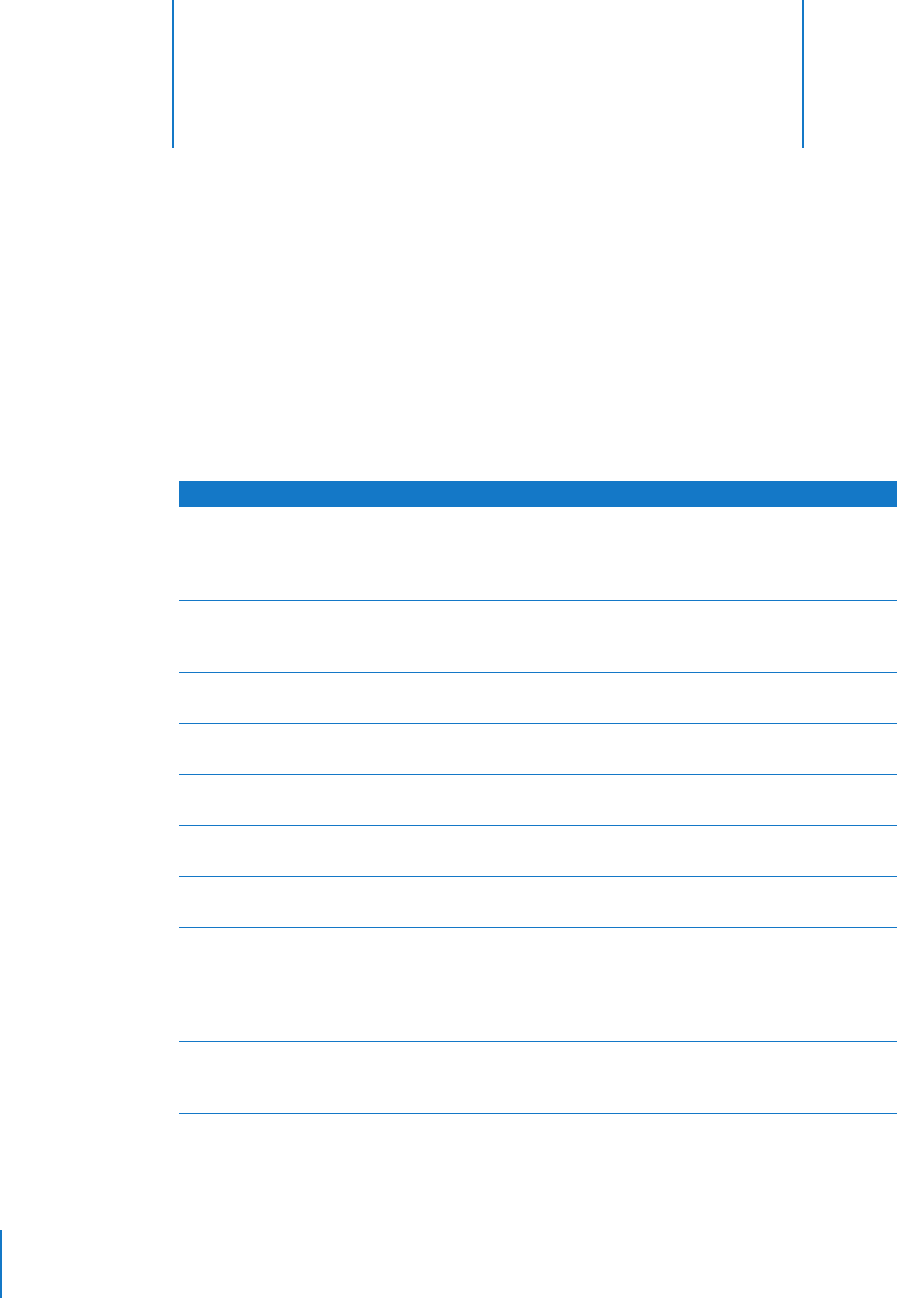
8
80
8En savoir plus, service
et assistance
Vous trouverez plus d’informations sur l’utilisation
de l’iPod classic dans l’aide à l’écran et sur le web.
Le tableau suivant décrit à quel endroit trouver de plus amples informations sur
les services et les logiciels de l’iPod.
Pour en savoir plus sur : Procédez comme suit :
Le service et l’assistance, les
discussions, les guides d’initia-
tion et les téléchargements de
logiciels Apple
Accédez à www.apple.com/fr/support/ipod
L’utilisation d’iTunes Ouvrez iTunes et choisissez Aide > Aide iTunes. Pour consulter
le guide d’initiation iTunes en ligne (uniquement disponible dans
certains pays), rendez-vous sur www.apple.com/fr/support/itunes.
L’utilisation d’iPhoto
(sous Mac OS X)
Ouvrez iPhoto et sélectionnez Aide > Aide iPhoto.
L’utilisation d’iSync
(sous Mac OS X)
Ouvrez iSync et sélectionnez Aide > Aide iSync.
L’utilisation d’iCal
(sous Mac OS X)
Ouvrez iCal et sélectionnez Aide > Aide iCal.
Les dernières informations
sur l’iPod classic
Accédez à www.apple.com/fr/ipod
L’enregistrement de
l’iPod classic
Pour enregistrer l’iPod classic, installez iTunes sur votre ordinateur
et connectez l’iPod classic.
La localisation du numéro
de série de l’iPod classic
Regardez au dos de l’iPod classic ou choisissez Réglages >
Informations et appuyez sur le bouton central. Dans iTunes
(lorsque l’iPod classic est connecté à votre ordinateur),
sélectionnez iPod classic dans la liste des sources et cliquez
sur l’onglet Réglages.
Les services assurés par
la garantie
Suivez d’abord les conseils qui figurent dans le présent fascicule,
l’aide à l’écran et les ressources en ligne. Allez ensuite
sur www.apple.com/fr/support/ipod/service.
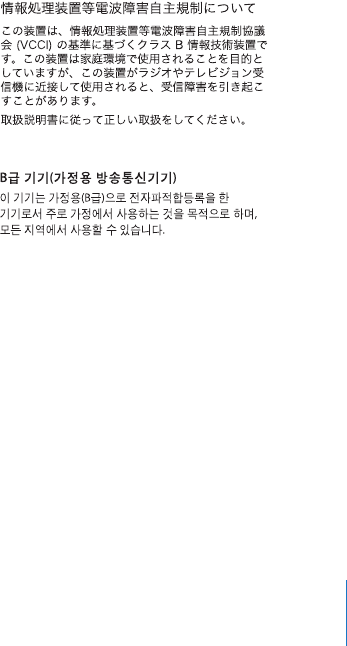
81
Regulatory Compliance Information
FCC Compliance Statement
This device complies with part 15 of the FCC rules.
Operation is subject to the following two conditions:
(1) This device may not cause harmful interference,
and (2) this device must accept any interference
received, including interference that may cause
undesired operation. See instructions if interference
to radio or TV reception is suspected.
Radio and TV Interference
This computer equipment generates, uses, and can
radiate radio-frequency energy. If it is not installed
and used properly—that is, in strict accordance with
Apple’s instructions—it may cause interference with
radio and TV reception.
This equipment has been tested and found to
comply with the limits for a Class B digital device in
accordance with the specifications in Part 15 of FCC
rules. These specifications are designed to provide
reasonable protection against such interference in a
residential installation. However, there is no
guarantee that interference will not occur in a
particular installation.
You can determine whether your computer system is
causing interference by turning it off. If the
interference stops, it was probably caused by the
computer or one of the peripheral devices.
If your computer system does cause interference to
radio or TV reception, try to correct the interference
by using one or more of the following measures:
Â
Turn the TV or radio antenna until the interference
stops.
Â
Move the computer to one side or the other of the
TV or radio.
Â
Move the computer farther away from the TV or
radio.
Â
Plug the computer in to an outlet that is on a
different circuit from the TV or radio. (That is, make
certain the computer and the TV or radio are on
circuits controlled by different circuit breakers or
fuses.)
If necessary, consult an Apple Authorized Service
Provider or Apple. See the service and support
information that came with your Apple product. Or,
consult an experienced radio/TV technician for
additional suggestions.
Important:
Changes or modifications to this product
not authorized by Apple Inc. could void the EMC
compliance and negate your authority to operate
the product.
This product was tested for EMC compliance under
conditions that included the use of Apple peripheral
devices and Apple shielded cables and connectors
between system components.
It is important that you use Apple peripheral devices
and shielded cables and connectors between system
components to reduce the possibility of causing
interference to radios, TV sets, and other electronic
devices. You can obtain Apple peripheral devices and
the proper shielded cables and connectors through
an Apple Authorized Reseller. For non-Apple
peripheral devices, contact the manufacturer or
dealer for assistance.
Responsible party (contact for FCC matters only):
Apple Inc. Corporate Compliance
1 Infinite Loop M/S 26-A
Cupertino, CA 95014-2084
Industrie Canada Statement
This Class B device meets all requirements of the
Canadian interference-causing equipment
regulations.
Cet appareil numérique de la classe B respecte
toutes les exigences du Règlement sur le matériel
brouilleur du Canada.
VCCI Class B Statement
Korea Class B Statement
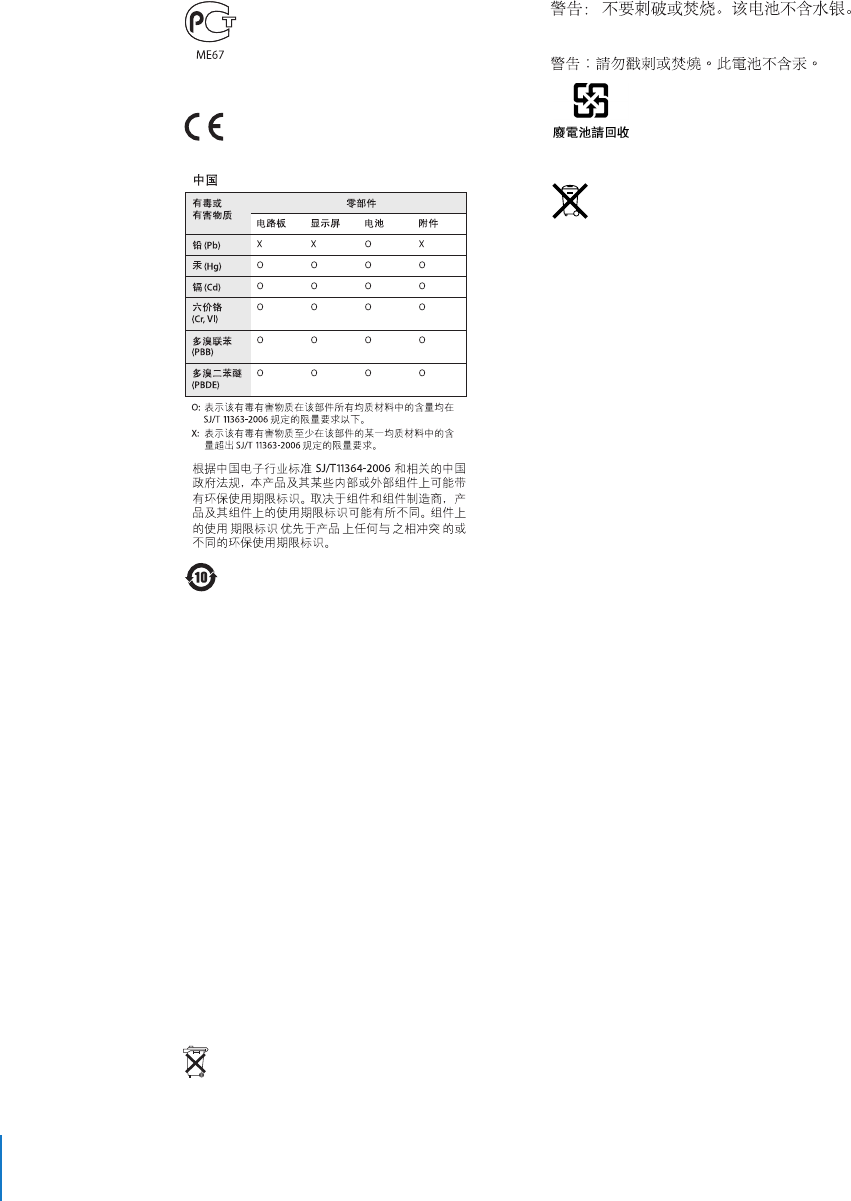
82
Russia
European Community
Informations concernant l’élimination et
le recyclage
Vous devez respecter les lois et réglementations
locales lors de l’élimination de votre iPod. Étant
donné que ce produit contient une batterie, il doit
être éliminé séparément des déchets ménagers.
Lorsque votre iPod atteint la fin de sa vie, contactez
Apple ou les autorités locales pour en savoir plus
à propos des options de recyclage.
Pour plus d’informations sur le programme de
recyclage d’Apple, consultez la page :
www.apple.com/fr/environment/recycling.
Deutschland:
Dieses Gerät enthält Batterien. Bitte
nicht in den Hausmüll werfen. Entsorgen Sie dieses
Gerätes am Ende seines Lebenszyklus entsprechend
der maßgeblichen gesetzlichen Regelungen.
Nederlands:
Gebruikte batterijen kunnen worden
ingeleverd bij de chemokar of in een speciale
batterijcontainer voor klein chemisch afval (kca)
worden gedeponeerd.
China:
Taiwan:
European Union—Disposal Information:
Ce symbole signifi e que, conformément aux lois et
réglementations locales, vous devez recycler votre
produit et sa batterie séparément des ordures
ménagères. Lorsque ce produit atteint la fi n de sa
vie, apportez-le à un point de collecte désigné par
les autorités locales. Certains lieux de collecte
acceptent les produits gratuitement. La collecte et le
recyclage séparés de votre produit au moment de
son élimination permettront de contribuer à la
préservation des ressources naturelles et à garantir
qu’il est recyclé d’une manière qui protège la santé
humaine et l’environnement.
Union Européenne—informations sur l’élimination
Le symbole ci-dessus signifie que vous devez vous
débarrasser de votre produit sans le mélanger avec
les ordures ménagères, selon les normes et la
législation de votre pays. Lorsque ce produit n’est
plus utilisable, portez-le dans un centre de
traitement des déchets agréé par les autorités
locales. Certains centres acceptent les produits
gratuitement. Le traitement et le recyclage séparé de
votre produit lors de son élimination aideront à
préserver les ressources naturelles et à protéger
l’environnement et la santé des êtres humains.
Europäische Union—Informationen zur Entsorgung
Das Symbol oben bedeutet, dass dieses Produkt
entsprechend den geltenden gesetzlichen
Vorschriften und getrennt vom Hausmüll entsorgt
werden muss. Geben Sie dieses Produkt zur
Entsorgung bei einer offiziellen Sammelstelle ab. Bei
einigen Sammelstellen können Produkte zur
Entsorgung unentgeltlich abgegeben werden. Durch
das separate Sammeln und Recycling werden die
natürlichen Ressourcen geschont und es ist
sichergestellt, dass beim Recycling des Produkts alle
Bestimmungen zum Schutz von Gesundheit und
Umwelt beachtet werden.
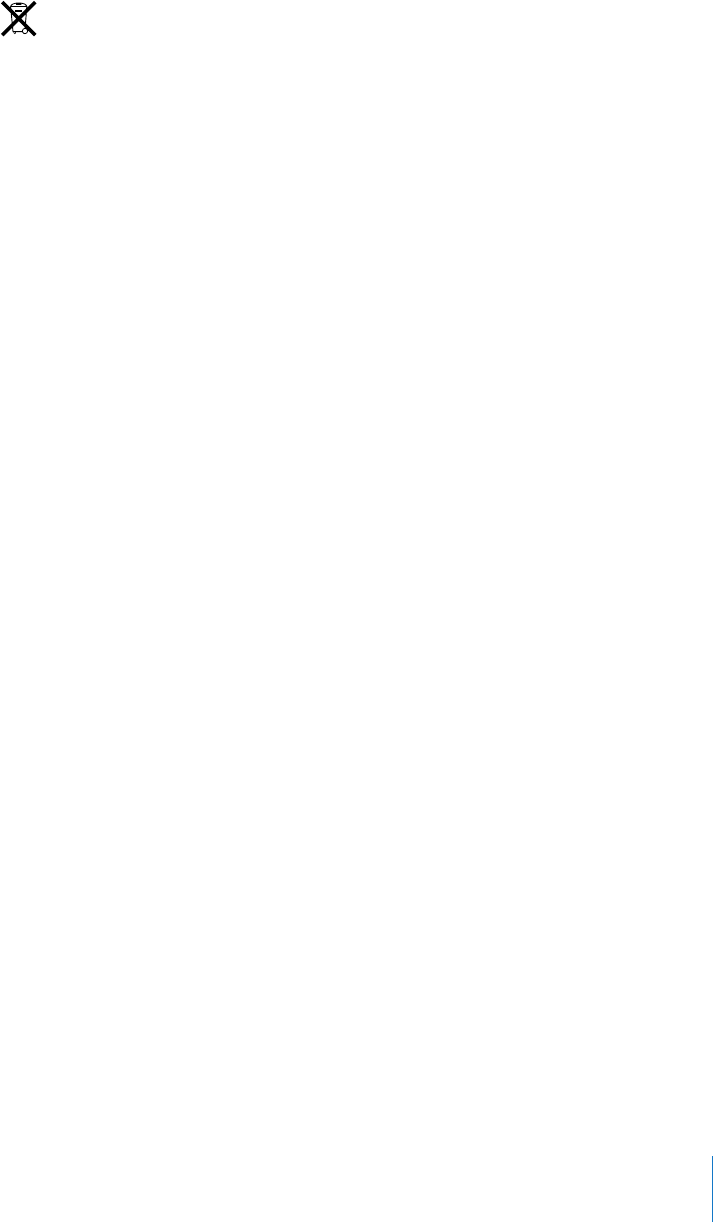
83
Unione Europea—informazioni per l’eliminazione
Questo simbolo significa che, in base alle leggi e alle
norme locali, il prodotto dovrebbe essere eliminato
separatamente dai rifiuti casalinghi. Quando il
prodotto diventa inutilizzabile, portarlo nel punto di
raccolta stabilito dalle autorità locali. Alcuni punti di
raccolta accettano i prodotti gratuitamente. La
raccolta separata e il riciclaggio del prodotto al
momento dell’eliminazione aiutano a conservare le
risorse naturali e assicurano che venga riciclato in
maniera tale da salvaguardare la salute umana e
l’ambiente.
Europeiska unionen—uttjänta produkter
Symbolen ovan betyder att produkten enligt lokala
lagar och bestämmelser inte får kastas tillsammans
med hushållsavfallet. När produkten har tjänat ut
måste den tas till en återvinningsstation som utsetts
av lokala myndigheter. Vissa återvinningsstationer
tar kostnadsfritt hand om uttjänta produkter. Genom
att låta den uttjänta produkten tas om hand för
återvinning hjälper du till att spara naturresurser och
skydda hälsa och miljö.
Remplacement et élimination de la batterie
d’un iPod classic
La batterie rechargeable de l’iPod classic ne doit être
remplacée que par un Centre de maintenance agréé
Apple. Pour les services de remplacement de
batterie, consultez l’adresse suivante :
www.apple.com/fr/support/ipod/service/battery
Lorsque l’iPod classic est arrivé en fin de vie,
contactez les autorités locales pour connaître les
possibilités d’élimination et de recyclage, rapportez
simplement la batterie chez votre détaillant Apple
local ou renvoyez-la à Apple. Elle sera démontée et
recyclée dans le respect de l’environnement.
Pour en savoir plus, consultez :
www.apple.com/fr/environment/recycling.
Apple et the environnement
À Apple, nous reconnaissons nos responsabilités en
matière de réduction des eff ets de nos actions et de
nos produits sur l’environnement.
Pour en savoir plus, consultez :
www.apple.com/fr/environment
© 2008 Apple Inc. Tous droits réservés. Apple, le logo Apple, iCal, iLife,
iPhoto, iPod, iPod Socks, iTunes, Mac, Macintosh et Mac OS sont des
marques d’Apple Inc. déposées aux États-Unis et dans d’autres pays.
Finder et Shuffle sont des marques d’Apple Inc. iTunes Store est une
marque de service d’Apple Inc. déposée aux États-Unis et dans
d’autres pays. Les autres noms de sociétés et de produits mentionnés
ci-dessus peuvent être des marques de leurs détenteurs respectifs.
La mention de produits tiers n’est effectuée qu’à des fins informatives
et ne constitue en aucun cas une approbation ni une
recommandation. Apple n’assume aucune responsabilité vis-à-vis des
performances ou de l’utilisation de ces produits. Tout arrangement,
accord ou garantie, le cas échéant, s’applique directement entre le
revendeur et les utilisateurs potentiels. Tous les efforts nécessaires ont
été mis en œuvre pour que les informations contenues dans ce
manuel soient les plus exactes possibles. Apple n’est pas responsable
des erreurs typographiques.
Le produit décrit dans ce manuel incorpore une technologie de
protection des droits d’auteur qui est protégée par des droits de
méthodes de certains brevets américains et autres droits de propriété
intellectuelle détenus par Macrovision Corporation et autres
propriétaires des droits. L’utilisation de cette technologie de
protection de droits d’auteur est soumise à l’autorisation de
Macrovision Corporation et est destinée à un usage personnel ou à
d’autres utilisations de visionnage limitées uniquement, à moins
d’obtenir une autorisation de Macrovision Corporation pour d’autres
utilisations. L’ingénierie inverse ou le désassemblage est interdit.
Le dispositif fait l’objet des. numéros de brevet américains 4,631,603,
4,577,216, 4,819,098 et 4,907,093 sous licence uniquement pour des
utilisations de visionnage limitées.
F019-1342/07-2009